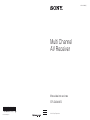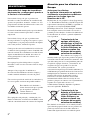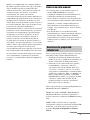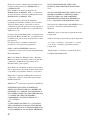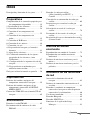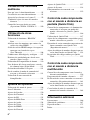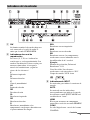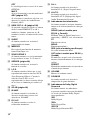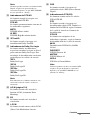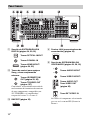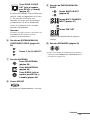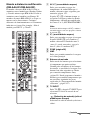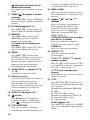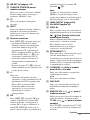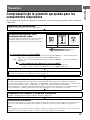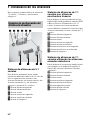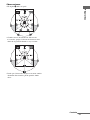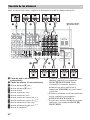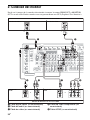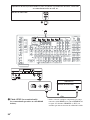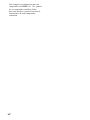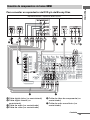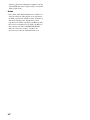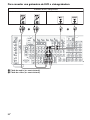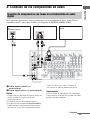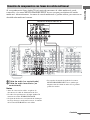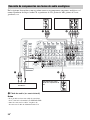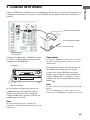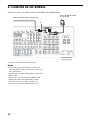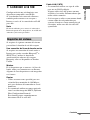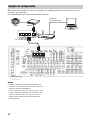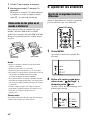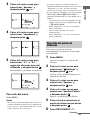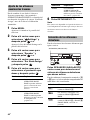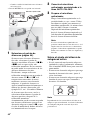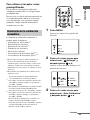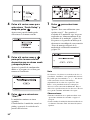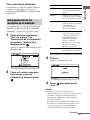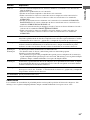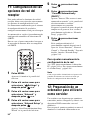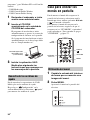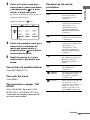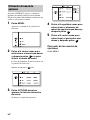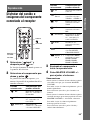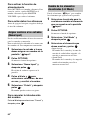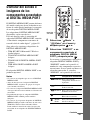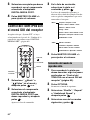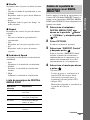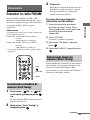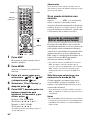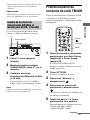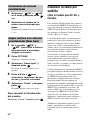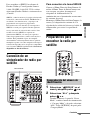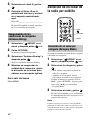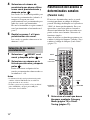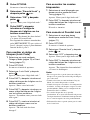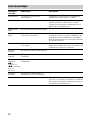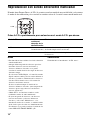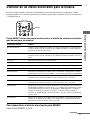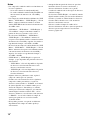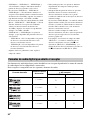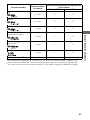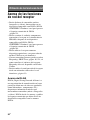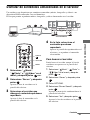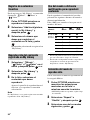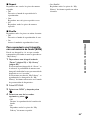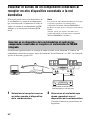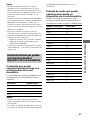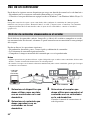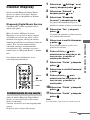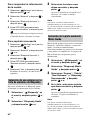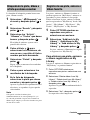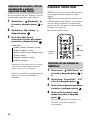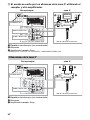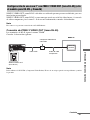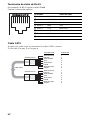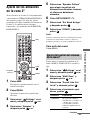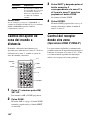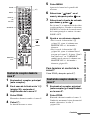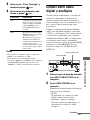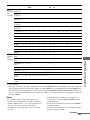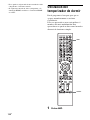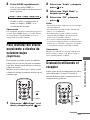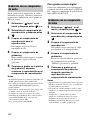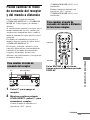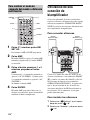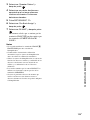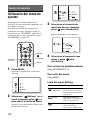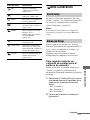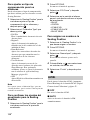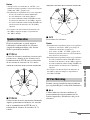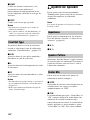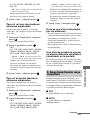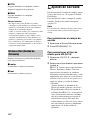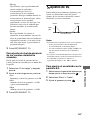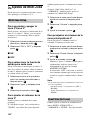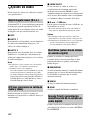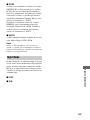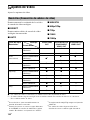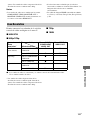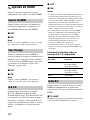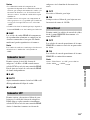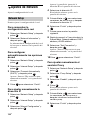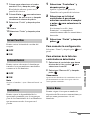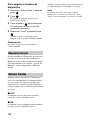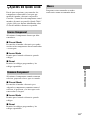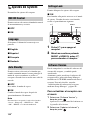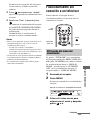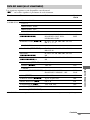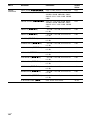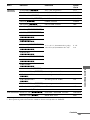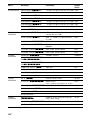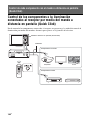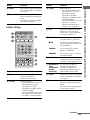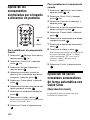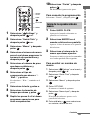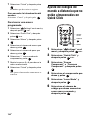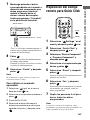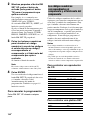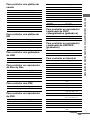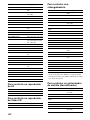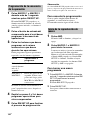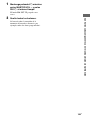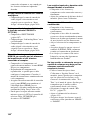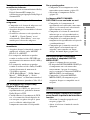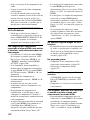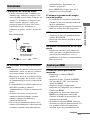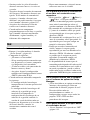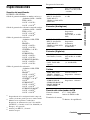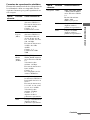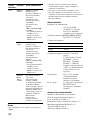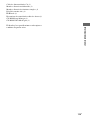Sony DLN-17D4 Instrucciones de operación
- Categoría
- Medir, probar
- Tipo
- Instrucciones de operación
Este manual también es adecuado para

©2010 Sony Corporation
STR-DA5600ES
4-184-690-32(1)
Manual de instrucciones
Multi Channel
AV Receiver
Printed in Malaysia

2
ES
Para reducir el riesgo de incendios o
electrocución, no exponga el aparato a
la lluvia ni a la humedad.
Para reducir el riesgo de que se produzca un
incendio, no cubra las aberturas de ventilación del
aparato con periódicos, manteles, cortinas, etc. No
ponga fuentes de llama descubierta tales como velas
encendidas encima del aparato.
No instale la unidad en un lugar de espacio reducido,
tal como en una estantería para libros o vitrina
empotrada.
Para reducir el riesgo de que se produzca una
descarga eléctrica, no exponga este aparato a goteo
o salpicaduras, y no ponga objetos llenos de líquido,
tales como jarrones, encima del aparato.
Como para desconectar la unidad de la red eléctrica
se utiliza la clavija principal, conecte la unidad a una
toma de corriente de ca fácilmente accesible. Si nota
alguna anormalidad en la unidad, desconecte la
clavija principal de la toma de corriente de ca
inmediatamente.
No exponga las pilas ni dispositivos con pilas
instaladas a calor excesivo tal como el del sol, fuego
o similar.
Aunque se haya apagado, la unidad no se
desconectará del suministro eléctrico siempre y
cuando continúe enchufada a la toma de pared.
Una excesiva presión de sonido de los auriculares y
los cascos podrá ocasionar una pérdida auditiva.
Este símbolo está destinado a
alertar al usuario de que es posible
que la superficie señalada se
caliente durante el
funcionamiento normal.
Este equipo ha sido probado y conformado a los
límites establecidos en la Directiva de EMC con un
cable de conexión de menos de 3 metros de longitud.
Atención para los clientes en
Europa
Aviso para los clientes:
la siguiente información es aplicable
únicamente a productos vendidos en
países en los cuales rigen las
directivas de la UE.
El fabricante de este producto es Sony Corporation,
1-7-1 Konan Minato-ku Tokyo, 108-0075 Japón. El
representante autorizado para EMC y seguridad en
el producto es Sony Deutschland GmbH,
Hedelfinger Strasse 61, 70327 Stuttgart, Alemania.
Para cualquier asunto relacionado con servicio o
garantía por favor diríjase a la dirección indicada en
los documentos de servicio o garantía adjuntados
con el producto.
Tratamiento de los
equipos eléctricos y
electrónicos al final de
su vida útil (aplicable en
la Unión Europea y en
países europeos con
sistemas de recogida
selectiva de residuos)
Este símbolo en el equipo o el
embalaje indica que el presente producto no puede
ser tratado como residuos domésticos normales, sino
que debe entregarse en el correspondiente punto de
recogida de equipos eléctricos y electrónicos. Al
asegurarse de que este producto se desecha
correctamente, Ud. ayuda a prevenir las
consecuencias negativas para el medio ambiente y la
salud humana que podrían derivarse de la incorrecta
manipulación en el momento de deshacerse de este
producto. El reciclaje de materiales ayuda a
conservar los recursos naturales. Para recibir
información detallada sobre el reciclaje de este
producto, póngase en contacto con el ayuntamiento,
el punto de recogida más cercano o el
establecimiento donde ha adquirido el producto.
Accesorio aplicable: IR Blaster
Tratamiento de las
baterías al final de su
vida útil (aplicable en la
Unión Europea y en
países europeos con
sistemas de recogida
selectiva de residuos)
Este símbolo en la batería o en el embalaje indica
que la batería proporcionada con este producto no
puede ser tratada como un residuo doméstico
normal. En algunas baterías este símbolo puede
ADVERTENCIA

3
ES
utilizarse en combinación con el símbolo químico.
El símbolo químico del mercurio (Hg) o del plomo
(Pb) se añadirá si la batería contiene más del
0,0005% de mercurio o del 0,004% de plomo. Al
asegurarse de que estas baterías se desechan
correctamente, Ud. ayuda a prevenir las
consecuencias negativas para el medio ambiente y la
salud humana que podrían derivarse de la incorrecta
manipulación en el momento de deshacerse de la
batería. El reciclaje de materiales ayuda a conservar
los recursos naturales. En el caso de productos que
por razones de seguridad, rendimiento o
mantenimiento de datos, sea necesaria una conexión
permanente con la batería incorporada, esta batería
solo deberá ser reemplazada por personal técnico
cualificado para ello. Para asegurarse de que la
batería será tratada correctamente, entregue el
producto al final de su vida útil en un punto de
recogida para el reciclado de aparatos eléctricos y
electrónicos. Para las demás baterías, vea la sección
donde se indica cómo quitar la batería del producto
de forma segura. Deposite la batería en el
correspondiente punto de recogida para el reciclado.
Para recibir información detallada sobre el reciclaje
de este producto o de la batería, póngase en contacto
con el ayuntamiento, el punto de recogida más
cercano o el establecimiento donde ha adquirido el
producto.
Acerca de este manual
• Las instrucciones en este manual son para el
modelo STR-DA5600ES (el receptor).
Compruebe el número de modelo mirando en la
esquina derecha inferior del panel frontal.
• Si no se indica lo contrario, para las ilustraciones
de este manual se utiliza el modelo comercializado
en EE.UU. y Canadá. Cualquier diferencia de
funcionamiento está claramente indicada, por
ejemplo, con el siguiente texto: “Sólo el modelo
para Europa”.
• Las instrucciones en este manual describen
principalmente los controles del mando a distancia
de funciones simples suministrado. También
puede utilizar los controles del receptor si tienen
nombres iguales o similares a los del mando a
distancia.
Este receptor incorpora Dolby* Digital y Pro Logic
Surround y DTS** Digital Surround System.
* Fabricado con licencia de Dolby Laboratories.
Dolby, Pro Logic y el símbolo de la doble D son
marcas comerciales de Dolby Laboratories.
** Fabricado con la autorización de las patentes
estadounidenses: 5.451.942; 5.956.674;
5.974.380; 5.978.762; 6.226.616; 6.487.535;
7.212.872; 7.333.929; 7.392.195; 7.272.567 y
otras patentes estadounidenses e internacionales
publicadas y pendientes. DTS y el símbolo son
marcas comerciales registradas, y DTS-HD,
DTS-HD Master Audio y los logotipos de DTS
son marcas comerciales de DTS, Inc. El
producto incluye un software. © DTS, Inc.
Reservados todos los derechos.
Este receptor incorpora tecnología High-Definition
Multimedia Interface (HDMI™).
HDMI, el logotipo de HDMI y High-Definition
Multimedia Interface son marcas comerciales o
marcas comerciales registradas de HDMI Licensing
LLC.
SIRIUS, XM y todas las marcas y logotipos
relacionados son marcas comerciales de Sirius XM
Radio Inc. y sus filiales. Reservados todos los
derechos. Servicio no disponible en Alaska y
Hawai.
Derechos de propiedad
intelectual
Continúa

4
ES
El tipo de caracteres (Shin Go R) instalado en este
receptor ha sido provisto por MORISAWA &
COMPANY LTD.
Estos nombres son marcas comerciales de
MORISAWA & COMPANY LTD., y los derechos
de autor del tipo de caracteres también pertenecen a
MORISAWA & COMPANY LTD.
iPod es una marca comercial de Apple Inc.,
registrada en los Estados Unidos y en otros países.
Todas las demás marcas comerciales y marcas
comerciales registradas pertenecen a sus respectivos
propietarios. En este manual, no se especifican los
símbolos ™ y ®.
La marca de la palabra Bluetooth y sus logotipos son
propiedad de Bluetooth SIG, Inc. y cualquier uso de
los mismos por parte de Sony Corporation se realiza
bajo licencia.
Las demás marcas y nombres comerciales
pertenecen a sus respectivos propietarios.
DLNA y DLNA CERTIFIED son marcas
comerciales y/o marcas de servicio de Digital Living
Network Alliance.
Microsoft, Windows, Windows Vista y Windows
Media son marcas registradas o marcas registradas
comerciales de Microsoft Corporation en los
Estados Unidos y otros países.
Intel, Intel Core y Pentium son marcas registradas o
marcas registradas comerciales de Intel Corporation
o sus filiales en los Estados Unidos y otros países.
Rhapsody y el logotipo de Rhapsody son marcas
comerciales o marcas comerciales registradas de
RealNetworks, Inc.
SHOUTcast
®
es una marca registrada de AOL LLC.
ESTE PRODUCTO ESTÁ AUTORIZADO
SEGÚN LA LICENCIA DE LA CARTERA DE
PATENTES VC-1 PARA EL USO PERSONAL Y
NO COMERCIAL DE UN CONSUMIDOR PARA
(i) CODIFICAR VÍDEO DE MANERA
COMPATIBLE CON EL ESTÁNDAR VC-1
(“VC-1 VÍDEO”)
Y/O
(ii) DECODIFICAR VÍDEO VC-1 QUE HAYA
SIDO CODIFICADO POR UN CONSUMIDOR
IMPLICADO EN UNA ACTIVIDAD PERSONAL
Y NO COMERCIAL Y/O SE HAYA OBTENIDO
DE UN PROVEEDOR DE VÍDEO CON
LICENCIA PARA PROPORCIONAR VÍDEO
VC-1.
NO SE CONCEDE NINGUNA LICENCIA DE
MANERA EXPRESA O IMPLÍCITA PARA
NINGÚN OTRO USO. PARA OBTENER
INFORMACIÓN ADICIONAL DE MPEG LA,
L.L.C. VEA HTTP://WWW.MPEGLA.COM
Tecnología de codificación de audio MPEG Layer-3
y patentes con licencia de Fraunhofer IIS y
Thomson.
“BRAVIA” Sync es una marca registrada de Sony
Corporation.
VAIO es una marca registrada de Sony Corporation.
“x.v.Color (x.v.Colour)” y el logotipo “x.v.Color
(x.v.Colour)” son marcas registradas de Sony
Corporation.
“PlayStation
®
” es una marca registrada de Sony
Computer Entertainment Inc.

5
ES
Índice
Descripción y ubicación de las partes .......... 7
Preparativos
Comprobación de la conexión apropiada para
los componentes disponibles ................. 19
1: Instalación de los altavoces .................... 20
2: Conexión del monitor ............................ 24
3: Conexión de los componentes de
vídeo ...................................................... 25
4: Conexión de los componentes de
audio ...................................................... 35
5. Conexión de IR Blaster .......................... 39
6: Conexión de las antenas ......................... 40
7: Conexión a la red ................................... 41
8: Preparación del receptor y el mando a
distancia ................................................ 43
9: Ajuste de los altavoces ........................... 44
10: Calibración automática de los ajustes
apropiados de los altavoces (Auto
Calibration) ........................................... 47
11: Configuración de las opciones de red del
receptor ................................................. 54
12: Preparación de un ordenador para
utilizarlo como servidor ........................54
Guía para utilizar los menús en pantalla .... 56
Reproducción
Disfrutar del sonido e imágenes del
componente conectado al receptor ........ 59
Disfrutar del sonido e imágenes de los
componentes conectados al DIGITAL
MEDIA PORT ...................................... 61
Control del TDM-iP50 con el menú GUI del
receptor ................................................. 62
Sintonización
Escuchar la radio FM/AM .......................... 65
Presintonización de emisoras de radio
FM/AM .................................................67
Escuchar la radio por satélite
(Sólo el modelo para EE.UU. y
Canadá) ..................................................68
Conexión de un sintonizador de radio por
satélite ....................................................69
Preparativos para escuchar la radio por
satélite ....................................................69
Selección de un canal de la radio por
satélite ....................................................70
Presintonía de los canales de radio por
satélite ....................................................71
Restricción del acceso a determinados canales
(Parental Lock) ......................................72
Disfrute de sonido
envolvente
Reproducción con sonido de 2 canales .......75
Reproducción con sonido envolvente
multicanal ..............................................76
Disfrutar de un efecto envolvente para la
música ....................................................77
Disfrutar de un efecto envolvente para las
películas .................................................79
Utilización de las funciones
de red
Acerca de las funciones de red del
receptor ..................................................82
Disfrutar de contenidos almacenados en el
servidor ..................................................83
Escuchar el sonido de un componente
conectado al receptor en otro dispositivo
conectado a la red doméstica .................86
Uso de un controlador ................................88
Escuchar Rhapsody ....................................89
Escuchar SHOUTcast .................................92
Funciones de la aplicación Setup
Manager .................................................93
Continúa

6
ES
Utilización de funciones
multizona
Para qué sirve la función multizona ...........95
Creación de una conexión multizona ..........95
Ajuste de los altavoces en la zona 2ª ..........99
Cambio del ajuste de zona del mando a
distancia ...............................................100
Control del receptor desde otra zona
(Operaciones ZONA 2ª/ZONA 3ª) ......100
Utilización de otras
funciones
Utilización de funciones “BRAVIA”
Sync .....................................................103
Alternar entre los monitores que emiten las
señales de video HDMI .......................106
Salida de señales HDMI aunque el receptor se
encuentre en el modo de espera
(Pass Through) .....................................106
Cambio entre audio digital y analógico ..... 107
Disfrutar de sonido/imágenes desde otras
entradas (Input Assign) ........................108
Utilización del temporizador de dormir ..... 110
Para disfrutar del efecto envolvente a niveles
de volumen bajos (Night Mode) ..........111
Grabación utilizando el receptor ..............111
Puede cambiar el modo de comando del
receptor y del mando a distancia .........113
Utilización de una conexión de
biamplificador ......................................114
Ajustes de opciones
Utilización del menú de ajustes ................116
Auto Calibration .......................................117
Ajustes de Speaker ...................................120
Ajustes de Surround .................................124
Ajustes de EQ ...........................................125
Ajustes de Multi Zone ..............................126
Ajustes de Audio ......................................128
Ajustes de Video .......................................130
Ajustes de HDMI ......................................132
Ajustes de Network ..................................134
Ajustes de Quick Click ............................ 137
Ajustes de System .................................... 138
Funcionamiento sin conexión a un
televisor ............................................... 139
Control de cada componente
con el mando a distancia en
pantalla (Quick Click)
Control de los componentes o la iluminación
conectados al receptor por medio del
mando a distancia en pantalla (Quick
Click) .................................................. 146
Utilización de Quick Click ...................... 147
Ajuste de los componentes controlados por el
mando a distancia en pantalla ............. 152
Ejecución de varios comandos consecutivos de
forma automática con Quick Click
(Reproducción macro) ........................ 152
Ajuste de códigos de mando a distancia que no
están almacenados en Quick Click ..... 154
Reposición del código remoto para Quick
Click .................................................... 155
Control de cada componente
con el mando a distancia
multifunción
Control de cada componente con el mando a
distancia multifunción ......................... 156
Programación del mando a distancia ....... 157
Realización de varios comandos en secuencia
automática (Reproducción macro) ...... 161
Ajuste de códigos de mando a distancia que no
están almacenados en el mando .......... 163
Cancelación de todo el contenido de la
memoria del mando a distancia .......... 164
Información adicional
Precauciones ............................................ 166
Solución de problemas ............................. 167
Especificaciones ....................................... 175
Índice ....................................................... 180

7
ES
Descripción y ubicación de las partes
A ?/1 (encendido/en espera)
Pulse para encender o apagar el receptor.
Cuando la unidad está encendida, la luz
situada encima del botón brilla en color
verde.
Ahorro de energía en el modo de
espera.
Cuando “Control for HDMI”
(página 132), “Server Function”
(página 135), “Network Standby”
(página 136) y “RS232C Control”
(página 138) están ajustados en “OFF” y
la alimentación de la zona 2ª/zona 3ª está
apagada.
Si “Control for HDMI”, “Server
Function” o “Network Standby” están
ajustados en “ON”, aparece
“A.STNDBY” en el visualizador del
receptor mientras éste se encuentra en
modo de espera. La parte superior del
receptor puede calentarse. Esto se debe a
que circula corriente por sus circuitos
internos, no es un defecto de
funcionamiento.
B TONE MODE, TONE
Ajusta FRONT, CENTER, SURROUND/
SURROUND BACK, FRONT HIGH
BASS y TREBLE. Pulse TONE MODE
repetidas veces para seleccionar BASS o
TREBLE y, a continuación, gire TONE
para ajustar el nivel.
Panel frontal
Para quitar la cubierta
Pulse PUSH.
Cuando quite la cubierta, manténgala
fuera del alcance de los niños.
Para abrir la
cubierta
Deslice la cubierta
hacia la izquierda.
Continúa

8
ES
C MEMORY/ENTER, TUNING MODE,
TUNING
Pulse para controlar un sintonizador (FM/
AM) y una radio por satélite (SIRIUS)
(sólo el modelo para EE.UU. y Canadá).
D Sensor remoto
Recibe las señales del mando a distancia.
E DIMMER
Pulse varias veces para ajustar el brillo del
visualizador.
F DISPLAY
Pulse repetidas veces para seleccionar la
información mostrada en el visualizador.
G INPUT MODE (página 107)
H Visualizador (página 9)
I 2CH/A.DIRECT, A.F.D., MOVIE/
HD-D.C.S., MUSIC (página 75, 76,
77, 79)
J Lámpara HD Digital Cinema Sound
(página 79)
Se enciende cuando se selecciona un
campo de sonido con HD-D.C.S.
K ZONE/SELECT, POWER
(página 95)
Pulse SELECT varias veces para
seleccionar la zona 2ª, la zona 3ª o la zona
principal. Cada vez que pulse POWER,
las señales de salida de la zona
seleccionada se activarán o desactivarán.
L HDMI IN (página 25)
Pulse para seleccionar la señal de entrada
del componente conectado a las tomas
HDMI IN.
M HDMI OUT (página 25, 106)
N Toma PHONES
Para la conexión de unos auriculares.
O SPEAKERS (A/B/A+B/OFF)
(página 46)
P Toma AUTO CAL MIC (página 48)
Q Tomas VIDEO 2 IN (página 33)
R Lámpara MULTI CHANNEL
DECODING
Se ilumina cuando se decodifican señales
de audio multicanal.
S INPUT SELECTOR
Gire para seleccionar la fuente de entrada
que se va a reproducir.
Para seleccionar la fuente de entrada de la
zona 2ª o la zona 3ª, primero pulse ZONE/
SELECT (qa) para seleccionar la zona 2ª
o la zona 3ª (en el visualizador aparece
“ZONE 2 [input name]” o “ZONE 3
[input name]”) y, a continuación, gire
INPUT SELECTOR para seleccionar la
fuente de entrada.
T MASTER VOLUME
Gire para ajustar el nivel del volumen de
todos los altavoces al mismo tiempo.
U HDMI IN 6 (página 25)

9
ES
A SW
Se ilumina cuando el altavoz de subgraves
está conectado y la señal de audio se
emite por la toma SUBWOOFER.
B Indicadores de canal de
reproducción
Las letras (L, C, R, etc.) indican los
canales que se están reproduciendo. Los
cuadros alrededor de las letras varían para
mostrar cómo reduce el receptor la
mezcla del sonido fuente (según los
ajustes de los altavoces).
L
Delantero izquierdo
R
Delantero derecho
C
Central (monofónico)
LH
Izquierdo elevado
RH
Derecho elevado
SL
Envolvente izquierdo
SR
Envolvente derecho
S
Envolvente (monofónico o los
componentes envolventes obtenidos con
el procesamiento Pro Logic)
SBL
Envolvente trasero izquierdo
SBR
Envolvente trasero derecho
SB
Envolvente trasero (los componentes
envolventes traseros obtenidos con la
decodificación de 6.1 canales)
Ejemplo:
Formato de grabación (Delantero/
Envolvente): 3/2.1
Canal de salida: Los altavoces
envolventes están ajustados en “NO”.
Campo de sonido: A.F.D. Auto
C Indicadores de INPUT
Se encienden para indicar la corriente de
entrada.
AUTO
Se enciende con los indicadores
correspondientes que indican la entrada
de corriente cuando INPUT MODE está
establecido en “Auto”.
HDMI
El receptor reconoce un componente
conectado a través de una toma HDMI IN.
COAX
La señal digital entra a través de la toma
COAXIAL.
Indicadores del visualizador
Continúa

10
ES
OPT
La señal digital entra a través de la toma
OPTICAL.
MULTI
Se ha seleccionado la entrada multicanal.
ARC (página 107)
Se selecciona la entrada de televisor y se
detectan las señales de Audio Return
Channel (ARC).
D HDMI OUT A + B (página 106)
Se enciende cuando las señales se emiten
desde la toma HDMI OUT A o B. +
también se ilumina, junto con A y B,
cuando las señales se emiten desde las dos
tomas.
E SLEEP
Se ilumina cuando está activado el
temporizador de dormir.
F MEMORY
Está activada una función de memoria
como Name Input, etc.
G ZONE 2/ZONE 3
Se ilumina mientras se está permitiendo
la operación en la zona 2ª o la zona 3ª.
H SERVER (página 86)
Se ilumina cuando está activada la
función de servidor.
I L.F.E.
Se ilumina cuando el disco que se está
reproduciendo contiene un canal L.F.E.
(Low Frequency Effects). Cuando la
señal del canal L.F.E. se está
reproduciendo, las barras situadas debajo
de las letras se iluminan para indicar el
nivel.
J SP AB (página 46)
K BI-AMP
Se ilumina cuando la selección de
altavoces envolventes traseros está
ajustada en “BI-AMP”.
L D.C.A.C.
Se ilumina cuando se realiza la
calibración automática.
M D.L.L.
Se ilumina cuando está activada la
función D.L.L. (Digital Legato Linear).
N H.A.T.S.
Se ilumina cuando está activada la
función H.A.T.S. (High quality digital
Audio Transmission System).
O Indicadores de sintonización
Se ilumina cuando el receptor sintoniza
emisoras de radio o emisoras de radio por
satélite.
SIRIUS (sólo el modelo para
EE.UU. y Canadá)
El Home Tuner de SiriusConnect está
conectado y “SIRIUS” está seleccionado.
ST
Emisión en estéreo
MONO
Emisión monofónica
RDS (sólo el modelo para Europa)
Se recibe información RDS.
CAT (sólo el modelo para EE.UU. y
Canadá)
El modo de categoría está seleccionado
durante el funcionamiento de la radio por
satélite.
PRESET
El modo de sintonización está ajustado en
el modo de presintonía.
P VOLUME
Muestra el volumen actual.
Q D.RANGE
Se ilumina cuando está activada la
compresión de gama dinámica.
R Indicadores de Dolby Digital
Surround
Se ilumina uno de los indicadores
respectivos cuando el receptor decodifica
las señales de formato Dolby Digital
correspondientes.
;D
Dolby Digital
;D+
Dolby Digital Plus
;D EX
Dolby Digital Surround EX

11
ES
Nota
Cuando reproduzca un disco en formato Dolby
Digital, asegúrese de que ha hecho las
conexiones digitales y de que INPUT MODE
no está ajustado en “Analog”.
S Indicadores de DTS-HD
Se iluminan cuando el receptor está
decodificando DTS-HD.
DTS-HD
Se ilumina permanentemente con uno de
los indicadores siguientes.
MSTR
DTS-HD Master Audio
HI RES
DTS-HD High Resolution Audio
T ;TrueHD
Se ilumina cuando el receptor está
decodificando Dolby TrueHD.
U Indicadores de Dolby Pro Logic
Se ilumina uno de los indicadores
respectivos cuando el receptor realiza el
procesamiento Dolby Pro Logic. Esta
tecnología de decodificación envolvente
puede mejorar las señales de entrada.
;PL
Dolby Pro Logic
;PLII
Dolby Pro Logic II
;PLIIx
Dolby Pro Logic IIx
;PLIIz
Dolby Pro Logic IIz
Nota
Este indicador no se ilumina cuando no está
conectado el altavoz central o el altavoz
envolvente.
V A.P.M (página 118)
Se ilumina cuando está activada la
función A.P.M. (Automatic Phase
Matching).
W EQ
Se ilumina cuando está activado el
ecualizador.
X L-PCM
Se ilumina cuando entran señales PCM
(Pulse Code Modulation) lineales.
Y DSD
Se ilumina cuando el receptor está
recibiendo señales DSD (Direct Stream
Digital).
Z Indicadores de DTS(-ES)
Se iluminan cuando entran las señales
DTS o DTS-ES.
DTS
Se ilumina cuando el receptor está
decodificando señales DTS. También se
ilumina 96/24 o NEO:6, según el formato
de la señal de entrada o el formato de
decodificación.
DTS-ES
Se ilumina con cualquiera de los
indicadores siguientes, según el formato
de decodificación de la señal de entrada.
96/24
Decodificación DTS 96/24 (96 kHz/
24 bits)
DISCRETE
DTS-ES Discrete 6.1
MATRIX
DTS-ES Matrix 6.1
NEO:6
DTS Neo:6 Cinema/Music
Nota
Cuando reproduzca un disco en formato DTS,
asegúrese de que ha hecho las conexiones
digitales y de que INPUT MODE no está
ajustado en “Analog”.
Continúa

12
ES
Panel trasero
A Sección de ENTRADA/SALIDA
DIGITAL (página 24, 29, 35)
Tomas OPTICAL IN/OUT
Tomas COAXIAL IN
Tomas HDMI IN/OUT*
(página 24, 25)
B Tomas de control para equipos
Sony y otros componentes
externos
Tomas IR REMOTE IN/
OUT (página 39, 95)
Tomas TRIGGER OUT
(página 127)
Conexión de activación/desactivación de
enclavamiento del suministro de corriente
de otros componentes compatibles con
12V TRIGGER, o el amplificador/
receptor de la zona 2ª o la zona 3ª.
C DMPORT (página 35)
D Puertos LAN (concentradores de
conmutación) (página 42)
E Sección de ENTRADA/SALIDA
VIDEO/AUDIO (página 24, 29, 32)
Tomas AUDIO IN/OUT
Tomas VIDEO IN/OUT*
Tomas AUDIO OUT
Toma VIDEO OUT
(página 95)
Toma EXT VIDEO IN
Se conecta al componente seleccionado
para ver en la ventana PIP (Picture in
Picture).

13
ES
* Puede ver la imagen de la entrada seleccionada si
conecta las tomas HDMI OUT o MONITOR OUT
a un televisor (página 24).
Toma ZONE 2 VIDEO
OUT (sólo el modelo
para EE.UU. y Canadá)
(página 97)
Se utiliza una toma RJ-45 para enviar una
señal de vídeo al componente de la zona
2ª. Use un cable CAT5 para esta
conexión. Se utiliza para instalaciones
personalizadas. Si desea información
acerca de la forma de usar esta toma,
consulte al distribuidor.
Atención
No utilice esta toma para una conexión de red
LAN Ethernet. Esto podría ocasionar
problemas de funcionamiento.
F Sección de ENTRADA/SALIDA
COMPONENT VIDEO (página 24,
29)
Tomas Y, P
B
, P
R
IN/OUT*
G Sección ANTENNA
Toma FM ANTENNA
(página 40)
Toma AM ANTENNA
(página 40)
Toma SIRIUS (sólo el
modelo para EE.UU. y
Canadá) (página 69)
H Puerto RS232C
Se utiliza para mantenimiento y servicio.
I Sección de ENTRADA/SALIDA
AUDIO
Tomas AUDIO IN/OUT
(página 38)
Tomas MULTI CHANNEL
INPUT (página 37)
Tomas PRE OUT
Conecta a un amplificador de potencia
externo.
J Sección SPEAKERS (página 22)
Continúa

14
ES
Puede controlar el receptor con el mando a
distancia suministrado, así como los
componentes de audio/vídeo Sony que el
mando a distancia tenga asignados para
controlar.
Mando a distancia de funciones
simples (RM-AAU061)
Este mando a distancia sólo sirve para utilizar
el receptor. Permite controlar las principales
funciones del receptor mediante simples
operaciones.
A ?/1 (encendido/en espera)
Pulse para encender o apagar el receptor.
B 2CH/A.DIRECT, A.F.D., MOVIE,
MUSIC (página 75, 76, 77, 79)
C QUICK CLICK (página 147)
D V/v/B/b
Pulse V/v/B/b para seleccionar los
elementos de menú. A continuación,
pulse para introducir la selección.
E OPTIONS (página 58)
F MENU (página 44, 56)
G DMPORT/NETWORK, N, x,
./> (página 61, 84)
H INPUT SELECTOR
Pulse para seleccionar la fuente de
entrada que se va a reproducir.
I MASTER VOLUME +/– (página 59)
J MUTING (página 59)
K RETURN/EXIT O (página 56)
L DISPLAY
Pulse repetidas veces para seleccionar la
información mostrada en el visualizador.
M GUI MODE (página 56)
Mando a distancia

15
ES
Mando a distancia multifunción
(RM-AAL031/RM-AAL032)
El mando a distancia RM-AAL031 sólo se
suministra con el modelo para Estados Unidos
y Canadá, mientras que RM-AAL032 sólo se
suministra con el modelo para Europa. El
mando a distancia RM-AAL031 es el que se
muestra en las ilustraciones. Cualquier
diferencia de funcionamiento está claramente
indicada en el texto. Por ejemplo, “Sólo el
modelo para EE.UU. y Canadá”.
A AV ?/1 (encendido/en espera)
Pulse para encender o apagar los
componentes de audio/vídeo que el
mando a distancia tiene asignados para
controlar (página 157).
Si pulsa ?/1 (2 ) al mismo tiempo, se
apagarán el receptor y todos los demás
componentes, incluido un amplificador
de la zona 2ª o 3ª (SYSTEM STANDBY).
Nota
La función del interruptor AV ?/1 cambiará
automáticamente cada vez que pulse el botón
de entrada (5).
B ?/1 (encendido/en espera)
Pulse para encender o apagar el receptor.
Si pulsa ZONE (3) para cambiar el
mando a distancia al modo de zona 2ª
(zona 3ª), puede encender y apagar la
zona 2ª (zona 3ª) mediante ?/1.
C ZONE (página 95)
D AMP
Pulse para permitir controlar el receptor
en la zona principal.
E Botones de entrada
Pulse uno de los botones para seleccionar
el componente que quiera utilizar.
Cuando pulse cualquiera de los botones
de entrada, se encenderá el receptor. Los
botones han sido asignados en fábrica
para controlar componentes Sony
(página 59). Puede programar el mando a
distancia para controlar componentes que
no sean Sony siguiendo los pasos
explicados en “Programación del mando
a distancia” (página 157).
F TV INPUT
Pulse TV (ws) y después TV INPUT para
seleccionar la señal de entrada de un
televisor.
(Selección de entrada) (sólo el
modelo para Europa)
Selecciona la señal de entrada (televisor o
vídeo).
Continúa

16
ES
(Retención de texto) (sólo el
modelo para Europa)
En el modo de texto: mantiene la página
actual.
G GUIDE ( (Guía) para el modelo
europeo)
Pulse SHIFT (wd) y después GUIDE para
mostrar la guía para utilizar los menús en
pantalla.
H D.TUNING (página 65, 71)
Pulse SHIFT (wd) y después pulse para
activar el modo de sintonización directa.
I MEMORY
Pulse SHIFT (wd) y después pulse
MEMORY para activar el modo de
memoria del sintonizador.
/ (Texto) (sólo el modelo para
Europa)
Pulse SHIFT (wd) y después / (Texto)
para mostrar información de texto.
J ENTER
Pulse SHIFT (wd) y después pulse
ENTER para introducir el valor después
de seleccionar un canal, disco o pista
mediante los botones numéricos o para
memorizar una emisora durante el
funcionamiento del sintonizador.
K SOUND FIELD +/– (página 75, 76,
77, 79)
Seleccione un campo de sonido.
L Botones en color
Cuando están disponibles los botones en
color, puede mostrar una guía de
funcionamiento en la pantalla del
televisor. Siga las instrucciones de la guía
de funcionamiento para realizar una
operación seleccionada.
M QUICK CLICK (página 147)
N V/v/B/b
Pulse V/v/B/b para seleccionar los
elementos de menú. A continuación,
pulse para introducir la selección.
O TOOLS/OPTIONS
Pulse para visualizar y seleccionar
elementos de los menús de opciones para
el receptor, reproductor de DVD, televisor
o reproductor de Blu-ray Disc, etc.
P MENU, HOME
Pulse para visualizar el menú de control
de los componentes de audio/vídeo o un
televisor.
Q m/M
1)
, x
1)
, X
1)
, N
1) 2)
,
./>
1)
Pulse para controlar el reproductor de
DVD, reproductor de Blu-ray Disc,
reproductor de CD, platina de MD,
platina de casete o el componente
conectado al adaptador DIGITAL
MEDIA PORT, etc.
CATEGORY MODE (sólo el modelo
para EE.UU. y Canadá)
Pulse para seleccionar el modo de
categoría del sintonizador de satélite.
TUNING +/–
Pulse para seleccionar una emisora.
R PRESET +
2)
/–
Pulse para seleccionar emisoras
presintonizadas.
TV CH +
2)
/– (PROG +
2)
/– para el
modelo europeo)
Pulse TV (ws) y después pulse TV CH +/
– para controlar un televisor, sintonizador
de satélite, videograbadora, etc.
c
2)
/C (sólo el modelo para
Europa)
En el modo de texto: selecciona la página
anterior o siguiente.
S F1/F2
Pulse BD o DVD (5) y después pulse F1
o F2 para seleccionar un componente que
desee controlar.
Reproductor combinado de HDD/DISC
F1: HDD
F2: Disco DVD, Blu-ray Disc
Reproductor combinado de DVD/VCR
F1: Disco DVD, Blu-ray Disc
F2: Videograbadora
SLEEP (página 110)
Pulse AMP (4) y después pulse SLEEP
para activar la función de temporizador de
dormir.

17
ES
T RM SET UP (página 113)
U THEATER (THEATRE para el
modelo europeo)
Pulse para activar y desactivar el Modo
Teatro cuando conecte el receptor a
productos “BRAVIA” Sync.
V TV
Pulse para permitir el manejo del
televisor.
W SHIFT
Pulse para iluminar el botón. Cambia la
función de los botones del mando a
distancia para activar los botones con
impresión rosada.
X Botones numéricos
Pulse SHIFT (wd) y después pulse para
– presintonizar emisoras de radio/
sintonizar emisoras presintonizadas.
– seleccionar números de pista del
reproductor de CD, reproductor de
DVD, reproductor de Blu-ray Disc o
platina de MD. Pulse -/-- (wg) para
seleccionar el número de pista 10.
– seleccionar números de canal de la
videograbadora o sintonizador de
satélite.
– Después de pulsar TV (ws), pulse los
botones numéricos para seleccionar los
canales de televisión.
Y -/--
Pulse para
– seleccionar los números de pista
superiores a 10 del reproductor de CD,
reproductor de DVD, reproductor de
Blu-ray Disc o platina de MD.
– seleccionar números de canal
superiores a 10 en el televisor,
sintonizador de satélite o
videograbadora.
Z PIP
Pulse SHIFT (wd) y después PIP para
cambiar la imagen de la ventana PIP
(Picture in Picture). La imagen de la
ventana PIP es la que se obtiene de la
toma EXT VIDEO IN o bien la de la
zona 2ª. Puede cambiar la posición de la
pantalla principal y la ventana PIP
pulsando (qf).
Nota
Cuando está seleccionada la entrada
HDMI en la pantalla principal, no se
pueden intercambiar las posiciones de la
pantalla principal y de la ventana PIP.
wj HDMI OUTPUT (página 106)
wk GUI MODE (página 56)
wl DISPLAY
Pulse repetidas veces para seleccionar la
información mostrada en el visualizador.
, (Info, Revelar texto) (sólo
modelo para Europa)
Muestra información como el número de
canal actual y el modo de pantalla.
En el modo de texto: revela la
información oculta (por ejemplo,
respuestas a un cuestionario).
e; RETURN/EXIT O
Pulse para volver al menú anterior o para
salir del menú mientras se está
visualizado en la pantalla del televisor el
menú o la guía en pantalla del reproductor
de Blu-ray Disc, el reproductor de DVD o
el sintonizador de satélite.
ea CATEGORY +/– (Sólo el modelo
para EE.UU. y Canadá)
Pulse para seleccionar la categoría del
sintonizador de satélite.
B·/·b
Pulse para seleccionar un álbum.
es DISC SKIP
Pulse para saltar un disco cuando esté
utilizando un cambiador de múltiples
discos.
ed MASTER VOL +/– ( +/– para el
modelo europeo)
Pulse para ajustar el nivel del volumen de
todos los altavoces al mismo tiempo.
TV VOL +/– ( +/– para el modelo
europeo)
Pulse TV (ws) y después pulse TV VOL
+/– para ajustar el nivel de volumen del
televisor.
Continúa

18
ES
ef MUTING ( (Silenciamiento) para
el modelo europeo)
Pulse para apagar el sonido
temporalmente. Pulse el botón otra vez
para restaurar el sonido.
eg BD/DVD/TOP MENU, MENU
Pulse para visualizar los menús del
reproductor de DVD en la pantalla del
televisor. Después utilice V/v/B/b y
para realizar operaciones de menú.
MACRO1, MACRO2 (página 161)
Pulse AMP (4) y después pulse
MACRO 1 o MACRO 2 para configurar
la función de macro.
1)
Vea la tabla de la página 156 para obtener
información sobre los botones que puede utilizar
para controlar cada componente.
2)
El punto en relieve se encuentra en estos botones
(VIDEO 2/5, N, PRESET +/TV CH + (PROG +
para el modelo europeo), c (sólo modelo para
Europa)). Utilícelo como marca de
funcionamiento.
Notas
• Según el modelo, es posible que algunas funciones
explicadas en esta sección no funcionen.
• La explicación anterior tiene como intención servir
de ejemplo solamente. Por consiguiente, según el
componente, es posible que la operación indicada
no pueda realizarse o que funcione de forma
diferente a la descrita.

19
ES
Preparativos
Comprobación de la conexión apropiada para los
componentes disponibles
Si el receptor tiene fijada una etiqueta de advertencia en su parte superior, quítela antes de empezar
a utilizarlo.
Preparativos
Instalación de los altavoces
Consulte “1: Instalación de los altavoces” (página 20).
Conexión del monitor y los
componentes de vídeo
La calidad de la imagen depende de la toma de conexión.
Consulte la ilustración de la derecha. Seleccione la
conexión de acuerdo con las tomas de sus componentes.
P: ¿Su monitor tiene una toma HDMI?
t No: Consulte cómo conectar un monitor de televisión sin una toma HDMI en “2: Conexión del monitor”
(página 24) y “Conexión de componentes sin tomas HDMI” (página 29).
t Sí: Consulte cómo conectar un monitor de televisión con una toma HDMI en “2: Conexión del monitor”
(página 24).
P: ¿Su componente de vídeo tiene una toma HDMI?
t No: Consulte “Conexión de componentes sin tomas HDMI” (página 29).
t Sí: Consulte “Conexión de componentes con tomas HDMI” (página 25).
Conexión de los componentes de audio
Consulte “4: Conexión de los componentes de audio” (página 35).
Ajuste de la salida de audio en los componentes conectados
Para emitir audio digital multicanal, compruebe el ajuste de salida de audio digital en los componentes conectados.
Para un reproductor de Blu-ray Disc, compruebe si “Audio (HDMI)”, “Dolby Digital (Coaxial/Optical)” y “DTS (Coaxial/
Optical)” están ajustados en “Auto”, “Dolby Digital” y “DTS”, respectivamente (desde marzo de 2010).
Para una PlayStation 3, compruebe si “BD Audio Output Format” está ajustado en “Bitstream” (con la versión del software 3.15).
Para más información, consulte el manual de instrucciones suministrado con los componentes conectados.
Preparación del receptor y el mando a distancia
Consulte “8: Preparación del receptor y el mando a distancia” (página 43).
Ajuste de los altavoces
Seleccione el patrón de altavoces y lleve a cabo la calibración automática. Para más detalles, consulte “9: Ajuste de los altavoces”
(página 44) y “10: Calibración automática de los ajustes apropiados de los altavoces (Auto Calibration)” (página 47).
Nota
Puede comprobar la conexión de los altavoces mediante “Test Tone” (página 122). Si el sonido no se emite correctamente,
compruebe la conexión los altavoces y lleve a cabo otra vez los ajustes explicados anteriormente.
v
Imagen de alta calidad
Digital Analógica
v
v
v
v

20
ES
1: Instalación de los altavoces
Este receptor le permite utilizar un sistema de
7.1 canales (7 altavoces y un altavoz de
subgraves).
Sistema de altavoces de 5.1
canales
Para disfrutar plenamente de un sonido
envolvente multicanal como el de las salas de
cine se requieren cinco altavoces (dos
altavoces delanteros, un altavoz central y dos
altavoces envolventes) y un altavoz de
subgraves (sistema de 5.1 canales).
AAltavoz delantero izquierdo
BAltavoz delantero derecho
CAltavoz central
DAltavoz envolvente izquierdo
EAltavoz envolvente derecho
JAltavoz de subgraves
Sistema de altavoces de 7.1
canales con altavoces
envolventes traseros
Puede disfrutar de una reproducción de alta
fidelidad del sonido grabado en software DVD
o Blu-ray Disc en el formato de 6.1 o 7.1
canales si conecta un altavoz envolvente
trasero adicional (sistema de 6.1 canales) o dos
altavoces envolventes traseros (sistema de 7.1
canales).
AAltavoz delantero izquierdo
BAltavoz delantero derecho
CAltavoz central
DAltavoz envolvente izquierdo
EAltavoz envolvente derecho
FAltavoz envolvente trasero izquierdo
GAltavoz envolvente trasero derecho
JAltavoz de subgraves
Sistema de altavoces de 7.1
canales utilizando los altavoces
elevados delanteros
Puede disfrutar de un efecto de sonido vertical
(por ejemplo, en el modo Pro Logic IIz) si
conecta dos altavoces delanteros elevados
adicionales.
AAltavoz delantero izquierdo
BAltavoz delantero derecho
CAltavoz central
DAltavoz envolvente izquierdo
EAltavoz envolvente derecho
HAltavoz izquierdo elevado
IAltavoz derecho elevado
JAltavoz de subgraves
Ejemplos de configuración del
sistema de altavoces

21
ES
Preparativos
Observaciones
• El ángulo A debe ser igual.
• Cuando conecte un sistema de altavoces de
6.1 canales, ponga el altavoz envolvente trasero
detrás de la posición donde se vaya a sentar.
• Dado que el altavoz de subgraves no emite señales
altamente direccionales, puede ponerlo donde
desee.
Continúa

22
ES
Antes de conectar los cables, asegúrese de desconectar el cable de alimentación de CA.
A Cable de audio monofónico (no
suministrado)
B Cables de altavoz (no suministrados)
AAltavoz delantero A (izq.)
BAltavoz delantero A (der.)
CAltavoz central
DAltavoz envolvente (izq.)
EAltavoz envolvente (der.)
FAltavoz envolvente trasero (izq.)
2) 4)
GAltavoz envolvente trasero (der.)
2) 4)
HAltavoz delantero elevado (izq.)
3) 4)
IAltavoz delantero elevado (der.)
3) 4)
JAltavoz de subgraves
5)
1)
Si tiene un sistema de altavoces delanteros
adicional, conéctelo a los terminales
FRONT B/FRONT HIGH. Puede
seleccionar el sistema de altavoces
delanteros que desee utilizar con el
conmutador SPEAKERS del panel frontal
(página 46).
2)
Si conecta solamente un altavoz envolvente
trasero, conéctelo a los terminales
SURROUND BACK/ZONE 2 L.
3)
Si tiene unos altavoces delanteros elevados,
conéctelos a los terminales FRONT B/
FRONT HIGH.
Conexión de los altavoces
AB
Terminales FRONT
B/FRONT HIGH
1)
B
B
BB

23
ES
Preparativos
4)
Puede conectar los altavoces envolventes
traseros y los altavoces delanteros elevados.
No obstante, no podrá escuchar
simultáneamente el sonido de los dos tipos
de altavoces.
Si selecciona el campo de sonido “PLIIz
Height” o la señal de entrada digital contiene
señales para los canales delanteros elevados,
el sonido se emitirá desde los altavoces
elevados. En los demás casos, sólo suenan
los altavoces envolventes traseros.
Si desea escuchar siempre el sonido de los
altavoces delanteros elevados, ajuste un
patrón de altavoces que no tenga altavoces
envolventes traseros (página 45).
5)
Si conecta un altavoz de subgraves con
función de puesta en espera automática,
desactive esta función para ver películas. Si
la función de puesta en espera automática
del altavoz de subgraves está activada, se
pondrá en el modo de espera
automáticamente según el nivel de la señal
de entrada a un altavoz de subgraves y
entonces es posible que no se emita sonido.
Notas
• Si todos los altavoces conectados tienen una
impedancia nominal de 8 ohmios o más, ajuste
“Impedance” del menú de ajustes Speaker en
“8 Ω”. En otras conexiones, ajústelo en “4 Ω”.
Para más detalles, consulte “9: Ajuste de los
altavoces” (página 44).
• Antes de conectar el cable de alimentación de CA,
asegúrese de que los hilos metálicos de los cables
del altavoz no se toquen entre sí entre los
terminales SPEAKERS.
Observaciones
• Puede aflojar o apretar fácilmente el terminal
SPEAKERS con la herramienta de conexión de
cables de altavoz suministrada.
• Para conectar ciertos altavoces a otro amplificador
de potencia, utilice las tomas PRE OUT. Se emite
la misma señal por los terminales SPEAKERS y
PRE OUT. Por ejemplo, si quiere conectar
únicamente los altavoces delanteros a otro
amplificador, conecte el amplificador a las tomas
PRE OUT FRONT L y R.
Conexión ZONE 2
Puede asignar los terminales de SURROUND
BACK/ZONE 2 F y G a los altavoces de la
zona 2ª. Ajuste “Sur Back Assign” en
“ZONE2” en el menú de configuración de
Speaker.
Para más detalles sobre la conexión y el
funcionamiento en la zona 2ª, consulte
“Utilización de funciones multizona”
(página 95).
Nota
Si ajusta el patrón de altavoces de manera que cuente
con altavoces envolventes traseros o altavoces
delanteros elevados, no podrá usar los altavoces de
la zona 2ª en la forma deseada.
Herramienta de
conexión de cables
de altavoz
Aflojar
Apretar

24
ES
2: Conexión del monitor
Puede ver la imagen de la entrada seleccionada si conecta las tomas HDMI OUT o MONITOR
OUT a un televisor. Puede controlar este receptor mediante una GUI (Graphical User Interface).
A Cable digital óptico (no suministrado)
B Cable de audio (no suministrado)
C Cable de vídeo (no suministrado)
D Cable de vídeo componente (no
suministrado)
E Cable HDMI (no suministrado)
Monitor de televisión con una toma HDMI
AB
Señales de audio
CD
E
Señales de vídeo
Monitor de televisión sin una toma HDMI
Señales de
audio
Señales de
vídeo
oo
**
A
*

25
ES
Preparativos
Le recomendamos que utilice un cable HDMI
de Sony.
* Si su televisor es compatible con la función
Audio Return Channel (ARC), el sonido del
televisor se emitirá desde los altavoces
conectados al receptor a través de la toma HDMI
OUT A. En este caso, ajuste “Control for
HDMI” en “ON” en el menú de ajustes de HDMI
(página 132). Si desea seleccionar una señal de
audio con un cable que no es HDMI (por
ejemplo, un cable óptico digital o un cable de
audio), cambie el modo de entrada de audio
mediante INPUT MODE (página 107).
** Si conecta el receptor a la toma HDMI del
televisor compatible con ARC mediante un cable
HDMI, no es necesario conectar el televisor al
receptor con un cable digital óptico.
Para disfrutar de emisiones de
sonido envolvente multicanal
por televisión
Puede escuchar las emisiones de televisión con
sonido envolvente multicanal por los altavoces
conectados al receptor.
Conecte la toma de salida OPTICAL del
televisor a la toma OPTICAL IN del receptor
o conecte la toma de entrada HDMI del
televisor compatible con la función Audio
Return Channel (ARC) a la toma HDMI OUT
A del receptor.
Notas
• Antes de conectar los cables, asegúrese de
desconectar el cable de alimentación de CA.
• Conecte componentes de visualización de imagen
tales como un monitor de televisión o un proyector
a la toma MONITOR VIDEO OUT del receptor. Es
posible que no pueda grabar, aunque conecte
componentes de grabación.
• Encienda el receptor cuando esté emitiendo la
señal de vídeo y audio de un componente de
reproducción a un televisor a través del receptor. Si
no está conectada la alimentación del receptor, no
se transmitirán el vídeo ni el audio.
• Dependiendo del estado de la conexión entre el
televisor y la antena, es posible que la imagen en la
pantalla del televisor se distorsione. En este caso,
coloque la antena más lejos del receptor.
Observaciones
• El receptor tiene una función de conversión de
vídeo. Para más detalles, consulte “Notas sobre la
conversión de las señales de vídeo” (página 34).
• Si conecta la toma de salida de audio del televisor
y las tomas TV IN del receptor, el sonido del
televisor saldrá por los altavoces conectados al
receptor. En esta configuración, ajuste la toma de
salida de sonido del televisor a “Fijo” si ésta se
puede cambiar entre “Fijo” y “Variable”.
3: Conexión de los
componentes de vídeo
HDMI son las siglas de High-Definition
Multimedia Interface. Es una interfaz que
transmite señales de vídeo y audio en formato
digital.
Características de HDMI
• Una señal de audio digital transmitida
mediante HDMI puede emitirse por los
altavoces y las tomas PRE OUT de este
receptor. Esta señal es compatible con Dolby
Digital, DTS, DSD y PCM lineal. Para más
detalles, consulte “Formatos de audio digital
que admite el receptor” (página 80).
• Las señales de vídeo analógico de entrada a
la toma VIDEO o las tomas COMPONENT
VIDEO pueden emitirse como señales
HDMI. Las señales de audio no se emiten
por las tomas HDMI OUT cuando se
convierte la imagen.
• El receptor admite la transmisión High
Bitrate Audio (DTS-HD Master Audio,
Dolby TrueHD), Deep Color (Deep Colour),
x.v.Color (x.v.Colour) y 3D.
• Las tomas HDMI de este receptor son
compatibles con la función Control por
HDMI. No obstante, la toma HDMI OUT B
no es compatible con la función Control por
HDMI.
Conexión de componentes con
tomas HDMI
Continúa

26
ES
A Cable HDMI (no suministrado)
Le recomendamos que utilice un cable HDMI
de Sony.
* Puede conectar cualquier componente que tenga
tomas de salida HDMI en las tomas HDMI IN del
receptor. No obstante, HDMI IN 4 e IN 5 son
entradas que tienen en cuenta la calidad del sonido.
Reproductor de DVD, reproductor de Blu-ray Disc, PlayStation 3, grabadora de disco duro, sintonizador
de satélite/decodificador de cable, etc.
Señales de audio/vídeo
A
*
A
Videocámara
Señales de audio/vídeo

27
ES
Preparativos
Observación
Para ver cómodamente las imágenes de la
videocámara, conéctela a las tomas HDMI IN 1,
IN 2 y IN 6 (página 104).
Notas sobre la conexión de
cables
• Utilice un cable High Speed HDMI. Si
utiliza un cable Standard HDMI, es posible
que las imágenes de formato 1080p o Deep
Color o las imágenes 3D no se muestren
correctamente.
• Sony recomienda la utilización de un cable
HDMI autorizado o un cable HDMI de
Sony.
• No recomendamos utilizar un cable de
conversión HDMI-DVI. Si conecta un cable
de conversión HDMI-DVI a un componente
DVI-D, es posible que el sonido y/o la
imagen no se emitan. Conecte otros cables
de audio u otros cables de conexión digital,
después ajuste “Input Assign” en el menú
Input si el sonido no se emite correctamente.
• Antes de conectar los cables, asegúrese de
desconectar el cable de alimentación de CA.
Notas sobre las conexiones
HDMI
• Una señal de audio de entrada a la toma
HDMI IN saldrá por las tomas de salida de
altavoces, la toma PHONES, la toma HDMI
OUT y las tomas PRE OUT. No saldrá por
ninguna otra toma de audio.
• Las señales de vídeo que entran a la toma
HDMI IN solamente pueden salir por la
toma HDMI OUT. La entrada de vídeo no se
puede emitir por las tomas VIDEO OUT ni
MONITOR VIDEO OUT.
• Cuando quiera escuchar el sonido por los
altavoces del televisor, ajuste “Audio Out”
en “TV+AMP” en el menú de ajustes
HDMI. Si se ajusta en “AMP”, no se emitirá
sonido por los altavoces del televisor. Si
emite el sonido multicanal del receptor,
configúrelo en “AMP”.
• Asegúrese de encender el receptor cuando
transmita las señales de vídeo y audio de un
componente de reproducción a un televisor a
través de este receptor. Si ajusta “Pass
Through” en “OFF”, no se transmitirán
señales de vídeo ni audio si no está
conectada la alimentación.
• Las señales de audio (formato, frecuencia de
muestreo, longitud de bits, etc.) transmitidas
desde una toma HDMI pueden ser
suprimidas por el componente conectado. Si
la imagen no es buena o no se oye el sonido
de un componente conectado mediante el
cable HDMI, compruebe la configuración
del componente conectado.
• Es posible que se interrumpa el sonido
cuando se cambie la frecuencia de muestreo,
el número de canales o el formato de audio
de las señales de salida de audio del
componente de reproducción.
• Si el componente conectado no es
compatible con la tecnología de protección
de los derechos de autor (HDCP), es posible
que la imagen y/o el sonido de la toma
HDMI OUT se distorsionen o no se emitan.
En este caso, compruebe las
especificaciones del componente conectado.
• Ajuste la resolución de la imagen del
reproductor a más de 720p/1080i para
disfrutar de High Bitrate Audio (DTS-HD
Master Audio, Dolby TrueHD).
• Es posible que sea necesario realizar algunos
ajustes en la resolución de la imagen del
reproductor para poder disfrutar de DSD y
de PCM lineal multicanal. Consulte el
manual de instrucciones del reproductor.
• Solamente podrá disfrutar de High Bitrate
Audio (DTS-HD Master Audio, Dolby
TrueHD, DSD) y PCM lineal multicanal si
dispone de una conexión HDMI.
• Para visualizar imágenes en 3D, conecte
componentes de televisión y vídeo
compatibles con 3D (reproductor Blu-ray
Disc, grabadora Blu-ray Disc, PlayStation 3,
etc.) al receptor utilizando cables High
Speed HDMI, obtenga unas gafas 3D y
reproduzca contenidos compatibles con 3D.
• No todos los componentes HDMI son
compatibles con todas las funciones
definidas en la versión HDMI especificada.
Continúa

28
ES
Por ejemplo, los componentes que son
compatibles con HDMI, ver. 1.3a, podrían
no ser compatibles con Deep Color.
• Para más detalles, consulte el manual de
instrucciones de cada componente
conectado.

29
ES
Preparativos
Para conectar un reproductor de DVD y/o de Blu-ray Disc
A Cable digital óptico (no suministrado)
B Cable digital coaxial (no
suministrado)
C Cable de audio (no suministrado)
D Cable de vídeo (no suministrado)
E Cable de vídeo de componente (no
suministrado)
F Cable de audio monofónico (no
suministrado)
Conexión de componentes sin tomas HDMI
Reproductor de DVD, reproductor de Blu-ray Disc
A
C
Señales de audio Señales de vídeo
B
CD E
*
o ooo
F
Continúa

30
ES
* Cuando conecte un componente equipado con una
toma OPTICAL, ajuste “Input Assign” en el menú
Input (página 108).
Notas
• Para emitir audio digital multicanal, establezca el
ajuste de salida de audio digital en el reproductor
de DVD, reproductor de Blu-ray Disc. Consulte el
manual de instrucciones suministrado con el
reproductor de DVD, reproductor de Blu-ray Disc.
• No todos los reproductores de DVD y de Blu-ray
Disc cuentan con tomas SURROUND BACK.
• Antes de conectar los cables, asegúrese de
desconectar el cable de alimentación de CA.

31
ES
Preparativos
Para conectar un sintonizador de satélite o decodificador de cable
A Cable digital óptico (no suministrado)
B Cable de audio (no suministrado)
C Cable de vídeo (no suministrado)
D Cable de vídeo componente (no
suministrado)
Nota
Antes de conectar los cables, asegúrese de
desconectar el cable de alimentación de CA.
Sintonizador de satélite, decodificador de cable
AB C D
Señales de audio Señales de vídeo
oo
Continúa

32
ES
Para conectar una grabadora de DVD o videograbadora
A Cable de audio (no suministrado)
B Cable de vídeo (no suministrado)
Grabadora de DVD, videograbadora
AB
Señales de audio Señales de vídeo

33
ES
Preparativos
Para conectar una videocámara o un juego de vídeo
C Cable de audio/vídeo (no
suministrado)
Nota
Antes de conectar los cables, asegúrese de
desconectar el cable de alimentación de CA.
Función para conversión de señales de vídeo
Este receptor está equipado con una función para convertir señales de vídeo.
• Las señales de vídeo compuesto pueden emitirse como señales de vídeo HDMI y de vídeo
componente.
• Las señales de vídeo componente pueden emitirse como señales de vídeo HDMI y de vídeo.
Con el ajuste inicial, las señales de vídeo recibidas del componente conectado se emiten a las tomas
HDMI OUT o MONITOR OUT, como se indica en la tabla siguiente.
Se recomienda ajustar la función de conversión de vídeo de forma que coincida con la resolución
del monitor utilizado.
Para ver detalles sobre la función de conversión de vídeo, consulte “ Ajustes de Video”
(página 130).
a: Se emiten señales de vídeo.
–: No se emiten señales de vídeo.
*Las señales de vídeo HDMI no se pueden convertir a señales de vídeo componente ni señales de vídeo.
A las tomas VIDEO 2 IN
Videocámara,
juego de vídeo
C
HDMI OUT A/B
COMPONENT VIDEO
MONITOR OUT
MONITOR VIDEO OUT
HDMI IN 1/2/3/4/5/6* a ––
VIDEO IN aa a
COMPONENT VIDEO IN aa a
Toma INPUT
Toma OUTPUT
Continúa

34
ES
Notas sobre la conversión de
las señales de vídeo
• Cuando las señales de vídeo de una
videograbadora, etc., se convierten en este
receptor y después se emiten al televisor,
según el estado de la salida de señal de
vídeo, la imagen en la pantalla del televisor
podría aparecer distorsionada
horizontalmente o no salir ninguna imagen.
• Las señales de vídeo convertidas no se
emiten por la toma VIDEO OUT.
• Cuando reproduzca en una videograbadora
que tenga circuito de mejora de la imagen,
tal como TBC, es posible que la imagen se
distorsione o que no se muestre la imagen.
En este caso, ajuste la función del circuito de
mejora de la imagen en desactivado.
• La resolución de las señales emitidas por las
tomas COMPONENT VIDEO MONITOR
OUT se convierte hasta 1080i. La resolución
de las señales emitidas por las tomas HDMI
OUT se convierte hasta 1080p.
• Las tomas COMPONENT VIDEO
MONITOR OUT tienen restricciones de
resolución cuando se convierte la resolución
de señales de vídeo protegidas con
tecnología de derechos de autor. La
resolución de las señales emitidas a las
tomas COMPONENT VIDEO MONITOR
OUT se convierte hasta 480p/576p. Las
tomas HDMI OUT no tienen restricción de
resolución.
• Las señales de vídeo cuya resolución se ha
convertido no pueden emitirse de forma
simultánea por las tomas COMPONENT
VIDEO MONITOR OUT o las tomas HDMI
OUT. Las señales de vídeo se emiten por las
tomas HDMI OUT cuando ambas están
conectadas.
• Ajuste “Resolution” en “AUTO” o “480i/
576i” en el menú de ajustes Video para que
las señales de vídeo se emitan por las tomas
MONITOR VIDEO OUT, COMPONENT
VIDEO MONITOR OUT cuando ambas
estén conectadas.
Para mostrar subtítulos
opcionales
Ajuste “Resolution” en “DIRECT” en el menú
de configuración Video cuando reciba una
señal que admita subtítulos opcionales.
Use cables del mismo tipo para las señales de
entrada/salida.
Para conectar un componente
de grabación
Cuando desee grabar, conecte el componente
de grabación a las tomas VIDEO OUT del
receptor. Conecte los cables para señales de
entrada y salida a una toma del mismo tipo, ya
que las tomas VIDEO OUT no tienen función
de conversión ascendente.
Nota
Es posible que las señales emitidas por las tomas
HDMI OUT o MONITOR OUT no se graben
correctamente.

35
ES
Preparativos
4: Conexión de los componentes de audio
En la siguiente ilustración se muestra cómo conectar un reproductor de Super Audio CD, un
reproductor de CD, una platina de MD y un adaptador de DIGITAL MEDIA PORT.
A Cable digital coaxial (no
suministrado)
B Cable digital óptico (no suministrado)
Notas
• Cuando conecte cables digitales ópticos, inserte las
clavijas en línea recta hasta que encajen
produciendo un clic.
• No doble ni ate los cables digitales ópticos.
• Para desconectar el adaptador DIGITAL MEDIA
PORT, extraiga el adaptador apretando los lados
del conector, ya que éste está firmemente sujeto.
• Antes de conectar los cables, asegúrese de
desconectar el cable de alimentación de CA.
Observación
Todas las tomas de audio digital son compatibles
con frecuencias de muestreo de 32 kHz, 44,1 kHz,
48 kHz, 88,2 kHz y 96 kHz.
Conexión de componentes con tomas de entrada/salida de audio
digital
Reproductor de Super Audio
CD,
Reproductor de CD
Adaptador de DIGITAL MEDIA
PORT
AB
Platina de MD
Continúa

36
ES
Notas sobre la reproducción de
Super Audio CD en un
reproductor de Super Audio CD
• No se emitirá sonido cuando reproduzca un
Super Audio CD en un reproductor de Super
Audio CD conectado solamente a la toma
COAXIAL SA-CD/CD IN de este receptor.
Cuando reproduzca un Super Audio CD,
conecte el reproductor a las tomas MULTI
CHANNEL INPUT o SA-CD/CD IN o bien
conecte un reproductor que pueda emitir
señales DSD desde la toma HDMI al
receptor a través de un cable HDMI.
Consulte el manual de instrucciones
suministrado con el reproductor de Super
Audio CD.
• No se pueden hacer grabaciones digitales de
un Super Audio CD.
Si quiere conectar varios
componentes digitales, pero no
encuentra una entrada sin
utilizar
Consulte “Disfrutar de sonido/imágenes desde
otras entradas (Input Assign)” (página 108).

37
ES
Preparativos
Si su reproductor de Super Audio CD está equipado con tomas de salida multicanal, puede
conectarlas a las tomas MULTI CHANNEL INPUT de este receptor para disfrutar de sonido
multicanal. Alternativamente, las tomas de entrada multicanal se pueden utilizar para conectar un
decodificador multicanal externo.
A Cable de audio (no suministrado)
B Cable de audio monofónico (no
suministrado)
Notas
• Antes de conectar los cables, asegúrese de
desconectar el cable de alimentación de CA.
• No todos los reproductores de Super Audio CD
cuentan con tomas SURROUND BACK.
• Si el patrón de altavoces está ajustado de forma que
no tenga altavoces envolventes traseros, la entrada
de las tomas SUR BACK no será válida.
• Las señales de entrada de audio de las tomas
MULTI CHANNEL INPUT no se emiten por
ninguna toma de salida de audio. No se pueden
grabar las señales.
Conexión de componentes con tomas de salida multicanal
Reproductor de Super Audio CD, etc.
AB
Continúa

38
ES
En la siguiente ilustración se muestra cómo conectar un componente con tomas analógicas, tal
como reproductor de Super Audio CD, reproductor de CD, platina de MD, platina de casete,
giradiscos, etc.
A Cable de audio (no suministrado)
Notas
• Si su giradiscos tiene una cable de conexión a
tierra, conéctelo al terminal (U) SIGNAL GND.
• Antes de conectar los cables, asegúrese de
desconectar el cable de alimentación de CA.
Conexión de componentes con tomas de audio analógicas
Reproductor de Super
Audio CD, reproductor de
CD
Giradiscos
A
Platina de casete
A
A
Platina de MD
A

39
ES
Preparativos
5. Conexión de IR Blaster
Conecte el IR Blaster suministrado a los componentes conectados al receptor. Puede controlar los
componentes conectados al receptor a través de IR Blaster por medio del mando a distancia en
pantalla.
Coloque los componentes y IR Blaster como
se explica a continuación para controlar dos
componentes con IR Blaster.
Si los receptores de infrarrojos de los dos
componentes no están alineados como se
muestra en la ilustración de la izquierda,
compre un IR Blaster opcional (VM-50, no
suministrado) e instálelo.
Nota
Si necesita información para configurar un
componente, consulte el manual de instrucciones del
componente.
Observación
Si el cable de IR Blaster es demasiado corto, utilice
un cable de prolongación de toma de 3,5 mm (no
suministrado).
Tras consultar el manual de instrucciones de
los componentes conectados al receptor,
asegúrese de colocar IR Blaster justo por
encima o por debajo del sensor remoto. Los
sensores remotos de las grabadoras y otros
productos de Sony están identificados por el
símbolo .
Nota
No quite todavía de la tira de papel protector de IR
Blaster.
Una vez configurados los ajustes, quite la tira de
papel protector de IR Blaster y péguelo en posición.
IR Blaster (suministrado)
Transmisor de infrarrojos
Sensor remoto
IR Blaster
Sensores remotos

40
ES
6: Conexión de las antenas
Conecte la antena de AM de cuadro y de FM de cable suministradas.
* La forma del conector depende del país.
Notas
• Para evitar la captación de ruido, mantenga la
antena de AM de cuadro alejada del receptor y de
otros componentes.
• Asegúrese de extender completamente la antena de
FM de cable.
• Después de conectar la antena de FM de cable,
manténgala lo más horizontalmente posible.
• Antes de conectar los cables, asegúrese de
desconectar el cable de alimentación de CA.
Antena de FM de cable (suministrada)
Antena de AM de cuadro
(suministrada)

41
ES
Preparativos
7: Conexión a la red
Configuración de una red doméstica con
dispositivos compatibles con DLNA.
Si su ordenador está conectado a Internet,
también puede conectar este receptor a
Internet a través de la conexión de red LAN
por cable.
Nota
El método utilizado para conectar el ordenador a
Internet depende de los dispositivos, de su ISP, del
ordenador y del router que utilice.
Se requiere el siguiente entorno del sistema
para utilizar la función de red del receptor.
Una conexión de línea de banda ancha
Se requiere una conexión de banda ancha a
Internet para poder escuchar Rhapsody
®
o
SHOUTcast y utilizar la función de
actualización de software del receptor.
Rhapsody sólo está disponible en Estados
Unidos.
Módem
Es el dispositivo que se conecta a la línea de
banda ancha para comunicarse con Internet.
Algunos de estos dispositivos están integrados
en el router.
Router
• Utilice un router con capacidad para una
velocidad de transmisión de 100 Mbps o
más para disfrutar del contenido en su red
doméstica.
• Se recomienda utilizar un router equipado
con el servidor integrado DHCP (Dynamic
Host Configuration Protocol).
Esta función asigna automáticamente
direcciones IP en la red LAN.
Cable LAN (CAT5)
• Se recomienda utilizar este tipo de cable
para una red LAN cableada.
Algunos cables de LAN planos son muy
sensibles a los ruidos. Recomendamos que
utilice cables normales.
• Si el receptor se utiliza en un entorno donde
existen ruidos de red producidos por
aparatos eléctricos o en un entorno de red
con ruidos, utilice un cable de red LAN
apantallado.
Requisitos del sistema
Continúa

42
ES
En la ilustración siguiente se ofrece un ejemplo de configuración de una red doméstica con el
receptor y un ordenador.
Le recomendamos que utilice una conexión cableada.
Notas
• Cuando se utiliza una conexión inalámbrica, en
ocasiones las reproducciones de audio o vídeo del
ordenador pueden interrumpirse.
• Conecte un router a uno de los puertos de 1 a 4 del
receptor utilizando solamente un cable LAN. No
conecte el mismo router al receptor con varios
cables LAN. Podrían producirse problemas de
funcionamiento.
Ejemplo de configuración
Internet Módem
Ordenador
Router
Cable LAN
(no suministrado)
Cable LAN
(no suministrado)

43
ES
Preparativos
8: Preparación del
receptor y el mando a
distancia
Conecte el cable de alimentación de CA
suministrado al terminal AC IN del receptor y
después conecte el cable de alimentación de
CA a una toma de corriente.
Notas
• Antes de conectar el cable de alimentación de CA,
asegúrese de que los hilos metálicos de los cables
del altavoz no se toquen entre sí entre los
terminales SPEAKERS.
• Conecte firmemente el cable de alimentación de
CA.
Siempre queda un pequeño espacio entre la
clavija y el panel trasero, aunque el cable de
alimentación se inserte firmemente. El cable
está diseñado para conectarlo de esta forma.
Esto no es un defecto de funcionamiento.
Antes de utilizar el receptor por primera vez,
inicialícelo realizando el procedimiento
siguiente. Este procedimiento también puede
utilizarse para restaurar los valores de fábrica
de los ajustes que usted haya modificado.
1 Pulse ?/1 para apagar el
receptor.
2 Mantenga pulsados TONE
MODE y HDMI IN y presione ?/1
para encender el receptor.
3 Suelte TONE MODE y HDMI IN
después de unos pocos
segundos.
Después de que aparezca en el
visualizador “MEMORY CLEARING...”
durante unos segundos, aparece
“MEMORY CLEARED.”.
Todos los ajustes que haya cambiado o
ajustado recuperarán sus valores iniciales.
Nota
El proceso de borrado completo de la memoria tarda
unos 30 segundos. No apague el receptor hasta que
el mensaje “MEMORY CLEARED.” se muestre en
el visualizador.
Para reiniciar el receptor
Si los botones del receptor o del mando a
distancia no funcionan por un problema de
funcionamiento del receptor, reinicie el
último.
Conexión del cable de
alimentación de CA
Ter m i n al AC IN
A la toma de
corriente de la
AC OUTLET (sólo
el modelo para
EE.UU. y Canadá)
Cable de
alimentación de
CA (suministrado)
Realización de las operaciones
de la configuración inicial
?/1
TONE MODE HDMI IN
Continúa

44
ES
1 Pulse ?/1 para apagar el receptor.
2 Mantenga pulsado ?/1 durante 10
segundos.
El receptor se reiniciará. Cuando comienza
a parpadear en verde la lámpara situada
sobre ?/1, el reinicio ha finalizado.
Ponga dos pilas R6 (de tamaño AA) en el
mando a distancia RM-AAL031 o RM-
AAL032 y el mando a distancia RM-AAU061.
Respete la polaridad correcta cuando inserte
las pilas.
Notas
• No deje el mando a distancia en un lugar muy
caluroso o húmedo.
• No mezcle pilas nuevas con usadas.
• No mezcle pilas de manganeso y de otros tipos.
• No exponga el sensor remoto a la luz directa del sol
o de aparatos de iluminación. Esto podría
ocasionar problemas de funcionamiento.
• Si no piensa utilizar el mando a distancia durante
un periodo de tiempo prolongado, extraiga las pilas
para evitar los daños posibles por fugas de las pilas
y corrosión.
• Cuando cambie las pilas, los códigos remotos
programados podrían borrarse. Si ocurriera esto,
programe los códigos remotos otra vez
(página 157).
Observación
Si el mando a distancia deja de controlar el receptor,
cambie todas las pilas por otras nuevas.
9: Ajuste de los altavoces
Ajuste la impedancia de altavoces apropiada
para los altavoces que esté utilizando.
1 Pulse MENU.
Aparecerá el menú en la pantalla del
televisor.
2 Pulse V/v varias veces para
seleccionar “ Settings” y
después pulse o b.
Aparece la lista del menú Settings en la
pantalla del televisor.
Colocación de las pilas en el
mando a distancia
RM-AAL031
RM-AAL032
RM-AAU061
Ajuste de la impedancia de los
altavoces
V/v/b,
MENU

45
ES
Preparativos
3 Pulse V/v varias veces para
seleccionar “Speaker” y
después pulse o b.
4 Pulse V/v varias veces para
seleccionar “Impedance” y
después pulse .
5 Pulse V/v varias veces para
seleccionar “4 Ω” o “8 Ω”,
según los altavoces que esté
utilizando, y después pulse .
Se introducirá el parámetro seleccionado.
Para salir del menú
Pulse MENU.
Notas
• Si no está seguro de la impedancia de los altavoces,
consulte el manual de instrucciones suministrado
con los altavoces. (Esta información suele estar en
la parte posterior de los altavoces.)
• Si todos los altavoces conectados tienen una
impedancia nominal de 8 ohmios o más alta, ajuste
“Impedance” en “8 Ω”. Si están conectados
altavoces de otro tipo, ajuste esta opción en “4 Ω”.
• Si conecta altavoces delanteros a los dos terminales
FRONT A y FRONT B/FRONT HIGH, su
impedancia nominal debe ser como mínimo de 8
ohmios.
– Si conecta altavoces de una impedancia de 16
ohmios o más alta en las configuraciones “A”
y “B/FRONT HIGH”:
Ajuste “Impedance” en “8 Ω” en el menú de
ajustes de Speaker.
– Para otros tipos de altavoces en otras
configuraciones:
Ajuste “Impedance” en “4 Ω” en el menú de
ajustes de Speaker.
Seleccione el patrón de altavoces
correspondiente al sistema de altavoces que
esté utilizando.
1 Pulse MENU.
Aparecerá el menú en la pantalla del
televisor.
2 Pulse V/v varias veces para
seleccionar “ Settings” y
después pulse o b.
Aparece la lista del menú Settings en la
pantalla del televisor.
3 Pulse V/v varias veces para
seleccionar “Speaker” y
después pulse o b.
4 Pulse V/v varias veces para
seleccionar “Speaker Pattern”
y después pulse .
Aparece la pantalla Speaker Pattern.
5 Pulse V/v para seleccionar el
patrón de altavoces que desee
y después pulse .
6 Pulse RETURN/EXIT O.
Selección del patrón de
altavoces
Continúa

46
ES
Puede cambiar el uso dado al altavoz o
altavoces conectados a los terminales
SURROUND BACK/ZONE 2 en función del
uso deseado. Asegúrese de ajustar “Sur Back
Assign” antes de realizar la calibración
automática.
1 Pulse MENU.
Aparecerá el menú en la pantalla del
televisor.
2 Pulse V/v varias veces para
seleccionar “ Settings” y
después pulse o b.
Aparece la lista del menú Settings en la
pantalla del televisor.
3 Pulse V/v varias veces para
seleccionar “Speaker” y
después pulse o b.
4 Pulse V/v varias veces para
seleccionar “Sur Back Assign”
y después pulse .
5 Pulse V/v varias veces para
seleccionar el parámetro que
desee y después pulse .
6 Pulse RETURN/EXIT O.
Nota
Este ajuste está disponible si el patrón de altavoces
está configurado de tal forma que no haya altavoces
envolventes traseros ni altavoces delanteros
elevados.
Puede seleccionar los altavoces delanteros que
quiera activar.
Pulse SPEAKERS (A/B/A+B/OFF)
varias veces para seleccionar el
sistema de altavoces delanteros
que desee activar.
Puede confirmar el conjunto de terminales (A
o B) que está seleccionado comprobando los
indicadores del visualizador.
Ajuste de los altavoces
envolventes traseros
Parámetro Explicación
OFF Los terminales
SURROUND BACK/
ZONE 2 pueden utilizarse
para la conexión de unos
altavoces envolvente
traseros.
BI-AMP Los terminales
SURROUND BACK/
ZONE 2 también pueden
utilizarse para una conexión
de biamplificador
(página 114).
ZONE2 Los terminales
SURROUND BACK/
ZONE 2 también pueden
utilizarse para la conexión
una zona 2ª (página 95).
Selección de los altavoces
delanteros
Indicadores
Altavoces seleccionados
Los altavoces conectados a los
terminales FRONT A.
Los altavoces conectados a los
terminales FRONT B/FRONT
HIGH.
Los altavoces conectados a los
terminales FRONT A y FRONT B/
FRONT HIGH (conexión en
paralelo).
Parámetro Explicación
SPEAKERS (A/B/A+B/OFF)

47
ES
Preparativos
Notas
• Si el patrón de altavoces ajustado tiene altavoces
delanteros elevados, no podrá seleccionar los
terminales FRONT B/FRONT HIGH.
• Este ajuste no está disponible cuando están
conectados los auriculares.
10: Calibración
automática de los ajustes
apropiados de los
altavoces
(Auto Calibration)
La función DCAC (Digital Cinema Auto
Calibration) le permite realizar la calibración
automática, para comprobar la conexión entre
cada altavoz y el receptor, ajustar el volumen
de los altavoces y medir la distancia de cada
altavoz desde la posición donde se va a sentar
de manera automática.
• Configure y conecte los altavoces
(página 20-23).
• La toma AUTO CAL MIC solamente se
utiliza para el micrófono optimizador
suministrado. No conecte otros micrófonos.
Si lo hace, podría dañar el receptor y el
micrófono.
• Durante la medición, el volumen del sonido
emitido por los altavoces es muy alto. El
volumen del sonido no se puede ajustar.
Procure que no estén presentes niños y
piense en el efecto causado a sus vecinos.
• Realice la medición en un entorno
silencioso, para evitar el efecto del ruido y
conseguir una medición más exacta.
• Si hay algún obstáculo en la trayectoria entre
el micrófono optimizador y los altavoces, la
calibración no se realizará correctamente.
Retire cualquier obstáculo del área de
medición para evitar errores de medición.
Notas
• En las situaciones siguientes, las mediciones no se
han realizado correctamente o la calibración
automática no se puede realizar.
– Cuando están conectados unos auriculares.
– Cuando se conectan altavoces especiales, tales
como altavoces dipolares.
“SPEAKERS OFF” aparece en el
visualizador.
No se emiten señales de audio por
ninguno de los terminales de altavoz
ni por las tomas PRE OUT.
Indicadores
Altavoces seleccionados
Antes de realizar la calibración
automática
Continúa

48
ES
– Cuando se utilice la función de zona 2ª/zona 3ª
en la zona 2ª/3ª.
• Cancele MUTING si esta opción está activada.
1 Seleccione el patrón de
altavoces (página 44).
Si conecta unos altavoces delanteros
elevados, seleccione el patrón de
altavoces con dichos altavoces (5/x.x o
4/x.x) cada vez que realice una
calibración automática. De lo contrario,
no podrá medir las características de los
altavoces delanteros elevados.
No obstante, aunque realice una
calibración automática con un patrón de
altavoces como 5/2.x o 4/2.x, si el
receptor tiene conectados altavoces
envolventes traseros o un altavoz de
subgraves, el patrón de altavoces se
ajustará automáticamente de forma que se
utilicen los altavoces detectados (por
ejemplo 5/4.1, etc.). Si cambia el número
de altavoces que desea usar, vuelva a
seleccionar manualmente el patrón de
altavoces que desea después de la
calibración automática.
A continuación, puede restaurar un patrón
con altavoces envolventes traseros o un
altavoz de subgraves como 5/4.x, ya que
el valor de medición de dichos altavoces
está memorizado en el receptor.
2 Conecte el micrófono
optimizador suministrado a la
toma AUTO CAL MIC.
3 Prepare el micrófono
optimizador.
Ponga el micrófono optimizador en la
posición donde se vaya a sentar. Utilice
un taburete o trípode para mantener el
micrófono optimizador a la misma altura
que sus oídos. Oriente el extremo
izquierdo del micrófono optimizador
hacia el altavoz delantero izquierdo y el
lado derecho del micrófono optimizador
hacia el altavoz delantero derecho.
Nota
Si coloca el micrófono optimizador en
posición central entre los dos altavoces o si el
ángulo entre los dos altavoces es demasiado
pequeño, el micrófono optimizador no podrá
medir correctamente los altavoces izquierdo y
derecho.
Sobre el ajuste del altavoz de
subgraves activo
• Si está conectado un altavoz de subgraves,
enciéndalo y suba el volumen de antemano.
Gire el mando LEVEL hasta justo antes del
punto medio.
• Si conecta un altavoz de subgraves que tenga
función de frecuencia de cruce, ajuste el
valor al máximo.
• Si conecta un altavoz de subgraves que tenga
función de puesta en espera automática,
desactive esta función.
Nota
Dependiendo de las características del altavoz de
subgraves que esté utilizando, el valor de la distancia
de configuración puede estar más lejos de la
posición real.
Micrófono optimizador

49
ES
Preparativos
Para utilizar el receptor como
preamplificador
Puede utilizar la función de calibración
automática cuando utiliza el receptor como
preamplificador.
En este caso, el valor de distancia mostrado en
el visualizador puede diferir de la distancia
real. Sin embargo, esto no plantea ningún
problema, aunque continúe utilizando el
receptor con ese valor.
La función de calibración automática le
permite medir lo siguiente:
• Conexiones de los altavoces
1)
• Polaridad de los altavoces
• Distancia de los altavoces
2)
• Tamaño de los altavoces
2)
• Nivel de los altavoces
• Características de frecuencia (EQ)
2) 3)
• Características de frecuencia (Fase)
2) 4)
1)
Este receptor corrige las señales mediante el
proceso de reducción de mezcla analógica
solamente para el altavoz central y el altavoz de
subgraves cuando está seleccionada la entrada
multicanal. La corrección no es válida para otros
altavoces.
2)
El resultado de la medición no se utiliza en los
siguientes casos.
– Se ha seleccionado la entrada multicanal.
– “Se está utilizando “2ch Analog Direct”.
3)
• Las señales con una frecuencia de muestreo de
176,4 kHz y superior siempre se reproducen a
44,1 kHz o 48 kHz.
• El resultado de la medición no se utiliza cuando
se reciben señales Dolby TrueHD de una
frecuencia de muestreo de 176,4 kHz y superior.
4)
• Las señales con una frecuencia de muestreo de
88,2 kHz y superior siempre se reproducen a
44,1 kHz o 48 kHz.
• El resultado de la medición no se utiliza si se
reciben señales Dolby TrueHD con una
frecuencia de muestreo de 176,4 kHz y superior
o señales DTS-HD con una frecuencia de
muestreo de 88,2 kHz y superior.
1 Pulse MENU.
Aparecerá el menú en la pantalla del
televisor.
2 Pulse V/v varias veces para
seleccionar “ Settings” y
después pulse o b.
Aparece la lista del menú Settings en la
pantalla del televisor.
3 Pulse V/v varias veces para
seleccionar “Auto Calibration”
y después pulse o b.
Realización de la calibración
automática
V/v/B/b,
MENU
Continúa

50
ES
4 Pulse V/v varias veces para
seleccionar “Quick Setup” y
después pulse .
Aparece una pantalla donde puede
seleccionar el elemento a medir.
5 Pulse V/v varias veces y
para quitar la marca de los
elementos que no desee medir
y después pulse b.
Aparece la pantalla de confirmación,
donde se le pregunta si está listo para
comenzar la medición.
6 Pulse para seleccionar
“Start”.
La medición comienza en cinco
segundos.
Cuando finalice la medición, sonará un
pitido y aparecerá el resultado en la
pantalla del televisor.
7 Pulse para seleccionar
“Next”.
Aparece “Save auto calibration (auto
speaker setup)?”. Para guardar el
resultado de la medición, siga los pasos
explicados en “Almacenamiento de los
resultados de la medición” (página 51).
Si aparece en la pantalla un mensaje de
advertencia o un código de error, consulte
“Lista de mensajes después de la
medición de calibración automática”
(página 52).
Nota
Si el altavoz o los altavoces están fuera de fase, se
visualizará “Out Phase” en la pantalla del televisor.
Es posible que los terminales “+” y “–” del altavoz
estén conectados al revés. Sin embargo,
dependiendo de los altavoces, aparecerá “Out
Phase” en la pantalla del televisor aunque los
altavoces estén conectados debidamente. Esto se
debe a las especificaciones de los altavoces. En este
caso, puede continuar utilizando el receptor.
Observaciones
• Durante la medición no se pueden realizar otras
operaciones distintas de encender o apagar el
receptor.
• Puede cambiar la unidad de distancia utilizada en
el elemento “Distance Unit” del menú de ajustes
Speaker.

51
ES
Preparativos
Para cancelar la medición
La medición se cancelará cuando cambie el
volumen, las funciones o el ajuste del
conmutador SPEAKERS, o cuando conecte
auriculares.
Para memorizar el resultado de la medición
obtenido en “Realización de la calibración
automática” (página 49), siga estos pasos.
1 Pulse B/b para seleccionar
“Yes” en el paso 7 en
“Realización de la calibración
automática” (página 49) y
después pulse .
Aparece la pantalla de selección de tipo
de calibración.
2 Pulse V/v varias veces para
seleccionar el tipo de
calibración y después pulse
.
Los resultados de la medición se guardan.
3 Pulse b.
Aparece la pantalla para salir.
4 Pulse para seleccionar
“Exit”.
Notas
• Después de reflejar los resultados de la
compensación de una característica de frecuencia,
las señales con una frecuencia de muestreo
superior a 88,2 kHz se reproducen siempre a
44,1 kHz o 48 kHz.
• El resultado de la medición de la respuesta de
frecuencia no se utiliza en los siguientes casos.
– Se ha seleccionado la entrada multicanal.
– Se está utilizando “2ch Analog Direct”.
Almacenamiento de los
resultados de la medición
Parámetro Explicación
Full Flat Hace la medición de
frecuencia de cada altavoz
plana.
Engineer Ajusta en una frecuencia
coincidente con el estándar
de sala de audición de Sony.
Front Reference Ajusta las características de
todos los altavoces para que
coincidan con las
características de los
altavoces delanteros.
User Reference Establece la frecuencia en
una de las ajustadas con el
software de aplicación
Setup Manager. Este
parámetro solamente
aparece si ajustó la
frecuencia con el software
de aplicación Setup
Manager (página 93).
OFF Ajusta EQ de la calibración
automática en desactivado.
Continúa

52
ES
– Se están recibiendo señales Dolby TrueHD con
una frecuencia de muestreo de 176,4 kHz y
superior.
Observación
El tamaño de un altavoz (LARGE/SMALL) se
determina por las características bajas. Los
resultados de la medición podrán variar según la
posición del micrófono optimizador y los altavoces,
y la forma de la habitación. Se recomienda seguir los
resultados de la medición. Sin embargo, puede
cambiar esos ajustes en el menú de ajustes Speaker.
Guarde los resultados de la medición en primer
lugar, después intente cambiar los ajustes que
quiera.
Si aparece un mensaje de advertencia en el
paso 7 de “Realización de la calibración
automática” (página 49), lea el mensaje y
utilice el receptor sin cambios. O bien, si es
necesario, realice otra vez la calibración
automática.
Si se producen errores durante
la calibración
1
Pulse B/b para seleccionar “Yes” y
después pulse cuando aparezca
en la pantalla “Error occurred during
calibration, press to investigate.”.
Confirme los resultados de la medición y
después ponga los remedios apropiados.
2 Pulse B/b para seleccionar “Retry” y
después pulse .
3 Repita los pasos de 6 a 7 de
“Realización de la calibración
automática” (página 49).
Para guardar los resultados de
la medición que causaron un
error sin ponerle solución
1
Pulse B/b para seleccionar “No” y
después pulse cuando aparezca
en la pantalla “Error occurred during
calibration, press to investigate.”.
2 Para almacenar el resultado de la
medición, siga los pasos explicados en
“Almacenamiento de los resultados de
la medición” (página 51).
Lista de mensajes después de la medición de calibración
automática
Comprobación de los resultados
de la calibración automática
Pantalla Explicación
Code 30 Están conectados unos auriculares. Desconecte los auriculares y realice de nuevo la
calibración automática.
Code 31 SPEAKERS (A/B/A+B/OFF) está ajustado a OFF. Ajústelo a otro valor y realice de nuevo
la medición.
Code 32 No se detectó ninguno de los altavoces. Asegúrese de que el micrófono optimizador esté
conectado debidamente y realice de nuevo la medición.
Si el micrófono optimizador está conectado correctamente pero aparece el código de error,
es posible que el cable del micrófono optimizador esté dañado o conectado incorrectamente.

53
ES
Preparativos
Observación
Los resultados de la medición de polaridad pueden variar según la posición del altavoz de subgraves. Sin
embargo, esto no plantea ningún problema, aunque continúe utilizando el receptor con ese valor.
Code 33 • No está conectado ninguno de los altavoces delanteros o solamente está conectado un
altavoz delantero.
• El micrófono optimizador no está conectado.
• El altavoz envolvente izquierdo o derecho no está conectado.
• Están conectados los altavoces envolventes traseros aunque no están conectados los
altavoces envolventes. Conecte el altavoz o altavoces envolventes a los terminales
SURROUND.
• El altavoz envolvente trasero solamente está conectado a los terminales SURROUND
BACK/ZONE 2 R. Si conecta solamente un altavoz envolvente trasero, conéctelo a los
terminales SURROUND BACK/ZONE 2 L.
• Sólo está conectado un altavoz delantero elevado. Conecte un altavoz delantero elevado a
cada uno de los terminales FRONT B/FRONT HIGH.
• Están conectados los altavoces delanteros elevados aunque no están conectados los
altavoces envolventes. Conecte el altavoz o altavoces envolventes a los terminales
SURROUND.
Code 34 Los altavoces no están colocados en la posición correcta. Es posible que los altavoces o el
micrófono optimizador de la derecha o izquierda estén colocados equivocadamente. Consulte
“1: Instalación de los altavoces” (página 20) y compruebe la posición de los altavoces.
Warning 40 La medición se ha completado. Sin embargo, el nivel de ruido es alto. Es posible que pueda
realizar la medición debidamente si lo intenta de nuevo, aunque la medición no puede
realizarse en todos los entornos. Intente realizar la medición en un entorno silencioso.
Warning 41
Warning 42
La entrada procedente del micrófono es demasiado alta.
• La distancia entre el altavoz y micrófono puede ser demasiado pequeña.
Sepárelos y repita la medición.
• Si se utiliza el receptor como preamplificador, puede parecer cualquiera de los mensajes,
según el amplificador de potencia que esté conectado. Sin embargo, esto no plantea ningún
problema, aunque continúe utilizando el receptor sin ningún cambio.
Warning 43 La distancia y posición de un altavoz de subgraves no se pueden detectar. O bien, el ángulo
de la posición del altavoz no se puede detectar. La causa de esto puede ser el ruido. Intente
realizar la medición en un entorno silencioso.
Warning 44 La medición ha finalizado. Sin embargo, los altavoces no están colocados correctamente el
uno respecto con el otro. Consulte “1: Instalación de los altavoces” (página 20) y compruebe
las posiciones relativas de los altavoces.
NO WARNING No hay información de aviso.
---------- No hay altavoces conectados.
Pantalla Explicación

54
ES
11: Configuración de las
opciones de red del
receptor
Para poder utilizar las funciones de red del
receptor, deben estar ajustadas correctamente
las opciones de configuración de la red.
Las instrucciones suministradas por el asistente
de configuración inicial le ayudarán a
configurar correctamente la red para el receptor.
A continuación se explica el procedimiento de
configuración automática de direcciones IP
(DHCP).
En este caso, el router conectado al receptor o
al proveedor de Internet debe ser compatible
con DHCP.
1 Pulse MENU.
Aparecerá el menú en la pantalla del
televisor.
2 Pulse V/v varias veces para
seleccionar “ Settings” y
después pulse o b.
3 Pulse V/v varias veces para
seleccionar “Network” y
después pulse o b.
4 Pulse V/v varias veces para
seleccionar “Network Setup” y
después pulse .
Aparece “Start Network function Setup
Wizard” en la pantalla del televisor.
5 Pulse para seleccionar
“Next”.
6 Pulse para seleccionar
“Connect Automatically
(DHCP)”.
Aparece “Success! The receiver is now
connected to network.” en la pantalla del
televisor cuando se establece
correctamente una conexión.
Si aparece la pantalla de error, después de
completar este proceso, lleve a cabo el
procedimiento explicado en “Network
Setup” (página 134).
7 Pulse para seleccionar
“Finish”.
En la configuración inicial, el
procedimiento continúa después con el
ajuste de “Server Function”, “External
Control” y “Network Standby”. Para más
detalles, consulte “Network Setup”
(página 134).
Para ajustar manualmente la
configuración de la red
Vea “Para ajustar manualmente la dirección
IP” (página 134) o “Para ajustar manualmente
el servidor Proxy” (página 134).
Nota
Cada vez que utilice la función de red aparecerá la
pantalla del asistente en el televisor, hasta que
finalice la configuración de dicha función.
12: Preparación de un
ordenador para utilizarlo
como servidor
Un servidor es un dispositivo que suministra
contenidos (música, fotografías y vídeos) a un
dispositivo DLNA conectado a una red
doméstica.
Este receptor le permite reproducir en una red
doméstica el contenido almacenado en un
V/v/b,
MENU

55
ES
Preparativos
ordenador, a través de dicha red, después de
instalar una aplicación de software* que
dispone de una función de servidor compatible
con DLNA.
* Si utiliza un ordenador Windows 7, use Windows
Media Player 12, que se entrega con Windows 7.
Si utiliza un ordenador Windows XP o Windows
Vista, instale el software de aplicación VAIO
Media plus suministrado con el receptor. Puede
consultar más detalles en VAIO Media plus, más
abajo. También puede consultar los archivos de
ayuda de VAIO Media plus.
VAIO Media plus es una aplicación que le
permite buscar rápidamente contenidos en una
red doméstica, como música, fotografías y
vídeos, y ver el contenido en el ordenador a
través de la red doméstica.
Si conecta otros dispositivos a VAIO Media
plus, también podrá buscar y ver el contenido
en los dispositivos conectados a través de la
red doméstica. Por ejemplo, puede reproducir
fotografías y música almacenadas en un
ordenador en su televisor o un dispositivo de
audio o bien ver un programa de televisión
grabado en un disco duro en el ordenador.
Si utiliza un ordenador VAIO, puede mostrar
el contenido guardado en una unidad externa
de disco duro o un almacenamiento conectado
a la red (NAS).
Nota
Si utiliza un ordenador que no es VAIO, sólo podrá
mostrar el contenido guardado en el disco duro
interno del ordenador.
Sistema operativo
Windows XP Home Edition/Professional/
Media Center Edition 2004/Media Center
Edition 2005 (SP3, 32 bits)
Windows Vista Home Basic/Home Premium/
Business/Ultimate (SP1, 32 bits/64 bits)
Ordenador
Nota
Sony no puede garantizar el funcionamiento sin
ningún problema de todos los ordenadores que
cumplan los requisitos del sistema. Otros programas
cargados en segundo plano pueden afectar al
funcionamiento de este software.
Cuando utilice VAIO Media plus como
software de servidor, instale en su equipo la
aplicación VAIO Media plus incluida en el
CD-ROM suministrado con el receptor,
siguiendo los pasos explicados a continuación.
Si una versión anterior de VAIO Media plus ya
está instalada en el ordenador, desinstale
primero los tres programas siguientes
mediante “Programas y características” (para
Windows Vista) o “Agregar o quitar
¿Qué se puede hacer con VAIO
Media plus?
Requisitos del sistema
Windows XP Windows Vista
Ordenador
Compatible con IBM PC/AT
CPU Procesador Intel
Celeron M a
1,40 GHz o
superior (se
recomienda un
procesador Intel
Core 2 Duo a
1,80 GHz o más.)
Intel Core Duo a
1,33 GHz o
superior (se
recomienda un
procesador Intel
Core 2 Duo a
2,26 GHz o más.)
Memoria 512 MB o más (se
recomienda 1 GB o
más.)
1GB o más (se
recomienda 2 GB o
más.)
Tarjeta
gráfica
Equipada con un procesador de gráficos
Intel, NVIDIA o ATI.
Tarjeta de vídeo compatible con DirectX
9.0c (se recomienda una tarjeta de vídeo
y el controlador más reciente
compatibles con DirectX 9.0c/128 MB.)
Pantalla Resolución de 800 × 600 o más
Disco
duro
500 MB o más (recomendado).
Red 100Base-TX o superior
Tarjeta de
sonido
Tarjeta de sonido compatible con Direct
Sound
Instalación de la aplicación
VAIO Media plus en un
ordenador
Continúa

56
ES
programas” (para Windows XP) en el Panel de
control.
• VAIO Media plus
• VAIO Content Folder Watcher
• VAIO Content Folder Setting
1 Encienda el ordenador e inicie
sesión como administrador.
2 Inserte el CD-ROM
suministrado en la unidad de
CD-ROM del ordenador.
El programa de instalación se inicia
automáticamente y aparece la ventana de
configuración de software en la pantalla.
Si el programa de instalación no se inicia
automáticamente, en el disco, haga doble
clic en “SetupLauncher.exe”.
3 Instale la aplicación VAIO
Media plus siguiendo las
instrucciones que aparecen en
los mensajes de la pantalla.
Puede consultar las operaciones de VAIO
Media plus en los archivos de ayuda.
Haga clic en “ Configuración” en la
ventana Menú inicial y seleccione “ Ayuda”
para mostrar los archivos de ayuda.
Guía para utilizar los
menús en pantalla
Puede mostrar el menú del receptor en la
pantalla del televisor y seleccionar aquí la
función que desee utilizar, pulsando V/v/B/b
y en el mando a distancia.
Para mostrar el menú del receptor en la
pantalla del televisor, asegúrese de que el
receptor esté en “GUI MODE”, siguiendo el
paso explicado en “Para encender o apagar
“GUI MODE”” (página 57).
1 Cambie la entrada del televisor
de forma que se muestre una
imagen del menú.
2 Pulse MENU.
Aparecerá el menú en la pantalla del
televisor.
Consulta de los archivos de
ayuda
CD-ROM (Aplicación
VAIO Media plus)
(suministrados)
Utilización del menú
V/v/B/b,
MENU
RETURN/
EXIT O
OPTIONS
GUI
MODE

57
ES
Preparativos
3 Pulse V/v varias veces para
seleccionar el menú que desee
y después pulse o b para
activar el modo de menú.
La lista de elementos de menú aparece en
la pantalla del televisor.
Ejemplo: Si selecciona “ Input”
4 Pulse V/v repetidas veces para
seleccionar el elemento de
menú que desee ajustar y
después pulse para activar
el elemento de menú.
5 Repita los pasos 3 y 4 para
seleccionar el parámetro que
desee.
Para volver a la pantalla anterior
Pulse RETURN/EXIT O.
Para salir del menú
Pulse MENU.
Para encender o apagar “GUI
MODE”
Pulse GUI MODE. Se muestra “GUI
MODE ON” o “GUI MODE OFF” en el
visualizador del receptor, dependiendo
del modo seleccionado.
Resumen de los menús
principales
Icono de menú Descripción
Input Selecciona el componente de
la fuente de entrada
conectada al receptor
(página 59).
Music Selecciona la música del
servidor de la red doméstica,
“My Library” o el
componente de audio
conectado al adaptador
DIGITAL MEDIA PORT
(página 61).
Photo Selecciona las fotografías del
servidor de la red doméstica
o “My Library”.
Video Selecciona las imágenes del
servidor de la red doméstica,
“My Library” o el
componente de audio
conectado al adaptador
DIGITAL MEDIA PORT
(página 61).
Rhapsody Selecciona el servicio de
radio Rhapsody (página 89).
Rhapsody sólo está
disponible en Estados
Unidos.
SHOUTcast Selecciona el servicio de
radio SHOUTcast
(página 92).
FM/AM/
SIRIUS
Selecciona el sintonizador de
radio FM/AM o satélite
incorporado conectado
(página 65, 68).
Settings Puede ajustar las opciones de
los altavoces, el efecto
envolvente, el ecualizador, el
sonido, el vídeo y otras
entradas conectadas a las
tomas HDMI (página 116).
Continúa

58
ES
Al pulsar OPTIONS, aparece el menú de
opciones del menú principal seleccionado.
Puede seleccionar una función relacionada sin
volver a seleccionar el menú.
1 Pulse MENU.
Aparecerá el menú en la pantalla del
televisor.
2 Pulse V/v varias veces para
seleccionar el menú que desee
y después pulse o b para
activar el modo de menú.
La lista de elementos de menú aparece en
la pantalla del televisor.
Ejemplo: Si selecciona “ Input”
3 Pulse OPTIONS mientras
aparece la lista de elementos
de menú.
Se muestra el menú de opciones.
4 Pulse V/v repetidas veces para
seleccionar el elemento de
menú de opciones que desee y
después pulse .
5 Pulse V/v varias veces para
seleccionar el parámetro que
desee y después pulse .
Para salir de los menús de
opciones
Pulse MENU.
Utilización del menú de
opciones

59
ES
Reproducción
Disfrutar del sonido e
imágenes del componente
conectado al receptor
1 Seleccione “ Input” y
después pulse o b.
La lista de elementos de menú aparece en
la pantalla del televisor.
2 Seleccione el componente que
desee y pulse .
La pantalla del menú desaparece y se
muestra la pantalla de reproducción de las
entradas externas.
3 Encienda el componente e
inicie la reproducción.
4 Pulse MASTER VOLUME +/–
para ajustar el volumen.
Observaciones
• Puede ajustar el volumen de forma distinta según la
velocidad con la que gire el mando MASTER
VOLUME.
Para subir o bajar el volumen rápidamente: gire el
mando rápidamente.
Para realizar un ajuste fino: gire el mando con
lentitud.
• Puede ajustar el volumen de forma distinta según la
cantidad de tiempo que mantenga pulsado el botón
MASTER VOLUME +/– del mando a distancia.
Para subir o bajar el volumen rápidamente:
mantenga pulsado el botón.
Para realizar un ajuste fino: pulse el botón y
suéltelo inmediatamente.
Reproducción
Entrada
seleccionada
Componentes que
pueden utilizarse
BD Reproductor de Blu-ray
Disc, etc., conectado a
la toma BD.
DVD Reproductor de DVD,
etc., conectado a la
toma DVD.
SAT/CATV Sintonizador de
satélite, etc., conectado
a la toma SAT/CATV.
MASTER
VOLUME
MUTING
OPTIONS
MENU
V/v/B/b,
TV Televisor conectado a la
toma TV.
Video1,
Video2
Videograbadora, etc.,
conectada a la toma
VIDEO 1 o VIDEO 2.
Tape Platina de casete, etc.,
conectada a la toma
TAPE.
MD Platina de MD, etc.,
conectada a la toma
MD.
SA-CD/CD Reproductor de Super
Audio CD o de CD,
etc., conectado a la
toma SA-CD/CD.
Phono Giradiscos, etc.,
conectado a la toma
PHONO.
Multi In Componente conectado
a la toma MULTI
CHANNEL INPUT.
HDMI1, 2, 3,
4, 5, 6
Componentes HDMI
conectados a la toma
HDMI1, HDMI2,
HDMI3, HDMI4,
HDMI5 o HDMI6.
Entrada
seleccionada
Componentes que
pueden utilizarse

60
ES
Para activar la función de
silenciamiento
Pulse MUTING en el mando a distancia. Para
cancelar, vuelva a pulsar MUTING en el
mando a distancia o pulse MASTER
VOLUME + para subir el volumen.
Para evitar dañar los altavoces
Antes de apagar el receptor, asegúrese de bajar
el nivel de volumen.
Puede escribir un nombre de hasta 8 caracteres
para las entradas y mostrarlo.
Esto resulta útil para identificar las tomas con
los nombres de los componentes conectados.
1 Seleccione la entrada a la que
desee asignar un nombre en la
pantalla “ Input”.
2 Pulse OPTIONS.
Se muestra el menú de opciones.
3 Seleccione “Name Input” y
después pulse .
El teclado de software aparece en la
pantalla.
4 Pulse V/v/B/b y para
seleccionar caracteres, de uno
en uno, y escribir el nombre.
5 Seleccione “Finish” y después
pulse .
El nombre que ha escrito se registra.
Para cancelar la introducción
del nombre
Pulse V/v/B/b para seleccionar “Cancel” y
después pulse .
Puede seleccionar “ Input” para cambiar
los elementos que aparecen en la pantalla.
1 Seleccione la entrada para la
cual desee cambiar el elemento
que se muestra en la pantalla
“ Input”.
2 Pulse OPTIONS.
Se muestra el menú de opciones.
3 Seleccione “List Mode” y
después pulse .
4 Seleccione el elemento que
desee mostrar y pulse .
• Input Assign
El nombre de la entrada y la toma de
entrada de audio/vídeo asignada a la
entrada se muestran en una lista.
• Sound Field
El nombre de la entrada y el campo de
sonido seleccionado para ella se
muestran en una lista.
Asignar nombres a las entradas
(Name Input)
Cambio de los elementos
visualizados (List Mode)

61
ES
Reproducción
Disfrutar del sonido e
imágenes de los
componentes conectados
al DIGITAL MEDIA PORT
El DIGITAL MEDIA PORT permite disfrutar
del sonido e imágenes de un ordenador o una
fuente de audio portátil mediante la conexión
de un adaptador DIGITAL MEDIA PORT.
Los adaptadores DIGITAL MEDIA PORT
disponibles varían en cada área.
Para más detalles sobre la conexión del
adaptador DIGITAL MEDIA PORT, consulte
“Conexión de componentes con tomas de
entrada/salida de audio digital” (página 35).
Sony ofrece los siguientes adaptadores de
DIGITAL MEDIA PORT:
• TDM-BT1/BT10 Bluetooth™ Wireless
Audio Adapter
• TDM-NW10 DIGITAL MEDIA PORT
Adapter
• TDM-iP10/iP50 DIGITAL MEDIA PORT
Adapter
• TDM-MP10 DIGITAL MEDIA PORT
Adapter
El adaptador DIGITAL MEDIA PORT es un
producto opcional.
Notas
• No conecte un adaptador que no sea el DIGITAL
MEDIA PORT.
• Antes de desconectar el adaptador DIGITAL
MEDIA PORT, asegúrese de apagar el receptor
con el mando a distancia.
• No conecte el adaptador DIGITAL MEDIA PORT
al receptor ni lo desconecte mientras el sistema esté
encendido.
• Dependiendo del tipo de adaptador DIGITAL
MEDIA PORT, también pueden emitirse
imágenes.
• No conecte al receptor un adaptador de DIGITAL
MEDIA PORT que utilice funciones de red como
TDM-NC1 Wireless Network Audio Client.
Puede utilizar la función de red del receptor sin
necesidad de un adaptador de DIGITAL MEDIA
PORT.
1 Seleccione “ Music” o
“ Video” en el menú y
después pulse o b.
2 Seleccione “DMPORT” o un
componente conectado al
adaptador DIGITAL MEDIA
PORT y después pulse .
Se reconoce el componente conectado al
adaptador DIGITAL MEDIA PORT y
“DMPORT” cambia en la pantalla al
nombre de cada componente respectivo
con un icono. Si no se puede reconocer el
adaptador conectado, se visualiza
“DMPORT” en la pantalla del televisor.
Icono Componente conectado
DMPORT
Está conectado un
componente distinto de los
siguientes.
iPod Está conectado el modelo de
iPod reconocido.
Walkman Está conectado el modelo de
Walkman reconocido.
Bluetooth Está conectada la unidad
Bluetooth reconocida.
Mobile
Phone
Está conectado el teléfono
móvil reconocido.
MASTER
VOLUME
V/v/b,
MENU
Continúa

62
ES
3 Seleccione una pista que desee
reproducir con el componente
conectado al adaptador
DIGITAL MEDIA PORT.
4 Pulse MASTER VOLUME +/–
para ajustar el volumen.
Control del TDM-iP50 con
el menú GUI del receptor
Asegúrese de que “System GUI” se haya
seleccionado en el paso 4 de “Cambio de la
pantalla de operaciones con el DIGITAL
MEDIA PORT” (página 63).
1 Seleccione “ Music” o
“ Video” en el menú y
después pulse o b.
2 Seleccione el componente
conectado al adaptador
DIGITAL MEDIA PORT que
desee reproducir y después
pulse .
Aparece la lista de contenido.
3 En la lista de contenido,
seleccione la pista o el
contenido y pulse .
Las listas de contenido siguientes se
ofrecen sólo a título de ejemplo. Pueden
variar según los componentes que estén
conectados al receptor.
4 Pulse MASTER VOLUME +/–
para ajustar el volumen.
1 Para reproducir la pista que
desee escuchar, siga los pasos
explicados en “Control del
TDM-iP50 con el menú GUI del
receptor” (página 62).
2 Pulse OPTIONS.
Se muestra el menú de opciones.
3 Seleccione “Shuffle”, “Repeat”
o “Audiobook Speed” y
después pulse .
4 Seleccione uno de los modos
siguientes y pulse .
OPTIONS
MENU
V/v/B/b,
MASTER
VOLUME
Music Playlists > Playlist > Track
Artists > Artist > Album > Track
Albums > Album > Track
Songs > Track
Genres > Genre > Artist > Album > Track
Composers > Composer > Album > Track
Audiobooks > Track
Video Movies > Content
TV Shows > Episode > Content
Music Videos > Artist > Content
Video Podcast > Episode > Content
Selección del modo de
reproducción

63
ES
Reproducción
x Shuffle
Reproduce todas las pistas en orden aleatorio.
•Off
Desactiva el modo de reproducción al azar.
•Albums
Reproduce todas las pistas de un álbum en
orden aleatorio.
• Songs
Reproduce todas las pistas de “Songs” en
orden aleatorio.
x Repeat
Reproduce una o todas las pistas de manera
repetida.
•Off
Desactiva el modo de repetición de la
reproducción.
•One
Reproduce una sola pista repetidas veces.
•All
Reproduce todas las pistas de manera
repetida.
x Audiobook Speed
Selecciona la velocidad de visualización de
Audiobook.
•Low
Disminuye la velocidad de visualización.
•Normal
Establece la velocidad de visualización
normal.
•High
Aumenta la velocidad de visualización.
Lista de mensajes de DIGITAL
MEDIA PORT
Puede cambiar la pantalla de operaciones con
el menú GUI. El modo DMPORT Control se
admite en los adaptadores DIGITAL MEDIA
PORT como TDM-iP50. Otros adaptadores no
admiten este modo.
1 Seleccione el adaptador
DIGITAL MEDIA PORT que
desee en la pantalla “ Music”
o “ Video” y después pulse
o b.
2 Pulse OPTIONS.
Se muestra el menú de opciones.
3 Seleccione “DMPORT Control”
y después pulse .
Si no se visualiza “DMPORT Control”,
consulte el manual de instrucciones
suministrado con el componente para
obtener más información acerca del
funcionamiento de este componente.
4 Seleccione el modo que desee
y pulse .
• System GUI
La lista de pistas se visualizará en la
pantalla GUI del receptor. Puede
seleccionar la pista que quiera y
reproducirla en cada pantalla GUI.
• Adapter GUI
El menú del adaptador se visualizará en
la pantalla del televisor.
•iPod
Aparece el
mensaje
Explicación
No Adapter El adaptador no está
conectado.
No Device No hay ningún dispositivo
conectado al adaptador.
No Audio No se encontró ningún
archivo de audio.
Loading Se están leyendo los datos.
No Item No se encontró ningún
elemento.
Cambio de la pantalla de
operaciones con el DIGITAL
MEDIA PORT
Continúa

64
ES
Para controlar un TDM-iP50
utilizando el menú del
adaptador
Asegúrese de que “Adapter GUI” se haya
seleccionado en el paso 4 de “Cambio de la
pantalla de operaciones con el DIGITAL
MEDIA PORT” (página 63).
Para más detalles sobre el control del
adaptador utilizando el menú GUI del
adaptador, consulte el manual de instrucciones
suministrado con el adaptador que esté
utilizando.
Para controlar un TDM-iP50
utilizando el menú iPod
Asegúrese de que “iPod” se haya seleccionado
en el paso 4 de “Cambio de la pantalla de
operaciones con el DIGITAL MEDIA PORT”
(página 63).
Para más detalles sobre el control de un iPod,
consulte el manual de instrucciones
suministrado con el iPod.

65
ES
Sintonización
Escuchar la radio FM/AM
Puede escuchar emisiones de FM y AM
mediante el sintonizador incorporado. Antes
de hacerlo, asegúrese de que estén conectadas
las antenas de FM y AM al receptor
(página 40).
Observación
A continuación se muestra la escala de sintonización
para sintonización directa.
• Banda FM 100 kHz (Modelo para EE.UU. y
Canadá)
50 kHz (Modelo para Europa)
• Banda AM 10 kHz* (Modelo para EE.UU. y
Canadá)
9 kHz (Modelo para Europa)
* La escala de sintonización AM se puede cambiar
(página 67).
1 Seleccione “ FM” o “ AM”
en el menú y después pulse
o b.
La lista del menú FM o AM aparece en la
pantalla del televisor.
2 Seleccione “Auto Tuning” y
después pulse .
3 Pulse V/v.
Pulse V para explorar de menor a mayor o
bien v para explorar de mayor a menor.
El receptor detendrá la exploración
cuando reciba una emisora.
En caso de una recepción
deficiente de FM estéreo
1
Sintonice la emisora que desee
escuchar con Auto Tuning, Direct
Tuning (página 65) o bien seleccione
una emisora presintonizada
(página 68).
2 Pulse OPTIONS.
Se muestra el menú de opciones.
3 Seleccione “FM Mode” y después
pulse .
4 Seleccione “MONO” y después pulse
.
Puede introducir la frecuencia de una emisora
directamente con los botones numéricos del
mando a distancia multifunción. Esta
operación no se puede realizar con el mando a
distancia de funciones simples.
Sintonización
Sintonización automática de
emisoras (Auto Tuning)
OPTIONS
MENU
V/v/b,
Sintonización directa de
emisoras (Direct Tuning)
Continúa

66
ES
1 Pulse AMP.
El receptor se puede controlar con el
mando a distancia.
2 Pulse MENU.
Aparecerá el menú en la pantalla del
televisor.
3 Pulse V/v varias veces para
seleccionar “ FM” o “ AM”
y después pulse o b.
4 Seleccione “Direct Tuning” y
después pulse .
5 Pulse SHIFT, después pulse los
botones numéricos para
introducir la frecuencia y, por
último, pulse .
Ejemplo 1: FM 102,50 MHz
Seleccione 1 b 0 b 2 b 5 (b 0*)
Ejemplo 2: AM 1.350 kHz
Seleccione 1 b 3 b 5 b 0
*Si utiliza el modelo para Europa, pulse el
botón numérico 0.
Observación
Si ha sintonizado una emisora de AM, ajuste la
dirección de la antena de AM de cuadro para lograr
una recepción óptima.
Si no puede sintonizar una
emisora
Aparece “– – – .– – MHz” y el visualizador
vuelve a mostrar la frecuencia actual.
Asegúrese de que ha introducido la frecuencia
correcta. Si no es así, repita el paso 5. Si aún
no puede sintonizar una emisora, significa que
esa frecuencia no se utiliza en su área.
El sistema de radio RDS es un servicio de
radiodifusión mediante el cual las emisoras de
radio pueden enviar información adicional
además de la señal normal del programa. Este
sintonizador ofrece prácticas funciones de
RDS, como la visualización del nombre de la
emisora. El sistema RDS sólo pueden
utilizarlo las emisoras de FM.*
* No todas las emisoras de FM ofrecen servicios
RDS, ni tampoco ofrecen el mismo tipo de
servicios. Si no está familiarizado con el sistema
RDS, solicite a las emisoras de radio locales
información sobre los servicios de RDS de su
zona.
Sólo tiene que seleccionar una
emisora en la banda de FM.
Cuando sintonice una emisora que ofrece
servicios RDS, aparecerá el nombre de la
emisora* en la pantalla del televisor y en el
visualizador delantero.
* Si la emisión que se recibe no utiliza el sistema
RDS, el nombre de la emisora no aparecerá en el
visualizador.
Notas
• El sistema RDS puede no funcionar correctamente
si la emisora que sintoniza no está transmitiendo la
señal RDS correctamente o si la intensidad de la
señal es débil.
AMP
V/v/b,
MENU
Botones
numéricos
SHIFT
Recepción de emisiones RDS
(Sólo el modelo para Europa)

67
ES
Sintonización
• En la pantalla del televisor pueden aparecer letras
que no pueden mostrarse en el visualizador
delantero.
Observación
Cuando aparezca el nombre de una emisora, pulse
varias veces DISPLAY para ver su frecuencia.
La escala de sintonización AM se puede
cambiar a 9 kHz o 10 kHz en el receptor.
1 Pulse ?/1 para apagar el
receptor.
2 Mientras mantiene pulsado
TUNING MODE, pulse ?/1 en el
receptor.
3 Cambie la escala de
sintonización AM actual a 9 kHz
(o 10 kHz).
Para restablecer la escala a 10 kHz (o
9 kHz), repita el procedimiento anterior.
Nota
Todas las estaciones presintonizadas se borrarán al
cambiar la escala de sintonización.
Presintonización de
emisoras de radio FM/AM
Puede presintonizar hasta 30 emisoras de FM
y 30 emisoras de AM. Después puede
sintonizar fácilmente las emisoras que escuche
normalmente.
1 Sintonice la emisora que desee
presintonizar con Auto Tuning
(página 65) o Direct Tuning
(página 65).
Si la recepción de FM estéreo es
deficiente, cambie el modo de recepción
de FM (página 65).
2 Pulse OPTIONS.
Se muestra el menú de opciones.
3 Seleccione “Memory” y
después pulse .
4 Seleccione un número de
presintonía y después pulse
.
La emisora se almacena en el número de
presintonía seleccionado.
5 Repita los pasos 1 al 4 para
presintonizar otra emisora.
Puede memorizar las siguientes emisoras:
• Banda AM: AM1 a AM30
• Banda FM: FM1 a FM30
Cambio de la escala de
sintonización AM (Sólo el
modelo para EE.UU. y Canadá)
?/1
TUNING MODE
V/v/B/b,
MENU
OPTIONS
Continúa

68
ES
1 Seleccione “ FM” o “ AM”
en el menú y después pulse
o b.
2 Seleccione el número de la
emisora presintonizada que
desee.
Dispone de los números de presintonía de
1 a 30.
1 En la pantalla “ FM” o
“ AM”, seleccione el número
de presintonía al que desee
asignar un nombre.
2 Pulse OPTIONS.
Se muestra el menú de opciones.
3 Seleccione “Name Input” y
después pulse .
El teclado de software aparece en la
pantalla.
4 Pulse V/v/B/b y para
seleccionar caracteres, de uno
en uno, y escribir el nombre.
5 Seleccione “Finish” y después
pulse .
El nombre que ha escrito se registra.
Para cancelar la introducción
del nombre
Seleccione “Cancel” y después pulse .
Escuchar la radio por
satélite
(Sólo el modelo para EE.UU. y
Canadá)
Para escuchar Satellite Radio, debe conectar
un sintonizador SIRIUS Satellite Radio (a la
venta por separado) al receptor Sirius-Ready.
SIRIUS Satellite Radio está disponible para
los residentes en Estados Unidos (excepto
Alaska y Hawai) y Canadá.
La Satellite Radio emite, sin interrupciones
publicitarias, una gran variedad de géneros
musicales como pop, rock, country, R&B,
dance, jazz, clásica, entre muchos otros y,
además, ofrece la retransmisión comentada de
los principales deportes profesionales y
universitarios de ligas y equipos
seleccionados. La programación también
incluye debates deportivos con expertos,
entretenimiento no censurado, comedia,
programas para la familia, información local
sobre el tráfico y el tiempo, así como noticias
de las fuentes más fidedignas.
Cuando disponga de un sintonizador SIRIUS,
para poder empezar a disfrutarlo debe activar al
servicio y suscribirse a él. Los sintonizadores
de SIRIUS incluyen instrucciones de
instalación y configuración muy sencillas.
Están disponibles diversos paquetes de
programación, incluida la posibilidad de añadir
la programación “Lo mejor de XM” al servicio
SIRIUS. Por el momento, el servicio “Lo
mejor de XM” no está disponible para los
suscriptores de SIRIUS en Canadá. En la
dirección web y los números de teléfono
indicados a continuación puede consultar a
SIRIUS Canadá si hay alguna novedad.
También hay disponibles paquetes para la
familia, que limitan los canales cuyo
contenido puede ser inadecuado para los
niños.
Sintonización de emisoras
presintonizadas
Asignar nombres a las emisoras
presintonizadas (Name Input)

69
ES
Sintonización
Para suscribirse a
SIRIUS
, los clientes de
Estados Unidos y Canadá pueden llamar a
1-888-539-SIRI (1-888-539-7474) o visitar
sirius.com (Estados Unidos) o siriuscanada.ca
(Canadá).
SIRIUS, y todas las marcas y logotipos relacionados
son marcas comerciales de Sirius XM Radio Inc. y
sus filiales. Las demás marcas y logotipos son
propiedad de sus respectivos propietarios.
Reservados todos los derechos. La suscripción a
SIRIUS se vende por separado. Pueden aplicarse
tasas y una tarifa de activación del servicio. Para
recibir el servicio SIRIUS se requiere un
sintonizador SIRIUS (a la venta por separado).
Todas las programaciones y tarifas están sujetas a
cambios. Está prohibido copiar, descompilar,
desensamblar, realizar ingeniería inversa, piratear,
manipular o poner a la venta cualquier tecnología o
software incorporado en los receptores compatibles
con el sistema SIRIUS Satellite Radio. Servicio no
disponible en Alaska o Hawai.
Conexión de un
sintonizador de radio por
satélite
Para conectar a la toma SIRIUS
Conecte el Home Tuner de SiriusConnect. Si
utiliza el Home Tuner de SiriusConnect con
este receptor, asegúrese de conectar el
adaptador de alimentación de CA
suministrado con el sintonizador en una toma
de corriente de pared.
Mantenga el Home Tuner de SiriusConnect, la
antena y el adaptador de corriente de CA
alejados de los cables del altavoz y el cable de
alimentación, para evitar la captación de
ruidos.
Preparativos para
escuchar la radio por
satélite
1
Seleccione “ SIRIUS” en el
menú y después pulse o b.
2 Seleccione “ALL” y después
pulse o b.
Cuando se muestre la pantalla “Preset
Mode”, cambie el modo de sintonización
a “Category Mode” y después seleccione
“ALL”. Pulse OPTIONS y después pulse
“Category Mode”.
Toma SIRIUS
Comprobación del número de
identificación
V/v/b,
MENU
OPTIONS
Continúa

70
ES
3 Seleccione el canal 0 y pulse
.
4 Consulte el Sirius ID en la
pantalla del televisor y anótelo
en el espacio suministrado
aquí.
Sirius ID:_________________________
El Sirius ID también se puede consultar
en el visualizador del receptor.
1 Seleccione “ SIRIUS” en el
menú y después pulse o b.
2 Pulse OPTIONS.
Se muestra el menú de opciones.
3 Seleccione “Antenna Aiming” y
después pulse .
Aparece la pantalla Antenna Aiming.
4 Mientras se comprueba la
calidad de la recepción, ajuste
la dirección de la antena para
obtener una recepción óptima.
Para salir del menú
Pulse MENU.
Selección de un canal de
la radio por satélite
Se puede seleccionar un canal de una categoría
o de todas las categorías.
1 Seleccione “ SIRIUS” en el
menú y después pulse o b.
2 Seleccione la categoría y pulse
.
• ALL: Puede seleccionar un canal de
todas las categorías.
• (nombre de la categoría): Puede
seleccionar un canal de una categoría.
Cuando se muestre la pantalla “Preset
Mode”, pulse OPTIONS y después pulse
varias veces V/v para seleccionar
“Category Mode”.
3 Seleccione el canal y pulse .
El canal seleccionado se está recibiendo.
La información del canal aparecerá en la
pantalla del televisor.
Nota
Cuando seleccione un canal en “Category Mode”,
puede que el canal seleccionado no pertenezca a la
categoría deseada. Esto se debe a que un canal puede
pertenecer a más de una categoría.
Comprobación de las
condiciones de recepción
(Antenna Aiming)
Selección de un canal por
categoría (Category Mode)
V/v/b,
MENU
OPTIONS

71
ES
Sintonización
Puede introducir el número del canal
directamente con los botones numéricos del
mando a distancia multifunción. Esta
operación no se puede realizar con el mando a
distancia de funciones simples.
1 Pulse AMP.
El receptor se puede controlar con el
mando a distancia.
2 Pulse MENU.
Aparecerá el menú en la pantalla del
televisor.
3 Pulse V/v varias veces para
seleccionar “ SIRIUS” y
después pulse o b.
4 Pulse OPTIONS.
Se muestra el menú de opciones.
5 Seleccione “Direct Tuning” y
después pulse .
6 Pulse SHIFT, después pulse los
botones numéricos para
introducir el número del canal
y, por último, pulse .
El canal seleccionado se sintoniza.
Presintonía de los
canales de radio por
satélite
Los canales que desee se pueden presintonizar
directamente mediante los números de
presintonía.
Puede presintonizar hasta 30 canales SIRIUS
Satellite Radio.
1 Seleccione el canal que desee
presintonizar mediante
Category Mode (página 70) o
Direct Tuning (página 71).
2 Pulse OPTIONS.
Se muestra el menú de opciones.
3 Seleccione “Memory” y
después pulse .
Aparecerá la pantalla de selección de
números de presintonía.
Selección de un canal
introduciendo directamente el
número del canal (Direct Tuning)
AMP
V/v/b,
MENU
Botones
numéricos
SHIFT
OPTIONS
V/v/b,
MENU
OPTIONS
Continúa

72
ES
4 Seleccione el número de
presintonía que desee utilizar
como canal presintonizado y
después pulse .
Los canales 1 a 30 están disponibles para
los canales presintonizados. Además, al
comprar el receptor, un canal
predeterminado está presintonizado para
todos los canales presintonizados.
El canal seleccionado se registra como el
canal presintonizado seleccionado en el
paso 1.
5 Repita los pasos 1 al 4 para
presintonizar otro canal.
Los canales se pueden almacenar en los
números 1 a 30.
1 Seleccione “ SIRIUS” en el
menú y después pulse o b.
2 Seleccione un número en la
lista de presintonías y después
pulse .
Puede seleccionar cualquiera de los
canales presintonizados almacenados en
los números 1 a 30.
Notas
• La información del canal presintonizado puede
cambiar si Sirius XM Radio Inc. modifica la
programación de sus canales.
• Cuando se muestra la pantalla “Category Mode”,
pulse OPTIONS y después pulse V/v para
seleccionar “Preset Mode”.
Restricción del acceso a
determinados canales
(Parental Lock)
El acceso a determinados canales se puede
restringir mediante un código de bloqueo
paterno. El código de bloqueo está ajustado en
“0000” de forma predeterminada. Para esta
operación es necesario utilizar el mando a
distancia multifunción. Esta operación no se
puede realizar con el mando a distancia de
funciones simples.
Antes de utilizar esta función por primera vez,
cambie el código de bloqueo. Consulte “Para
cambiar el código de bloqueo (Lock Code)”
(página 73).
1 Seleccione el canal que desee
bloquear mediante Category
Mode (página 70) o Direct
Tuning (página 71).
Selección de los canales
presintonizados
V/v/b,
OPTIONS
Botones
numéricos
RETURN/
EXIT O
SHIFT

73
ES
Sintonización
2 Pulse OPTIONS.
Se muestra el menú de opciones.
3 Seleccione “Parental Lock” y
después pulse o b.
4 Seleccione “ON” y después
pulse .
Aparece “Enter your 4-digit lock code.”.
5 Pulse SHIFT y después
introduzca el código de
bloqueo de 4 dígitos con los
botones numéricos.
Aparece “The channel has been locked.”
y se ajusta el Parental Lock.
Para suprimir los números introducidos,
pulse RETURN/EXIT O para volver al
paso 2 y después repita el procedimiento
anterior desde el paso 2.
Para cambiar el código de
bloqueo (Lock Code)
1
Seleccione un canal mediante
Category Mode (página 70) o Direct
Tuning (página 71).
2 Pulse OPTIONS.
Se muestra el menú de opciones.
3 Seleccione “Lock Code” y después
pulse .
Aparece “Enter your 4-digit lock code.”.
4 Pulse SHIFT y después introduzca el
código de bloqueo de 4 dígitos con los
botones numéricos.
Aparece “Enter a new lock code.”.
5 Pulse SHIFT y después introduzca un
nuevo código de bloqueo de 4 dígitos
con los botones numéricos.
Aparece “To confirm, enter your new lock
code again.”.
6 Pulse SHIFT y vuelva a introducir el
código de bloqueo nuevo con los
botones numéricos.
Aparece “The lock code has been
changed.”.
Para escuchar los canales
bloqueados
1
Seleccione el canal bloqueado que
desee escuchar mediante Direct
Tuning (página 71).
Aparece “Enter your 4-digit lock code.”.
2 Pulse SHIFT y después introduzca el
código de bloqueo de 4 dígitos con los
botones numéricos.
El canal se sintoniza.
Para cancelar el Parental Lock
1
Seleccione el canal que desee
desbloquear mediante Direct Tuning
(página 71).
2 Pulse OPTIONS.
Se muestra el menú de opciones.
3 Seleccione “Parental Lock” y después
pulse o b.
4 Seleccione “OFF” y después pulse .
Aparece “Enter your 4-digit lock code.”.
5 Pulse SHIFT y después introduzca el
código de bloqueo de 4 dígitos con los
botones numéricos.
Aparece “The channel has been unlocked.”
y el canal se desbloquea.
Notas
• En el receptor sólo se puede ajustar un código de
bloqueo. No se puede ajustar un código de bloqueo
para cada canal.
• Cuando seleccione un canal mediante Category
Mode, los canales bloqueados se saltan.
• Cuando el receptor se restablece a la configuración
de fábrica, el código de bloqueo recupera su valor
predeterminado (0000), pero la configuración de
Parental Lock no se elimina.
• Los canales bloqueados no se pueden
presintonizar. Si se ajusta el Parental Lock para un
canal presintonizado, la información de presintonía
de ese canal recuperará su valor predeterminado.
• El Parental Lock no se puede ajustar para el canal
0 ni el canal 184.
Continúa

74
ES
Lista de mensajes
Aparece el
mensaje
Explicación Soluciones
Antenna Error La antena no está conectada
correctamente.
Compruebe la conexión entre el sintonizador
doméstico de SiriusConnect y la antena.
Acquiring Signal La condición de recepción es deficiente. Cambie la antena de ubicación. Para obtener
información sobre la ubicación de la antena,
consulte las instrucciones suministradas con el
Home Tuner de SiriusConnect.
Call 888-539-
SIRI
No está suscrito al canal seleccionado. —
Check Sirius
Tuner
El Home Tuner de SiriusConnect no está
conectado correctamente.
Compruebe todas las conexiones y después vuelva
a encender el sistema. Asegúrese también de que
el adaptador de CA suministrado con el Home
Tuner de SiriusConnect esté conectado a una toma
de corriente de pared.
Invalid Channel Ha introducido un número de canal que
no es válido.
El canal que se debe sintonizar está anulado
debido a los cambios del servicio de emisión, o la
condición de recepción es deficiente.
Locked
Channel
El canal seleccionado está bloqueado. —
Subscription
Updated
La información de suscripción se ha
actualizado.
—
Updating
Channels
xx%
Completed
(xx se utilizan
para los
enteros)
La información del canal se está
actualizando.
—
Firmware
Updating
El software del Home Tuner de
SiriusConnect se está actualizando.
—
––––– No hay información de texto en el canal. No se trata de un error. Puede que la información
de texto no se visualice en función de la condición
del sistema, por ejemplo, justo después de que el
sistema haya recibido un canal.

75
ES
Disfrute de sonido envolvente
Reproducción con sonido de 2 canales
Puede cambiar el sonido emitido a sonido de 2 canales con independencia del formato de grabación
del software que utilice, el componente de reproducción conectado o los ajustes del campo de
sonido del receptor.
Pulse 2CH/A.DIRECT varias veces para seleccionar el modo de sonido de
2 canales de la salida de sonido que desee.
Para escuchar música por unos auriculares conectados al receptor
Nota
• No se puede seleccionar “2ch Analog Direct” en
los casos siguientes.
– Cuando se reproduce contenido en dispositivos
de una red doméstica.
– Está seleccionada la entrada HDMI o la entrada
multicanal.
Disfrute de sonido envolvente
Modo 2CH Efecto
2ch Stereo El receptor emite el sonido por los altavoces delanteros izquierdo y derecho
solamente. No se emite sonido por el altavoz de subgraves.
Las fuentes estéreo de 2 canales estándar omiten completamente el
procesamiento de campo de sonido y los formatos envolventes multicanal
reducen la mezcla a 2 canales.
2ch Analog Direct Puede cambiar el audio de la entrada seleccionada a entrada analógica de 2
canales. Esta función le permite disfrutar de fuentes analógicas de gran calidad.
Si utiliza esta función, solamente podrá ajustar el volumen y el nivel de los
altavoces delanteros.
Campo de sonido Efecto
Headphone (2ch) Este modo se selecciona automáticamente si se utilizan auriculares cuando está
seleccionado un modo distinto de “2ch Analog Direct”. Las fuentes estéreo de
2 canales estándar omiten completamente el procesamiento de campo de
sonido y los formatos envolventes multicanal se reducen a 2 canales.
Headphone (Direct) Emite las señales analógicas sin procesamiento de tono, campo de sonido, etc.
Headphone (Multi) Este modo se selecciona automáticamente si se utilizan auriculares cuando está
seleccionada la entrada multicanal. Emite las señales analógicas delanteras por
las tomas MULTI CHANNEL INPUT.
2CH/
A.DIRECT

76
ES
Reproducción con sonido envolvente multicanal
El modo Auto Format Direct (A.F.D.) le permite escuchar sonido de mayor fidelidad y seleccionar
el modo de decodificación para escuchar un sonido estéreo de 2 canales como sonido multicanal.
Pulse A.F.D. repetidamente para seleccionar el modo A.F.D. que desee.
Notas
• Esta función no tiene validez si está seleccionada la
entrada multicanal.
• Aunque defina un patrón de altavoces que tiene
instalados altavoces traseros envolventes y
altavoces delanteros elevados, no se puede
escuchar el sonido desde los dos tipos de altavoces
al mismo tiempo.
Si selecciona “PLIIz Height” o la señal de entrada
digital contiene señales para los canales delanteros
elevados, el sonido se emitirá desde los altavoces
elevados. En los demás casos, sólo suenan los
altavoces envolventes traseros.
Si desea escuchar siempre el sonido de los
altavoces delanteros elevados, ajuste un patrón de
altavoces que no tenga altavoces envolventes
traseros (página 45).
• “Multi Stereo” no funciona cuando se están
recibiendo señales de audio multicanal.
• Si ajusta un patrón de altavoces con altavoces
traseros envolventes y altavoces delanteros
elevados, y selecciona “Multi Stereo”, si se
introducen señales de 2 canales, se emitirá sonido
desde los dos pares de altavoces simultáneamente.
No obstante, no se puede escuchar el sonido de las
tomas PRE OUT FRONT HIGH L y R.
Observación
Normalmente recomendamos “A.F.D. Auto”.
Modo A.F.D. Sonido
multicanal
después de la
decodificación
Efecto
A.F.D. Auto (Detectando
automáticamente)
Preajusta el sonido tal y como fue grabado/codificado,
sin añadir ningún efecto envolvente.
Multi Stereo (Multiestéreo) Emite señales de 2 canales izquierdo/derecho por todos
los altavoces.
A.F.D.

77
ES
Disfrute de sonido envolvente
Disfrutar de un efecto envolvente para la música
Puede escuchar sonido envolvente sencillamente seleccionando uno de los campos de sonido
preprogramados en el receptor, que llevan el vibrante e impactante sonido de las salas de conciertos
a su propio hogar.
Pulse MUSIC varias veces para seleccionar el efecto de sonido envolvente
que desee para su música.
Para desactivar el efecto envolvente para MUSIC
Pulse 2CH/A.DIRECT o A.F.D.
Campo de sonido Efecto
D.Concert Hall A Utiliza la representación de sonidos en 3D para reproducir las características
acústicas de una sala de conciertos, que simula un amplio escenario musical
producido mediante reflectancia.
D.Concert Hall B Utiliza la representación de sonidos en 3D para reproducir las características
acústicas de una sala de conciertos, que simula un sonido resonante con un eco
único.
Jazz Club Reproduce la acústica de un club de jazz.
Live Concert Reproduce la acústica de una sala de conciertos en directo de 300 plazas.
Stadium Reproduce la sensación de un gran estadio al aire libre.
Sports Reproduce la sensación de una emisión deportiva.
Portable Audio Reproduce una imagen de sonido clara y realzada de su dispositivo de audio
portátil. Este modo es ideal para MP3 y otros formatos de música comprimida.
PLII Music Realiza la decodificación en modo Dolby Pro Logic II Music. Esta
configuración es ideal para fuentes estéreo normales tales como CD.
PLIIx Music Realiza la decodificación en modo Dolby Pro Logic IIx Music. Esta
configuración es ideal para fuentes estéreo normales tales como CD.
PLIIz Height Realiza la decodificación en modo Dolby Pro Logic IIz. Este ajuste aumenta la
flexibilidad al ampliar el sistema de 5.1 a 7.1 canales. Su componente vertical
da una dimensión de presencia y profundidad. “PLIIz Height” es el mismo
campo de sonido que el descrito en página 79. Puede ajustar el nivel de
ganancia de “PLIIz Height”. Para más detalles, consulte “Ajustes de Surround”
(página 124).
Neo:6 Music Realiza la decodificación en modo DTS Neo:6 Music. Una fuente grabada en
formato de 2 canales se decodifica en 7 canales. Esta configuración es ideal
para fuentes estéreo normales tales como CD.
MUSIC
Continúa

78
ES
Notas
• Los campos de sonido de música no funcionan en
los casos siguientes.
– Se ha seleccionado la entrada multicanal.
– Se están recibiendo señales Dolby TrueHD con
una frecuencia de muestreo de 176,4 kHz y
superior.
• Los campos de sonido de música distintos de “PLII
Music”, “PLIIx Music”, “PLIIz Height” y “Neo:6
Music” tampoco funcionan cuando se reciben
señales DTS-HD de una frecuencia de muestreo de
88,2 kHz o más.
• “PLII Music”, “PLIIx Music”, “PLIIz Height” y
“Neo:6 Music” tampoco funcionan cuando el
patrón de altavoces ajustado es 2/0 o 2/0.1.
• Si selecciona “PLII Music”, “PLIIx Music”,
“PLIIz Height” o “Neo:6 Music” mientras el
receptor está recibiendo señales con una frecuencia
de muestreo de 176,4 kHz y superior, las señales se
reproducirán siempre a 44,1 kHz o 48 kHz.
• Si selecciona un campo de sonido distinto de “PLII
Music”, “PLIIx Music”, “PLIIz Height” o “Neo:6
Music” mientras el receptor está recibiendo señales
con una frecuencia de muestreo de 88,2 kHz y
superior, las señales se reproducirán siempre a
44,1 kHz o 48 kHz.
• “PLIIx Music” y “PLIIz Height” no aparecen
siempre, ya que dependen del patrón de altavoces
seleccionado.
– “PLIIx Music” sólo está disponible si el patrón
de altavoces seleccionado tiene uno o más
altavoces envolventes traseros.
– “PLIIz Height” sólo está disponible si el patrón
de altavoces seleccionado tiene altavoces
elevados delanteros.
• Algunos altavoces podrían no sonar, según el
campo de sonido que esté ajustado.
• Cuando está seleccionado uno de los siguientes
campos de sonido para música, si todos los
altavoces están ajustados a “LARGE” en el menú
de ajustes Speaker, no se emitirá sonido por el
altavoz de subgraves. Sin embargo, se emitirá
sonido por el altavoz de subgraves si la señal de
entrada digital contiene señales L.F.E., o si los
altavoces delanteros o envolventes están ajustados
a “SMALL”, si está seleccionado el campo de
sonido para película o si está seleccionado
“Portable Audio”.
• Si hay ruido presente, este puede ser diferente
dependiendo del campo de sonido que haya
seleccionado.
• Aunque defina un patrón de altavoces que tiene
instalados altavoces traseros envolventes y
altavoces delanteros elevados, no se puede
escuchar el sonido desde los dos tipos de altavoces
al mismo tiempo.
Si selecciona “PLIIz Height” o la señal de entrada
digital contiene señales para los canales delanteros
elevados, el sonido se emitirá desde los altavoces
elevados. En los demás casos, sólo suenan los
altavoces envolventes traseros.
Si desea escuchar siempre el sonido de los
altavoces delanteros elevados, ajuste un patrón de
altavoces que no tenga altavoces envolventes
traseros (página 45).

79
ES
Disfrute de sonido envolvente
Disfrutar de un efecto envolvente para las películas
Puede escuchar sonido envolvente sencillamente seleccionando uno de los campos de sonido
preprogramados en el receptor, que llevan el vibrante e impactante sonido de las salas de cine a su
propio hogar.
Pulse MOVIE.
Para desactivar el efecto envolvente para MOVIE
Pulse 2CH/A.DIRECT o A.F.D.
Notas
• Los campos de sonido de cine no funcionan en los
casos siguientes.
– Se ha seleccionado la entrada multicanal.
– Se están recibiendo señales Dolby TrueHD con
una frecuencia de muestreo de 176,4 kHz y
superior.
• “HD-D.C.S.” tampoco funciona cuando se reciben
señales DTS-HD con una frecuencia de muestreo
de 88,2 kHz y superior.
Campo de sonido Efecto
HD-D.C.S. HD Digital Cinema Sound (HD-D.C.S.) es la innovadora tecnología para cine
en casa de Sony que utiliza las tecnologías más recientes de procesamiento de
señales acústicas y digitales. Está basada en precisos datos de medición de
respuesta de un estudio de grabación.
HD-D.C.S. permite disfrutar en casa de las películas de Blu-ray y DVD con una
calidad alta de sonido y el mejor ambiente de sonido, tal y como lo dispuso el
ingeniero de sonido durante el proceso de grabación.
Puede seleccionar el tipo de efecto de HD-D.C.S. Si desea más detalles,
consulte “Ajustes de Surround” (página 124).
PLII Movie Realiza la decodificación en modo Dolby Pro Logic II Movie. Este ajuste es
ideal para películas codificadas en Dolby Surround. Este modo también puede
reproducir sonido en un sistema de 5.1 canales para ver vídeos de películas
dobladas o antiguas.
PLIIx Movie Realiza la decodificación en modo Dolby Pro Logic IIx Movie. Este ajuste
amplía Dolby Pro Logic II Movie o Dolby Digital de 5.1 canales a 7.1 canales
de películas discretos.
PLIIz Height Realiza la decodificación en modo Dolby Pro Logic IIz. Este ajuste aumenta la
flexibilidad al ampliar el sistema de 5.1 a 7.1 canales. Su componente vertical da
una dimensión de presencia y profundidad. “PLIIz Height” es el mismo campo
de sonido que el descrito en página 77. Puede ajustar el nivel de ganancia de
“PLIIz Height”. Para más detalles, consulte “Ajustes de Surround” (página 124).
Neo:6 Cinema Realiza la decodificación en modo DTS Neo:6 Cinema. Una fuente grabada en
formato de 2 canales se decodifica en 7 canales.
MOVIE
Continúa

80
ES
• “PLII Movie”, “PLIIx Movie”, “PLIIz Height” y
“Neo:6 Cinema” tampoco funcionan cuando el
patrón de altavoces ajustado es 2/0 o 2/0.1.
• Si selecciona “PLII Movie”, “PLIIx Movie”,
“PLIIz Height” o “Neo:6 Cinema” mientras el
receptor está recibiendo señales con una frecuencia
de muestreo de 176,4 kHz y superior, las señales se
reproducirán siempre a 44,1 kHz o 48 kHz.
• Si selecciona un campo de sonido distinto de “PLII
Movie”, “PLIIx Movie”, “PLIIz Height” o “Neo:6
Cinema” mientras el receptor está recibiendo
señales con una frecuencia de muestreo de
88,2 kHz y superior, las señales se reproducirán
siempre a 44,1 kHz o 48 kHz.
• “PLIIx Movie” y “PLIIz Height” no aparecen
siempre, ya que dependen del patrón de altavoces
seleccionado.
– “PLIIx Movie” sólo está disponible si el patrón
de altavoces seleccionado tiene uno o más
altavoces envolventes traseros.
– “PLIIz Height” sólo está disponible si el patrón
de altavoces seleccionado tiene altavoces
elevados delanteros.
• Algunos altavoces podrían no sonar, según el
campo de sonido.
• Si hay ruido presente, este puede ser diferente
dependiendo del campo de sonido que haya
seleccionado.
• Aunque defina un patrón de altavoces que tiene
instalados altavoces traseros envolventes y
altavoces delanteros elevados, no se puede
escuchar el sonido desde los dos tipos de altavoces
al mismo tiempo.
Si selecciona “PLIIz Height” o la señal de entrada
digital contiene señales para los canales delanteros
elevados, el sonido se emitirá desde los altavoces
elevados. En los demás casos, sólo suenan los
altavoces envolventes traseros.
Si desea escuchar siempre el sonido de los
altavoces delanteros elevados, ajuste un patrón de
altavoces que no tenga altavoces envolventes
traseros (página 45).
Por ejemplo, si selecciona el campo de sonido
“HD-D.C.S.”, el sonido se emitirá desde los
altavoces envolventes traseros si 5/4.x está
ajustado en (HD-D.C.S. (STANDARD)), y se
emitirá desde los altavoces delanteros elevados si
5/2.x está ajustado en (HD-D.C.S. (FH)).
Los formatos de audio digital que puede decodificar este receptor dependen de las tomas de entrada
de audio digital de los componentes conectados.
Este receptor es compatible con los siguientes formatos de audio.
Formatos de audio digital que admite el receptor
Formato de audio
Número máximo
de canales
Conexión del componente de reproducción
y del receptor
COAXIAL/OPTICAL HDMI
Dolby Digital
5.1 canales
aa
Dolby Digital EX
6.1 canales
aa
Dolby Digital Plus
a)
7.1 canales
× a
Dolby TrueHD
a)
7.1 canales
× a

81
ES
Disfrute de sonido envolvente
a)
Si el componente de reproducción no coincide con el formato, las señales de audio se emitirán en otro
formato. Para más información, consulte el manual de instrucciones del componente de reproducción.
b)
Las señales con una frecuencia de muestreo superior a 176,4 kHz se reproducen a 96 kHz u 88,2 kHz.
DTS
5.1 canales
aa
DTS-ES
6.1 canales
aa
DTS 96/24
5.1 canales
aa
DTS-HD
High Resolution Audio
a)
7.1 canales
× a
DTS-HD
Master Audio
a) b)
7.1 canales
× a
DSD
a)
5.1 canales
× a
PCM lineal multicanal
a)
7.1 canales
× a
Formato de audio
Número máximo
de canales
Conexión del componente de reproducción
y del receptor
COAXIAL/OPTICAL HDMI

82
ES
Acerca de las funciones
de red del receptor
• Puede disfrutar de contenidos (música,
fotografías y vídeos) almacenados en un
dispositivo compatible con DLNA (DLNA
CERTIFIED™ Products) en el que aparezca
el logotipo autorizado de DLNA
(página 83).
• Puede escuchar el audio de componentes
conectados al receptor o el sintonizador de
FM/AM si dispone de un dispositivo
compatible con DLNA (DLNA
CERTIFIED™ Products) en el que aparezca
el logotipo autorizado de DLNA
(página 86).
• Puede utilizar el receptor como un
dispositivo equivalente a un procesador de
medios UPnP en su red doméstica.
• Con una conexión a Internet, puede escuchar
Rhapsody y SHOUTcast (página 89, 92), así
como actualizar el software del receptor.
Rhapsody sólo está disponible en Estados
Unidos.
• Puede cambiar la configuración del receptor
desde un ordenador conectado a la red
doméstica (página 93).
Acerca de DLNA
DLNA (Digital Living Network Alliance) es
una organización de normalización en la que
participan fabricantes de diversos productos,
como ordenadores, componentes AV y
dispositivos informáticos móviles que
intercambian contenidos (música, fotografías
y vídeos). DLNA decide las normas y publica
un logotipo autorizado que deben llevar los
dispositivos compatibles con las normas
DLNA.
Utilización de las funciones de red

83
ES
Utilización de las funciones de red
Disfrutar de contenidos almacenados en el servidor
Un servidor es un dispositivo que suministra contenidos (música, fotografías y vídeos) a un
dispositivo DLNA conectado a una red doméstica.
El receptor permite reproducir música, fotografías y vídeos almacenados en el servidor.
1 Seleccione “ Music”,
“ Photo” o “ Video” en el
menú y después pulse o b.
2 Seleccione “Server” y después
pulse .
Aparece la lista de servidores en la
pantalla del televisor.
3 Seleccione el servidor que
alberga el contenido que desea
reproducir.
Aparece la lista de contenidos en la
pantalla del televisor.
4 En la lista, seleccione el
contenido que desee
reproducir.
Aparece la pantalla de reproducción en el
televisor, y se reproduce el contenido
seleccionado.
Para buscar el servidor
Puede buscar el servidor aunque la lista de
servidores no aparezca en la pantalla del
televisor.
1 Seleccione “ Music”, “ Photo” o
“ Video” en el menú y después
pulse o b.
2 Seleccione “Server” y después pulse
.
3 Pulse OPTIONS.
4 Seleccione “Server Search” y después
pulse .
Aparece el mensaje de confirmación en la
pantalla del televisor.
5 Seleccione “Yes” y después pulse .
Aparece la lista de servidores en la pantalla
del televisor.
Ordenador STR-DA5600ES
V/v/B/b,
MENU
OPTIONS
Continúa

84
ES
Puede registrar en “My Library” su contenido
favorito de “ Music”, “ Photo” o
“ Video”.
1 Pulse OPTIONS mientras se
reproduce el contenido.
2 Seleccione “Add track (picture,
movie) to My Library” y
después pulse .
3 Seleccione el número que
desee para registrar el
contenido en la lista y pulse
.
El contenido seleccionado se registrará en
“My Library”.
1 Seleccione “ Music”,
“ Photo” o “ Video” en el
menú y después pulse o b.
2 Seleccione “My Library” y
después pulse .
3 En la lista, seleccione el
contenido que desee
reproducir.
Aparece la pantalla de reproducción en el
televisor, y se reproduce el contenido
seleccionado.
Nota
En “My Library” no se puede registrar un contenido
reproducido desde “My Library”.
Puede reproducir el contenido del servidor
pulsando los siguientes botones del mando a
distancia multifunción.
Pulse AMP para controlar el receptor con el
mando a distancia.
* Este botón podría no funcionar, según el servidor
que esté conectado o el tipo de contenido.
** Este botón está disponible cuando se reproducen
fotografías en el modo de presentación de
diapositivas o desde “My Library”.
Puede seleccionar el modo de reproducción de
la categoría Música.
1 Pulse OPTIONS mientras se
muestran las selecciones
musicales en la lista* o
mientras escucha la música.
*OPTIONS podría no responder, según el tipo
de contenido.
2 Seleccione “Repeat” o
“Shuffle” y después pulse .
3 Seleccione uno de los modos
siguientes y pulse .
Registro de contenidos
favoritos
Reproducción del contenido
registrado en My Library
Uso del mando a distancia
multifunción para reproducir
contenido
Tipo de
conteni-
do
Music
Photo Video
Botón del
mando a
distancia
Nz z z
xz z z
Xz z** z
>z z**
.z z**
Mz* z*
mz* z*
Selección del modo de
reproducción

85
ES
Utilización de las funciones de red
x Repeat
Reproduce una o todas las pistas de manera
repetida.
•Off
Desactiva el modo de repetición de la
reproducción.
•One
Reproduce una sola pista repetidas veces.
•All
Reproduce todas las pistas de manera
repetida.
x Shuffle
Reproduce todas las pistas en orden aleatorio.
•Off
Desactiva el modo de reproducción al azar.
•On
Activa el modo de reproducción al azar.
Para reproducir una fotografía
con una música de fondo (BGM)
Puede ver fotografías a la vez que escucha
como música de fondo un tema registrado en
“My Library”.
1 Reproduzca una fotografía desde
“Server” (página 83) o “My Library”
(página 84).
Si selecciona una fotografía de “Server”, se
le ofrecerá la posibilidad de mostrar una
fotografía individual o una presentación de
diapositivas en el servidor.
Si selecciona una foto de “My Library”, se
reproducirán las fotografías de “My
Library” de forma consecutiva en el modo
de presentación de diapositivas.
2 Pulse OPTIONS.
3 Seleccione “BGM” y después pulse
.
4 Seleccione uno de los modos
siguientes y pulse .
•Off
Detiene la reproducción de la música de
fondo.
•On
Reproduce todas las pistas de “My
Library” de manera repetida.
•On (Shuffle)
Reproduce todas las pistas de “My
Library” de forma repetida en orden
aleatorio.

86
ES
Escuchar el sonido de un componente conectado al
receptor en otro dispositivo conectado a la red
doméstica
El receptor puede enviar a los dispositivos de
la red doméstica el audio de un componente
que está conectado a él mediante un cable de
audio o el sonido de un sintonizador de FM/
AM que se ha convertido al formato PCM
lineal.
Nota
Las señales de audio digital introducidas al receptor
no pueden reproducirse en un dispositivo
compatible con DLNA (DLNA CERTIFIED™
Products) en el que aparece el logotipo autorizado de
DLNA.
Además, puede que algunos contenidos no se
puedan reproducir en un dispositivo compatible
(DLNA CERTIFIED™ Products).
La ilustración siguiente ofrece un ejemplo de cómo escuchar en un ordenador el audio de un
componente conectado al receptor. Ajuste de antemano “Server Function” en “ON”, en el menú de
ajustes de Network (página 135).
1 Seleccione el receptor como un
servidor usando el dispositivo
de la red doméstica.
2 Seleccione el contenido que
desee reproducir con el
dispositivo de la red doméstica.
Consulte el manual de instrucciones del
dispositivo.
Escuchar en un dispositivo de la red doméstica el audio de los
componentes conectados al receptor o el sintonizador de FM/AM
integrado
STR-DA5600ES
Ordenador
Componente conectado con un
cable de audio (no suministrado)

87
ES
Utilización de las funciones de red
Notas
• El audio recibido del receptor no se puede
reproducir en dos o más dispositivos de la red
doméstica al mismo tiempo. Si un dispositivo ya
está reproduciendo el contenido del receptor, no se
puede reproducir el mismo contenido en otro
dispositivo.
• Cuando se controla el sintonizador de FM/AM de
este receptor mientras se escucha el sintonizador de
FM/AM en la red doméstica, el audio que se
escucha es el último seleccionado en el receptor, a
pesar de que los dispositivos presentados de la red
doméstica no cambian.
• Desactive la función de servidor y vuelva a
activarla para que se utilice la configuración más
reciente de la red doméstica después de cambiar los
elementos de ajuste siguientes:
– nombre de entrada e icono asignado al nombre
– nombre de la emisora presintonizada en el
sintonizador de FM/AM
Puede activar y desactivar la función de servidor en
“Server Function”, en el menú de ajustes Network
(página 135).
Contenido que puede
reproducirse/escucharse con
un dispositivo de la red
doméstica
Los contenidos que pueden reproducirse con
un dispositivo de la red doméstica son los
siguientes:
Notas
• Algunos contenidos podrían no reproducirse,
según el reproductor que esté conectado o el tipo
del contenido.
• Las señales de audio de un componente conectado
al receptor con un cable de audio o un sintonizador
de FM/AM pueden suministrarse a la red
doméstica.
Entrada de audio que puede
seleccionarse desde un
dispositivo de la red doméstica
Puede seleccionar una entrada de audio
analógico procedente de un dispositivo de la
red doméstica como se explica a continuación.
Contenido/entrada que pueden
seleccionarse desde el
dispositivo de la red doméstica
Contenido Reproducción
Música (señal analógica) a
Música (señal digital) ×
Fotografías ×
Vídeo ×
Nombre de entrada Seleccione
BD a
DVD a
SAT/CATV a
TV ×
VIDEO1 a
VIDEO2 a
TAPE a
MD a
SA-CD/CD a
PHONO ×
FM a
AM a
MULTI IN ×
DMPORT a
HDMI1-6 ×
Server ×
SHOUTcast ×
SOURCE a
Rhapsody ×

88
ES
Uso de un controlador
Puede hacer lo siguiente con un dispositivo que tenga una función de control en la red doméstica.
– Reproducir con el receptor un contenido almacenado en el servidor.
– Controlar el receptor mediante un equipo basado en Windows 7 con Windows Media Player 12.
Nota
Para poder controlar el receptor con un controlador, debe configurar el controlador de forma que pueda
utilizarlo con el receptor. Ajuste “External Control” en “ON” y después ajuste “Controllers” en el menú de
configuración Network. Para más detalles sobre el ajuste de los controladores, consulte “Controllers”
(página 135).
Puede disfrutar de contenidos (música, fotografías y vídeos) del servidor o comprobar su estado
con un controlador. No obstante, solamente se puede controlar con un controlador la zona principal
del receptor.
Pueden realizarse las operaciones siguientes:
• Reproducción, detención, pausa, avance rápido y rebobinado de contenidos.
• Ir al elemento de contenido siguiente/anterior.
• Comprobar el tiempo transcurrido del contenido que se está reproduciendo.
Notas
• Algunas operaciones no pueden realizarse, según el dispositivo que se utilice como controlador. Si desea más
detalles, consulte el manual de instrucciones de cada dispositivo.
• Si controla el receptor con el mando a distancia suministrado junto con un controlador, puede que el receptor
no funcione correctamente.
1 Seleccione el dispositivo que
desee utilizar como servidor
con un controlador en la red
doméstica.
2 Seleccione el contenido que
desee reproducir con un
controlador en la red
doméstica.
3 Seleccione el receptor que
desee utilizar para reproducir el
contenido con un controlador
en la red doméstica.
Consulte el manual de instrucciones de
cada dispositivo.
Disfrutar de contenidos almacenados en el servidor
STR-DA5600ES
Ordenador
(servidor,
controlador)

89
ES
Utilización de las funciones de red
Escuchar Rhapsody
Puede escuchar Rhapsody Digital Music
Service si conecta el receptor a Internet.
Rhapsody sólo está disponible en Estados
Unidos.
Rhapsody Digital Music Service
Con Rhapsody
®
puede reproducir toda la
música que quiera
Miles de autores. Millones de temas.
Rhapsody es un servicio de música digital
aclamado por la crítica que ofrece acceso
ilimitado a un ingente catálogo de música
formado por millones de canciones de miles de
autores. Este servicio también incluye
contenido exclusivo, recomendaciones
personalizadas, DJ y emisiones sin cortes
publicitarios en “Rhapsody Radio”, y mucho
más.
Para obtener más información, visite:
www.rhapsody.com/sonystr
Antes de utilizar Rhapsody Digital Music
Service, es necesario registrar una cuenta
desde el ordenador.
Consulte los detalles en www.rhapsody.com/
sonystr.
Regístrese con la cuenta del receptor.
1 Seleccione “ Settings” en el
menú y después pulse o b.
2 Seleccione “Network” y
después pulse o b.
3 Seleccione “Rhapsody
Account” y después pulse .
La pantalla de confirmación para la
entrada a la cuenta aparece en el televisor.
4 Seleccione “Yes” y después
pulse .
La pantalla de entrada a la cuenta aparece
en la pantalla del televisor.
5 Seleccione la casilla Username
y pulse .
El teclado de software aparece en la
pantalla del televisor.
6 Pulse V/v/B/b y para
seleccionar los caracteres, de
uno en uno, y escribir el
nombre de usuario.
7 Seleccione “Finish” y después
pulse .
8 Seleccione la casilla Password
y pulse .
9 Pulse V/v/B/b y para
seleccionar los caracteres, de
uno en uno, y escribir la
contraseña.
10Seleccione “Finish” y después
pulse .
11Seleccione “Finish” y después
pulse .
Nota
Si la señal falla, repita el proceso desde el paso 6.
Establecimiento de una cuenta
V/v/B/b,
MENU
OPTIONS
Continúa

90
ES
Para comprobar la información
de la cuenta
1
Seleccione “ Settings” en el menú y
después pulse o b.
2 Seleccione “Network” y después o
b.
3 Seleccione “Rhapsody Account” y
después pulse .
4 Pulse OPTIONS para seleccionar
“Account Information” y después pulse
.
Aparecen en el televisor el tipo de cuenta y
el identificador de asistencia al cliente.
Para suprimir una cuenta
1
Seleccione “ Settings” en el menú y
después pulse o b.
2 Seleccione “Network” y después pulse
o b.
3 Seleccione “Rhapsody Account” y
después pulse .
4 Pulse OPTIONS para seleccionar
“Remove Account” y después pulse
.
5 Seleccione “Yes” y después pulse .
El nombre de usuario y la contraseña se
suprimen.
En la lista de emisoras de Rhapsody puede
seleccionar la emisora que desee escuchar.
1 Seleccione “ Rhapsody” en
el menú y después pulse o
b.
2 Seleccione “Rhapsody Radio”
y después pulse o b.
3 Seleccione la emisora que
desee escuchar y después
pulse .
Aparece la pantalla de recepción en el
televisor, y se recibe la emisora
seleccionada.
Nota
Sólo puede escuchar la misma emisora
simultáneamente en las zonas principal, 2ª y 3ª.
Se concede prioridad a la emisora seleccionada en
último lugar, aunque ya esté seleccionada otra
emisora en una de las zonas.
Music Guide permite elegir varias selecciones
musicales, incluidas canciones y autores de
moda, así como recomendaciones.
Seleccione nombres de género, listas de éxitos
y novedades en cualquiera de las páginas de
Music Guide para desplazarse por la
información.
1 Seleccione “ Rhapsody” en
el menú y después pulse .
2 Seleccione “Rhapsody Music
Guide” y después pulse .
3 Seleccione “Genres”, “Charts”,
“New Releases” o “Rhapsody
Recommends” y después
pulse o b.
4 En la lista, seleccione la pista
que desee escuchar y después
pulse .
Aparece la pantalla de reproducción en el
televisor, y la pista seleccionada se
reproduce.
Nota
Sólo puede escuchar la misma pista
simultáneamente en las zonas principal, 2ª y 3ª.
Se concede prioridad a la pista seleccionada en
último lugar, aunque ya esté seleccionada otra pista
en una de las zonas.
Selección de una emisora en la
lista de emisoras de Rhapsody
Selección de la pista mediante
Music Guide

91
ES
Utilización de las funciones de red
La función de búsqueda permite buscar una
pista, álbum o artista.
1 Seleccione “ Rhapsody” en
el menú y después pulse o
b.
2 Seleccione “Search” y después
pulse o b.
3 Seleccione los “Artists”,
“Albums” o “Tracks” que desee
buscar y después pulse .
El teclado de software aparece en la
pantalla del televisor.
4 Pulse V/v/B/b y para
seleccionar los caracteres, de
uno en uno, y escribir el título o
nombre que esté buscando.
5 Seleccione “Finish” y después
pulse .
Espere a que se muestren los resultados
de la búsqueda.
6 Pulse b para seleccionar los
resultados de la búsqueda.
7 En la lista de búsqueda,
seleccione la pista que desee
escuchar y después pulse .
Aparece la pantalla de reproducción en el
televisor y se reproduce la pista que ha
seleccionada.
Nota
Sólo puede escuchar la misma pista
simultáneamente en las zonas principal, 2ª y 3ª.
Se concede prioridad a la pista seleccionada en
último lugar, aunque ya esté seleccionada otra pista
en una de las zonas.
Las pistas, emisoras o álbumes favoritos se
pueden registrar en “My Library” mientras se
reproduce la pista o durante la recepción.
Puede seleccionar la pista, emisora o álbum
que ha registrado en “My Library” desde “My
Artists”, “My Albums”, “My Genres”, “My
Tracks”, “My Playlists” o “My Stations”.
1 Pulse OPTIONS mientras se
reproduce una pista o
selecciona una emisora.
2 Seleccione “Add track to My
Library”, “Add album to My
Library” o “Add station to My
Library” y después pulse .
La pista, emisora o álbum que ha elegido
se registrará en “My Library”.
Para eliminar una pista, emisora
o álbum registrados en My
Library
Las pistas, emisoras o álbumes registrados en
“My Library” se pueden eliminar.
1 Pulse OPTIONS mientras se
reproduce una pista o selecciona una
emisora.
2 Seleccione “Delete album from My
Library”, “Delete track from My Library”
o “Delete station from My Library” y
después pulse .
Aparecerá la pantalla de confirmación de la
supresión.
3 Seleccione “Yes” y después pulse .
La supresión se ha completado.
Búsqueda de la pista, álbum o
artista que desea escuchar
Registro de una pista, emisora o
álbum favorito
Continúa

92
ES
Puede seleccionar un pista, emisora o lista de
reproducción registrada en “My Library”.
1 Seleccione “ Rhapsody” en
el menú y después pulse o
b.
2 Seleccione “My Library” y
después pulse .
3 En la lista My Library,
seleccione la pista que desee
escuchar y después pulse .
*El número de listas mostradas en la pantalla
depende del estado de Rhapsody Digital
Music Service que esté utilizando.
Aparece la pantalla de reproducción en el
televisor, y la pista seleccionada se
reproduce.
Escuchar SHOUTcast
SHOUTcast es un servicio de radio basado en
la tecnología de flujo continuo de audio
digital.
SHOUTcast es un directorio de emisoras de
radio por Internet, que facilita a los usuarios el
acceso a miles de emisoras de radio online
gratuitas de DJ y locutores de todo el mundo.
Consulte los detalles en
http://www.shoutcast.com.
1 Seleccione “ SHOUTcast” en
el menú y después pulse o
b.
2 Seleccione “Preset List”, “0-9”
o A a Z y después pulse .
3 Seleccione el género que desee
escuchar y después pulse .
4 Seleccione la emisora que
desee escuchar y después
pulse .
Aparece la pantalla de recepción en el
televisor, y se recibe la emisora
seleccionada.
Selección de una pista, lista de
reproducción o emisora
registrada en My Library
Lista My Library
My Artists > Artist(s)
*
> Albums(s)
*
> Track(s)
*
My Albums > Album(s)
*
> Track(s)
*
My Genres > Genre(s)
*
> A rtist(s)
*
> Album(s)
*
> T rack(s)
*
My Tracks > Track(s)
*
My Playlists > Pla y lis t (s )
*
> Track(s)
*
My Stations > Station(s)
*
Selección de una emisora de
SHOUTcast
V/v/B/b,
MENU
OPTIONS
RETURN/
EXIT O

93
ES
Utilización de las funciones de red
Notas
• En este receptor pueden mostrarse (por orden)
hasta 100 emisoras.
• El audio que se transmita en un formato
incompatible con el receptor no aparecerá en la
lista.
• Sólo puede escuchar la misma emisora
simultáneamente en las zonas principal, 2ª y 3ª.
Se concede prioridad a la emisora seleccionada en
último lugar, aunque ya esté seleccionada otra
emisora en una de las zonas.
Puede memorizar sus emisoras favoritas de
SHOUTcast en el receptor.
1 Pulse OPTIONS mientras
escucha la emisora de radio.
2 Pulse para seleccionar
“Add to Preset List”.
Aparece la lista de números de
presintonía en la pantalla del televisor.
3 Seleccione el número de
presintonía que desee
presintonizar y después pulse
.
Nota
Si selecciona un número de lista en el que ya está
registrada una emisora, se sustituirá la emisora
anterior.
Para volver a la pantalla anterior
Pulse RETURN/EXIT O.
Puede seleccionar sus emisoras favoritas entre
las emisoras memorizadas.
1 Seleccione “ SHOUTcast” en
el menú y después pulse o
b.
2 Seleccione “Preset List” y
después pulse o b.
3 Seleccione la emisora del
número de presintonía que
desee escuchar y después
pulse .
Aparece la pantalla de recepción en el
televisor, y se recibe la emisora
seleccionada.
Funciones de la
aplicación Setup
Manager
Puede comprobar la configuración del
receptor y ajustarla con un ordenador, así
como con el receptor, después de instalar la
aplicación Setup Manager desde el CD-ROM
suministrado con el receptor.
Las opciones de configuración siguientes no
pueden ajustarse con un ordenador desde la
aplicación Setup Manager.
• Auto Calibration
Todos los ajustes distintos del ajuste de
frecuencia de User Reference
• Speaker
–Test Tone
• Multi Zone
– Zone Power ON/OFF
– Zone Input Change
– Zone Volume Adjust
Sistema operativo
Windows 7 Starter/Home Premium/
Professional/Ultimate (32 bits/64 bits)
Windows Vista Home Basic/Home Premium/
Business/Ultimate (SP2, 32 bits/64 bits)
Windows XP Home Edition/Professional
(SP3, 32 bits)
Presintonización de emisoras
favoritas
Selección de emisoras
presintonizadas
Requisitos del sistema
Continúa

94
ES
Ordenador
CPU: Celeron, Pentium III o superior
Velocidad del reloj: 1 GHz o más
RAM: 512 MB o más
Disco duro: 20 MB o más de espacio libre en
el disco duro (se requieren 280 MB de espacio
libre en el disco si no está instalado .NET
Framework 2.0)
Monitor: 1024 × 768, Alto color
(65536 colores)
Red: 100Base-TX o superior
1 Encienda el ordenador e inicie
sesión como administrador.
2 Inserte el CD-ROM
suministrado en la unidad de
CD-ROM del ordenador.
El programa de instalación se inicia
automáticamente y aparece la pantalla de
configuración de software.
Si el programa de instalación no se inicia
automáticamente, en el disco, haga doble
clic en “SetupLauncher.exe”.
3 Instale la aplicación Setup
Manager siguiendo las
instrucciones que aparecen en
los mensajes de la pantalla.
Puede actualizar el software del receptor con
el software de aplicación Setup Manager
incluido en el CD-ROM suministrado con el
receptor. Consulte la AYUDA de Setup
Manager para conocer los detalles de las
operaciones de Setup Manager.
Antes de actualizar el software del receptor,
ajuste “UPDATE(PC)” de “DENY” en
“PERMIT” mediante el visualizador receptor,
para que el software del receptor pueda
actualizarse con un ordenador (página 145).
1 Descargue el programa de
actualización desde la página
web de soporte en el ordenador
donde esté instalada la
aplicación Setup Manager.
2 Haga clic en “System” en la
ventana de Setup Manager de la
pantalla del ordenador,
después haga clic en
“Browse...”, especifique la ruta
de acceso del programa de
actualización y haga clic en
“Start Update”.
Da comienzo la actualización del
receptor.
La luz MULTI CHANNEL DECODING
del panel delantero parpadea durante la
actualización.
Cuando finaliza la actualización, el
receptor se reinicia automáticamente.
Notas
• No desconecte el receptor ni el cable de red durante
la actualización del software. Podrían producirse
problemas de funcionamiento.
• La actualización completa del software puede
tardar hasta 50 minutos.
Para consultar la AYUDA
Si desea consultar la ayuda de la aplicación
Setup Manager,
haga clic en [Inicio] – [Todos los programas] –
[Setup Manager] – [Help for Setup Manager],
en ese orden.
Instalación de la aplicación
Setup Manager en un ordenador
Actualización del software del
receptor mediante Setup
Manager
CD-ROM (Aplicación
Setup Manager)
(suministrado)

95
ES
Utilización de funciones multizona
Para qué sirve la función
multizona
Puede disfrutar de las imágenes y el sonido de
un componente conectado al receptor en una
zona distinta a la zona principal. Por ejemplo,
puede ver el DVD en la zona principal y
escuchar el CD en la zona 2ª o la zona 3ª.
Si utiliza un repetidor de infrarrojos (no
suministrado), puede controlar un componente
de la zona principal y un receptor Sony de la
zona 2ª o la zona 3ª desde la zona 2ª o la
zona 3ª.
Use el mando a distancia multifunción en la
zona 2ª o 3ª. El mando a distancia de funciones
simples sólo puede utilizarse en la zona
principal (no en las zonas 2ª o 3ª).
Para controlar el receptor desde
la zona 2ª o la zona 3ª
Si conecta un repetidor de infrarrojos (no
suministrado) a la toma IR REMOTE, podrá
controlar el receptor sin apuntar con el mando
a distancia hacia el receptor.
Utilice un repetidor de infrarrojos cuando
instale el receptor en un lugar donde las
señales del mando a distancia no alcancen.
Creación de una conexión multizona
1 El sonido se emite por los altavoces de la zona 2ª utilizando los
terminales SURROUND BACK/ZONE 2 del receptor.
Utilización de funciones
multizona
1:Conexiones de la zona 2ª
Zona principal zona 2ª
Monitor de
televisión
ZONE 2 VIDEO
OUT*
B
STR-DA5600ES
B
SURROUND BACK/
ZONE 2
A
Mando a distancia
multifunción
IR REMOTE IN
Continúa

96
ES
2 El sonido se emite por los altavoces de la zona 2ª utilizando el
receptor y otro amplificador.
A Repetidor de infrarrojos (no suministrado)
B Altavoces
C Amplificador/receptor Sony
* También puede conectarlo a la toma ZONE 2 COMPONENT VIDEO OUT.
Zona principal zona 2ª
Monitor de
televisión
ZONE 2 AUDIO OUT
A
BB
C
STR-DA5600ES
Mando a distancia multifunción
IR REMOTE IN
ZONE 2 VIDEO OUT*
2:Conexiones de la zona 3ª
BB
C
STR-DA5600ES
Zona principal zona 3ª
A Repetidor de infrarrojos (no suministrado)
B Altavoces
C Amplificador/receptor Sony
Mando a distancia multifunción
A
IR REMOTE IN
ZONE 3 AUDIO OUT

97
ES
Utilización de funciones multizona
ZONE 2 VIDEO OUT (toma RJ-45) sólo debe ser utilizado por una persona cualificada para una
instalación personalizada.
ZONE 2 VIDEO OUT (toma RJ-45) es una toma que envía una señal de vídeo fuente a la entrada
de vídeo componente para la zona 2ª. Si desea más información, consulte al distribuidor.
Nota
Esta toma no es para una conexión de red LAN Ethernet.
Conexión de ZONE 2 VIDEO OUT (toma RJ-45)
Los terminales de RJ-45 siguen la norma T568B.
Consulte la ilustración siguiente.
Nota
Debe utilizarse CAV-CVB1 (Component Video Balun). El uso de otros tipos puede causar problemas y anular
la garantía.
Configuración de una zona 2ª con ZONE 2 VIDEO OUT (toma RJ-45) (sólo
el modelo para EE.UU. y Canadá)
Component Video Balun
CAV-CVB1
ZONE 2 VIDEO OUT
(toma RJ-45)
Cable CAT5 Cable de vídeo
componente
Monitor de
televisión
zona
2ª
Continúa

98
ES
Terminales de vídeo de RJ-45
Los terminales de RJ-45 siguen la norma T568B.
Consulte la ilustración siguiente.
Cable CAT5
Asegúrese de verificar que la conexión de los cables CAT5 es correcta.
Use un cable Category 5e o Category 6.
Terminales Color del cable
A Patilla 1 BLUE/Pb (R) Blanco/naranja
B Patilla 2 BLUE/Pb (T) Naranja
C Patilla 3 GREEN/Y (R) Blanco/verde
D Patilla 4 GND Azul
E Patilla 5 +11V Blanco/azul
F Patilla 6 GREEN/Y (T) Verde
G Patilla 7 RED/Pr (R) Blanco/marrón
H Patilla 8 RED/Pr (T) Marrón
Cable CAT5
Conector RJ-45
Conector RJ-45
Blanco/naranja
Color del cable
Naranja
Blanco/verde
Azul
Blanco/azul
Verde
Blanco/marrón
Marrón
1
N
º de patilla
2
3
4
5
6
7
8
Blanco/naranja
Naranja
Blanco/verde
Azul
Blanco/azul
Verde
Blanco/marrón
Marrón
1
2
3
4
5
6
7
8

99
ES
Utilización de funciones multizona
Ajuste de los altavoces
en la zona 2ª
Si los altavoces de la zona 2ª están conectados
a los terminales SURROUND BACK/ZONE 2
del receptor (página 95), haga los ajustes
pertinentes para que el sonido seleccionado en
la zona 2ª se emita desde los altavoces
conectados a los terminales de SURROUND
BACK/ZONE 2.
1 Pulse AMP.
El receptor se puede controlar con el
mando a distancia.
2 Pulse MENU.
Aparecerá el menú en la pantalla del
televisor.
3 Seleccione “ Settings” en el
menú y después pulse o b.
4 Seleccione “Speaker” y
después pulse o b.
5 Seleccione “Speaker Pattern”
para elegir un patrón sin
altavoces envolventes traseros
ni altavoces delanteros
elevados.
6 Pulse RETURN/EXIT O.
7 Seleccione “Sur Back Assign”
y después pulse .
8 Seleccione “ZONE2” y después
pulse .
Nota
Si ajusta el patrón de altavoces de manera que cuente
con altavoces envolventes traseros o altavoces
delanteros elevados, no podrá configurar la zona 2ª.
Para salir del menú
Pulse MENU.
Puede ajustar el control de volumen de las
tomas ZONE 2 AUDIO OUT en variable o
fijo.
1 Seleccione “ Settings” en el
menú y después pulse o b.
2 Seleccione “Multi Zone” y
después pulse o b.
3 Seleccione “Zone2 Line Out
Level” y después pulse .
4 Seleccione el parámetro que
desee y pulse .
RETURN/
EXIT O
V/v/b,
MENU
AMP
Ajuste del control del volumen
de la zona 2ª
Parámetro Explicación
VARIABLE El control de volumen
inicialmente se establece en
–40 dB, que es el valor
recomendado cuando se
utiliza un amplificador de
potencia.
Continúa

100
ES
Observación
Si este elemento se ajusta en “VARIABLE”, el
volumen de ZONE 2 AUDIO OUT y los terminales
ZONE 2 SPEAKERS pueden cambiarse
conjuntamente entre sí.
Cambio del ajuste de
zona del mando a
distancia
El mando a distancia inicialmente está
ajustado para utilizarlo en la zona 2ª. Si desea
utilizarlo en la zona 3ª, cambie el ajuste de
zona del mando a distancia.
1 Pulse ?/1 mientras pulsa RM
SET UP.
Los botones AMP y ZONE parpadean.
2 Pulse ZONE.
El botón AMP se apaga, el botón ZONE
continúa parpadeando y el botón SHIFT
se enciende.
3 Pulse SHIFT y después pulse el
botón numérico 2
correspondiente a la zona 2ª o
el 3 para la zona 3ª mientras
parpadea el botón ZONE.
Se ilumina el botón ZONE.
4 Pulse ENTER.
El botón ZONE parpadea dos veces y el
mando a distancia cambia al modo de
zona 2ª o zona 3ª.
Control del receptor
desde otra zona
(Operaciones ZONA 2ª/ZONA 3ª)
Las operaciones explicadas a continuación
permiten conectar un repetidor de infrarrojos y
controlar el receptor en la zona 2ª o 3ª. Si no
está conectado un repetidor de infrarrojos,
utilice este receptor en la zona principal.
FIXED El control de volumen está
fijo en ±0 dB, que es el valor
recomendado cuando se
utiliza un componente con
el control de volumen
variable.
Parámetro Explicación
ZONE
AMP
2, 3
ENTER
SHIFT
RM SET
UP
?/1

101
ES
Utilización de funciones multizona
1 Encienda el receptor principal
(este receptor).
2 En el caso de la ilustración 1-2
(página 95), encienda el
amplificador de la zona 2ª.
3 Pulse ZONE.
El mando a distancia cambia a la zona 2ª.
4 Pulse ?/1.
La función de zona se activa.
5 Pulse MENU.
Aparecerá el menú en la pantalla del
televisor.
6 Seleccione “ Input” en el
menú y después pulse o b.
7 Seleccione la fuente de entrada
que desee y pulse .
Para la zona 2ª, se emiten señales de vídeo
y audio analógicas. Cuando se selecciona
SOURCE, las señales de la entrada actual
de la zona principal se emiten a la toma
ZONE 2 OUT.
8 Ajuste a un volumen cómodo.
• En el caso de la ilustración 1-1
(página 95), ajuste el volumen con
MASTER VOL +/– del mando a
distancia.
• En el caso de la ilustración 1-2
(página 96), ajuste el volumen con el
receptor en la zona 2ª. Si ajusta “Zone2
Line Out Level” en “VARIABLE”,
también puede ajustar el volumen con
MASTER VOL +/– del mando a
distancia (página 99).
Para terminar el control de la
zona 2ª
Pulse ZONE y después pulse ?/1.
1 Encienda el receptor principal
(este receptor) y el amplificador
en la zona 3ª.
2 Pulse ZONE.
El mando a distancia cambia a la zona 3ª.
Cambie de antemano el ajuste de zona del
mando a distancia a la zona 3ª
(página 100).
Control de receptor desde la
zona 2ª
ZONE
?/1
MASTER
VOL
Botones
de
entrada
SOURCE
SHIFT
V/v/b,
MENU
Control de receptor desde la
zona 3ª
Continúa

102
ES
3 Pulse ?/1.
La función de zona se activa.
4 Pulse uno de los botones de
entrada del mando a distancia
para seleccionar las señales
fuente que quiere emitir.
Para la zona 3ª, solamente se emiten
señales de audio analógicas. Cuando
seleccione SOURCE, se emitirán las
señales de la entrada actual en la zona
principal.
5 Ajuste un volumen cómodo por
medio del receptor en la zona
3ª.
Para terminar el control de la
zona 3ª
Pulse ZONE y después pulse ?/1.
Observaciones
• Aunque el receptor se encuentre en el modo de
espera (pulse ?/1 en el mando a distancia para
apagar este receptor), el receptor de la zona 2ª o 3ª
permanecerá encendido. Para apagar todos los
receptores, pulse ?/1 y AV ?/1 en el mando a
distancia multifunción al mismo tiempo (SYSTEM
STANDBY).
• Solamente las señales de componentes conectados
a las tomas de entrada analógica salen por las
tomas ZONE 2 OUT/ZONE 3 OUT. No saldrán
señales de componentes conectados solamente a
las tomas de entrada digital.
• Cuando está seleccionado SOURCE, las señales
que entran en las tomas MULTI CHANNEL
INPUT no se emiten por las tomas ZONE 2 OUT o
ZONE 3 OUT aunque esté seleccionada la entrada
multicanal.
• La entrada del televisor, de RCA o multicanal
solamente pueden seleccionarse en la zona
principal.
• “Server”, “Rhapsody” o “SHOUTcast” no pueden
seleccionarse en la zona 3ª.
• Desde la zona principal, la zona 2ª o la zona 3ª,
puede seleccionar “FM” o “AM”. Se concede
prioridad a la opción seleccionada en último lugar,
aunque ya esté seleccionada otra opción en una de
las zonas.
• Puede seleccionar “Server”, “Rhapsody”, o
“SHOUTcast” desde la zona principal y la zona 2ª.
Se concede prioridad a la opción seleccionada en
último lugar, aunque ya esté seleccionada otra
opción en una de las zonas.
• Puede seleccionar el mismo canal de “SIRIUS”
solamente cuando escuche en la zona principal, la
zona 2ª y la zona 3ª simultáneamente. Se concede
prioridad al canal seleccionado en último lugar,
aunque ya esté seleccionado otro canal en una de
las zonas.

103
ES
Utilización de otras funciones
Utilización de funciones
“BRAVIA” Sync
“BRAVIA” Sync es compatible con cualquier
televisor Sony, reproductor de Blu-ray Disc/
DVD, amplificador AV, etc., equipado con la
función Control por HDMI.
La conexión de componentes Sony
compatibles con “BRAVIA” Sync con un
cable HDMI (no suministrado), simplifica las
siguientes operaciones:
– Reproducción mediante una pulsación
(página 104)
– Control de audio del sistema (página 105)
– Apagado del sistema (página 105)
– Modo Teatro Sync (página 105)
Control por HDMI es una norma de control
mutuo utilizada por HDMI CEC (Consumer
Electronics Control) para HDMI (High-
Definition Multimedia Interface).
La función Control por HDMI no
responderá en los casos
siguientes:
• Si el receptor se conecta a un componente
que no es compatible con la función Control
por HDMI de Sony.
• Si el receptor y los componentes se conectan
mediante una conexión que no es HDMI.
• La función Control por HDMI no funciona
en los componentes conectados a la toma
HDMI OUT B del receptor.
Se recomienda conectar el receptor a
productos que tengan el indicador “BRAVIA”
Sync.
Nota
Dependiendo del componente conectado, puede que
la función Control por HDMI no responda. Consulte
el manual de instrucciones del componente.
Para utilizar “BRAVIA” Sync, active la
función Control por HDMI en el receptor y el
componente conectado.
Active la función Control por HDMI del
receptor y el componente conectado por
separado.
Para esta operación es necesario utilizar el
mando a distancia multifunción. Esta
operación no se puede realizar con el mando a
distancia de funciones simples.
1 Pulse AMP.
El receptor se puede controlar con el
mando a distancia.
2 Pulse MENU.
Aparecerá el menú en la pantalla del
televisor.
Utilización de otras funciones
¿Qué es “BRAVIA” Sync?
Preparación para “BRAVIA”
Sync
AMP
V/v/b,
MENU
?/1
Botones
de
entrada
de HDMI
GUI
MODE
Continúa

104
ES
3 Seleccione “ Settings” en el
menú y después pulse o b.
4 Seleccione “HDMI” y después
pulse o b.
5 Seleccione “Control for HDMI”
y después pulse o b.
6 Seleccione “ON” y después
pulse .
La función Control por HDMI del
receptor se activa.
7 Para salir del menú GUI, pulse
GUI MODE.
Si se muestra el menú GUI, la función
Control por HDMI de los componentes de
reproducción no funcionará
correctamente.
8 Pulse uno de los botones de
entrada de HDMI para mostrar
la imagen de los componentes
de reproducción en los cuales
desee ajustar la función
Control por HDMI.
9 Active la función Control por
HDMI del componente
conectado.
Si desea más detalles acerca de cómo
ajustar el componente conectado,
consulte el manual de instrucciones del
componente.
10Repita los pasos 8 y 9 para
ajustar la función Control por
HDMI y para mostrar la imagen
de todos los componentes de
reproducción que desee
utilizar.
Notas
• Cuando desenchufe el cable HDMI o cambie la
conexión, siga los pasos explicados más arriba.
No obstante, no es necesario realizar estos pasos
cuando se utiliza una toma HDMI IN 1, IN 2 o
IN 6.
• Si asigna la entrada de vídeo componente a la
entrada de HDMI por medio de la función Input
Assign, no podrá establecer “Control for HDMI”
en “ON”.
Los componentes conectados al receptor por
medio de conexiones HDMI pueden activarse
automáticamente con una sola pulsación.
Puede disfrutar del sonido y la imagen de
componentes conectados.
Cuando se ajusta
“Pass Through” en “ON”, el
sonido y la imagen sólo se pueden emitir desde
el televisor mientras el receptor permanece en
modo de espera.
Reproducción de un componente
conectado.
El receptor y el televisor se encienden
simultáneamente, y se emiten sonido e imagen
desde los dos aparatos.
Para utilizar la reproducción
mediante una pulsación de la
videocámara
1
Active la función Control por HDMI en
el receptor y en la videocámara.
2 Conecte la videocámara a la toma
HDMI IN 1, IN 2 o IN 6 (página 25).
El receptor y el televisor se encienden
simultáneamente, y se emiten sonido e
imagen desde los dos aparatos.
Reproducción de componentes
con una sola pulsación
(Reproducción mediante una
pulsación)

105
ES
Utilización de otras funciones
Notas
• Conecte la videocámara a la toma HDMI IN 1,
IN 2 o IN 6. La videocámara no funcionará
correctamente si la conecta a la toma HDMI IN 3,
IN 4 o IN 5.
• Puede que no se emita el principio del contenido,
según el televisor que esté conectado.
Puede oír el sonido del televisor por los
altavoces conectados al receptor con una
sencilla operación.
Si el televisor está ajustado correctamente,
mientras ve la televisión, el receptor se
enciende y cambia automáticamente a la
función “TV”.
El sonido del televisor se emite desde los
altavoces conectados al receptor y, al mismo
tiempo, el volumen del televisor se disminuye
al mínimo.
Puede utilizar la función Control de audio del
sistema como sigue.
• El sonido del televisor se emite por los
altavoces conectados al receptor si enciende
el receptor mientras se está emitiendo sonido
por los altavoces del televisor.
• Puede ajustar el volumen de receptor al
mismo tiempo que el volumen del televisor.
También puede controlar esta función con el
menú del televisor. Si desea más detalles,
consulte el manual de instrucciones del
televisor.
Notas
• Si “Control for HDMI” está ajustado en “ON”, el
ajuste de “Audio Out” en el menú de ajustes de
HDMI se establecerá automáticamente en función
de los ajustes de Control de audio del sistema.
• Si conecta un televisor que no dispone de la
función Control de audio del sistema, esta función
no podrá responder.
• Si el televisor ya estaba encendido cuando se
enciende el receptor, el sonido del televisor no se
oirá durante unos momentos.
Si apaga el televisor con el botón del mando a
distancia del televisor, el receptor y los
componentes conectados se apagarán
automáticamente.
También puede apagar el televisor con el
mando a distancia multifunción.
Pulse TV y después pulse AV ?/1.
Se apagarán el televisor, el receptor y los
componentes conectados.
Notas
• Active la función de enclavamiento de
alimentación del televisor antes de utilizar la
función Apagado del sistema. Si desea más
detalles, consulte el manual de instrucciones del
televisor.
• Puede que los componentes conectados no se
apaguen, según su estado. Para más información,
consulte el manual de instrucciones de los
componentes conectados.
Pulse el botón THEATER del
mando a distancia del receptor,
televisor o reproductor de Blu-ray
Disc mientras apunta al televisor.
El campo de sonido cambia a HD-D.C.S.
Oír el sonido del televisor por
los altavoces conectados al
receptor (Control de audio del
sistema)
Apagado del receptor con el
televisor (Apagado del sistema)
Disfrutar de las películas con el
campo de sonido óptimo
(Modo Teatro Sync)
TV
AV ?/1
Continúa

106
ES
Para regresar al campo de sonido anterior,
pulse de nuevo el botón THEATER.
Nota
Dependiendo del modelo de televisor, el campo de
sonido no cambiará.
Observación
El campo de sonido se puede volver a cambiar al
campo de sonido anterior cuando se cambia la
entrada del televisor.
Alternar entre los
monitores que emiten las
señales de video HDMI
Si están conectados dos monitores a las tomas
HDMI OUT A y HDMI OUT B, puede
alternar la salida entre estos dos monitores
mediante el botón HDMI OUTPUT del mando
a distancia multifunción. Esta operación no se
puede realizar con el mando a distancia de
funciones simples.
1 Encienda el receptor y los dos
monitores.
2 Pulse HDMI OUTPUT.
Cada vez que pulse el botón, la salida
cambiará de la forma siguiente:
HDMI A t HDMI B t HDMI A + B
t OFF t HDMI A…
También puede utilizar el botón HDMI
OUT del receptor.
Notas
• Si el formato de vídeo compatible es distinto entre
los monitores conectados a la toma HDMI OUT A
y la toma HDMI OUT B del receptor, “HDMI
A + B” no funcionará.
• En función del componente de reproducción que
conecte, “HDMI A + B” no funcionará.
Salida de señales HDMI
aunque el receptor se
encuentre en el modo de
espera
(Pass Through)
Aunque el receptor esté en modo de espera, es
posible emitir la salida de las señales de vídeo
y audio desde la toma HDMI IN al televisor
conectado a la toma HDMI OUT A.
Cuando active esta función, siga estos pasos
para realizar los ajustes de “Pass Through”.
1 Seleccione “ Settings” en el
menú y después pulse o b.
2 Seleccione “HDMI” y después
pulse o b.
?/1
HDMI
OUTPUT
V/v/b,
MENU

107
ES
Utilización de otras funciones
3 Seleccione “Pass Through” y
después pulse o b.
4 Seleccione el parámetro que
desee y pulse o b.
Notas
• Esta función no responde cuando “Control for
HDMI” está establecido en “OFF”.
• Esta función sólo está disponible cuando
selecciona “HDMI A” o “HDMI A + B” mediante
el botón HDMI OUTPUT. Cuando selecciona
“HDMI B” o “OFF”, esta función no responde.
Cambio entre audio
digital y analógico
Cuando conecte componentes a las tomas de
entrada de audio digital y analógica del
receptor, puede fijar el modo de entrada de
audio a cualquiera de ellas, o cambiar de una a
otra, según el tipo de material que tenga
pensado ver.
Además, la función Audio Return Channel
(ARC) está disponible cuando se selecciona
“AUTO”, si la entrada de TV está seleccionada
y su televisor es compatible con la función
Audio Return Channel (ARC). Cuando utilice
esta función, puede emitir el sonido del
televisor al receptor a través de un cable HDMI
conectado a la toma HDMI OUT A sin
conectar las tomas TV AUDIO IN ni TV
OPTICAL.
1 Seleccione la fuente de entrada
con INPUT SELECTOR en el
receptor.
2 Pulse INPUT MODE en el
receptor.
El modo de entrada de audio seleccionado
aparece en el visualizador.
•AUTO
Da prioridad a las señales de audio
digital cuando existen las dos
conexiones, digital y analógica.
Si no hay señales de audio digital, se
seleccionan las señales de audio
analógicas.
Parámetro Explicación
ON Cuando el receptor está en el
modo de espera, el receptor
emite de forma continuada
señales HDMI desde la
toma HDMI OUT A del
receptor.
OFF El receptor no emite señales
HDMI cuando se encuentra
en modo de espera.
Encienda el receptor para
disfrutar de la fuente del
componente conectado en el
televisor. Este ajuste
permite ahorrar más energía
en el modo de espera que el
ajuste “ON”.
INPUT MODE
INPUT SELECTOR
Continúa

108
ES
Cuando está seleccionada la entrada del
televisor, se da prioridad a las señales
Audio Return Channel (ARC). Si su
televisor no es compatible con la
función Audio Return Channel (ARC),
se seleccionan las señales de audio
ópticas digitales.
•OPT
Solamente aparece cuando está
seleccionada la entrada del televisor, y
especifica la entrada de las señales de
audio ópticas digitales en la toma TV
OPTICAL IN.
•ANALOG
Especifica la entrada de las señales de
audio analógico en las tomas AUDIO IN
(L/R).
Notas
• Es posible que algunos modos de entrada de audio
no se establezcan dependiendo de la entrada.
• Si está seleccionada la entrada HDMI, el adaptador
DIGITAL MEDIA PORT, Server, Rhapsody,
SHOUTcast o SIRIUS, aparecerá “------” en el
visualizador y no podrá seleccionar otros modos.
Seleccione una entrada que no sean la entrada
HDMI, el adaptador DIGITAL MEDIA PORT,
Server, Rhapsody, SHOUTcast o SIRIUS y
después ajuste el modo de entrada de audio.
• Cuando se utiliza “2ch Analog Direct” o la entrada
seleccionada es multicanal, la entrada de audio se
ajusta a “Analog”. No se pueden seleccionar otros
modos.
• La función Audio Return Channel (ARC) no
responderá en los casos siguientes.
– El televisor no es compatible con la función
Audio Return Channel (ARC).
– “Control for HDMI” está ajustado en “OFF”.
– Cuando no se conecta el receptor a la toma
HDMI del televisor compatible con ARC
mediante un cable HDMI.
Disfrutar de sonido/
imágenes desde otras
entradas
(Input Assign)
Puede reasignar señales de vídeo y/o audio a
otra entrada.
Ejemplo) Conecte la toma OPTICAL OUT del
reproductor de DVD a la toma OPTICAL
VIDEO 1 IN de este receptor cuando desee
recibir solamente señales de audio ópticas
digitales desde el reproductor de DVD.
Conecte la toma de vídeo componente del
reproductor de DVD a la toma COMPONENT
VIDEO IN 1/COMPONENT VIDEO IN 2 o
COMPONENT VIDEO IN 3 de este receptor
cuando desee recibir las señales de vídeo
desde el reproductor de DVD. Asigne señales
de vídeo y/o audio a la toma de entrada de
DVD mediante “Input Assign” del menú
Input.
1 Seleccione “ Input” en el
menú y después pulse o b.
2 Seleccione el nombre de
entrada que desee asignar.
3 Pulse OPTIONS.
Se muestra el menú de opciones.
4 Seleccione “Input Assign” y
después pulse .
5 Seleccione las señales de
audio y/o vídeo que desee
asignar a la entrada que
seleccionó en el paso 2 y
después pulse .
V/v/B/b,
MENU
OPTIONS

109
ES
Utilización de otras funciones
* Ajuste inicial
** Si asigna una entrada de vídeo componente a la entrada HDMI desde el menú Input Assign, las señales de
vídeo componente no se convertirán a señales de vídeo HDMI y no se emitirán desde las tomas HDMI OUT.
Las señales de vídeo componente se emiten por la toma COMPONENT VIDEO MONITOR OUT. En este
caso, la resolución de la salida GUI se establece en “480p” para la entrada de vídeo componente y la entrada
de vídeo HDMI.
Notas
• No se puede asignar otra entrada óptica a las
entradas a las que inicialmente estaba asignada la
toma de entrada óptica, y no se puede asignar otra
entrada coaxial a las entradas a las cuales
inicialmente estaba asignada la toma de entrada
coaxial.
• Cuando asigne la entrada de audio digital, es
posible que el ajuste de INPUT MODE cambie
automáticamente.
• No se puede reasignar más de una entrada HDMI a
la misma entrada.
• No se puede reasignar más de una entrada de audio
digital a la misma entrada.
Nombre de entrada
BD DVD SAT/
CATV
VIDEO1 VIDEO2 TAPE MD SA-CD/
CD
MULTI
IN
HDMI1 HDMI2 HDMI3 HDMI4 HDMI5 HDMI6
Tomas de
entrada de
vídeo
asignables
BD
Composite
a ––– –––– –––––––
DVD
Composite
– a –– –––––––––––
SAT/CATV
Composite
––a – –––––––––––
VIDEO1
Composite
–– – a*–––––––––––
VIDEO2
Composite
–– – – a*––––––––––
Component1
a* aa a a aa a aa** a** a** a** a** a**
Component2
aa* aa aaaaaa** a** a** a** a** a**
Component3
aaa* aaaaaaa** a** a** a** a** a**
HDMI1 aa a a a a a a a a*–––––
HDMI2 aa a a a a a a a – a*– – – –
HDMI3 aa a a a a a a a ––a*– – –
HDMI4 aa a a a a a a a –––a*– –
HDMI5 aa a a a a a a a ––––a*–
HDMI6 aa a a a a a a a –––––a*
Tomas de
entrada de
audio
asignables
VIDEO1
OPT
aa – a*–––a –––––––
VIDEO2
OPT
aa ––a*––a –––––––
SAT/CATV
OPT
aaa*– – ––a –––––––
TAPE O PT aa –– –a*– a –––––––
MD OPT aa –– ––a* a –––––––
BD COAX a*– aa aaa––––––––
DVD
COAX
– a* aa aaa––––––––
SA-CD/CD
COAX
––aa aaaa*–––––––
Continúa

110
ES
• No se puede reasignar más de una entrada de vídeo
componente a la misma entrada.
• Si asigna una entrada de vídeo componente a la
entrada de HDMI, establezca “Control for HDMI”
en “OFF”.
Utilización del
temporizador de dormir
Puede programar el receptor para que se
apague automáticamente a una hora
especificada.
Para esta operación es necesario utilizar el
mando a distancia multifunción. Esta
operación no se puede realizar con el mando a
distancia de funciones simples.
1 Pulse AMP.
SLEEP
AMP

111
ES
Utilización de otras funciones
2 Pulse SLEEP repetidamente.
Cada vez que pulse SLEEP, la
visualización cambiará cíclicamente de la
forma siguiente:
Cuando se utiliza el temporizador de
dormir, se ilumina “SLEEP” en el
visualizador del receptor.
Observación
Para comprobar el tiempo restante hasta apagarse el
receptor, pulse SLEEP. Aparece el tiempo restante
en el visualizador. Si pulsa SLEEP otra vez, el
temporizador de dormir cambiará.
Para disfrutar del efecto
envolvente a niveles de
volumen bajos
(Night Mode)
Esta función le permite retener un ambiente
como el de una sala de cine con un volumen
bajo. Esta función puede utilizarse con otros
campos de sonido.
Mientras ve una película por la noche, puede
escuchar el diálogo claramente incluso con un
volumen bajo.
1 Seleccione “ Settings” en el
menú y después pulse o b.
2 Seleccione “Audio” y después
pulse o b.
3 Seleccione “Night Mode” y
después pulse .
4 Seleccione “ON” y después
pulse .
Notas
• Esta función no tiene validez si está seleccionada la
entrada multicanal.
• Esta función no responde cuando “2ch Analog
Direct” se está utilizando.
• Esta función no responde cuando se reciben
señales Dolby TrueHD de una frecuencia de
muestreo de 176,4 kHz o superior.
• Si se activa la función Night Mode mientras el
receptor está recibiendo señales con una frecuencia
de muestreo a 176,4 kHz y superiores, las señales
se reproducirán siempre a 44,1 kHz o 48 kHz.
Observación
Mientras esta función está activada, aumentan los
niveles de Bass y Treble, y “D. Range Comp” se
ajusta automáticamente a “MAX”.
Grabación utilizando el
receptor
Puede grabar desde un componente de vídeo/
audio utilizando el receptor. Consulte el
manual de instrucciones suministrado con su
componente de grabación.
V/v/b,
MENU
V/v/b,
MENU
Continúa

112
ES
Puede grabar con un componente de audio
utilizando el receptor. Consulte el manual de
instrucciones suministrado con la platina de
MD o de casete.
1 Seleccione “ Input” en el
menú y después pulse o b.
2 Seleccione el componente de
reproducción y después pulse
.
3 Prepare el componente de
reproducción para la
reproducción.
Por ejemplo, inserte un CD en el
reproductor de CD.
4 Prepare el componente de
grabación.
Inserte un MD o cinta virgen en la platina
de grabación y ajuste el nivel de
grabación.
5 Comience a grabar en la platina
de grabación, después
comience la reproducción en el
componente de reproducción.
Notas
• Si utiliza una platina de grabación compatible con
SCMS, quizá no pueda hacer grabaciones.
• Las señales de entrada de audio procedentes de las
tomas MULTI CHANNEL INPUT quizá no
puedan emitirse.
• Por la toma de salida analógica (para grabar) sólo
se emiten señales de entrada analógica.
• La entrada de señales procedentes de la toma
COAXIAL IN u OPTICAL IN se emite desde la
toma OPTICAL MD OUT, salvo que esté
seleccionada la entrada MD.
• No se puede grabar sonido HDMI.
Para grabar sonido digital
Conecte un componente para reproducción a
la toma de entrada de audio digital (OPTICAL
IN) y conecte el componente de grabación a la
toma OPTICAL MD OUT.
1 Seleccione “ Input” en el
menú y después pulse o b.
2 Seleccione el componente de
reproducción y después pulse
.
3 Prepare el componente de
reproducción.
Por ejemplo, inserte una cinta de vídeo
para copiarla en la videograbadora.
4 Prepare el componente de
grabación.
Inserte una cinta de vídeo sin grabar, etc.,
en el componente de grabación
(VIDEO 1) para hacer la grabación.
5 Comience a grabar en el
componente de grabación,
después comience la
reproducción en el
componente de reproducción.
Notas
• Algunas fuentes estas protegidas contra copia para
impedir la grabación. En este caso, es posible que
no pueda grabar de las fuentes.
• Las señales de entrada analógica (audio y vídeo
compuesto) se emiten desde las tomas de salida
analógica.
• Aunque sólo se graban señales de vídeo
compuesto, la función de puesta en espera
automática del receptor puede activarse e
interrumpir la grabación. En este caso, ajuste
“Auto Standby” en “OFF” (página 138).
Grabación con un componente
de audio
Grabación con un componente
de vídeo

113
ES
Utilización de otras funciones
Puede cambiar el modo
de comando del receptor
y del mando a distancia
Puede cambiar el modo de comando
(COMMAND MODE AV 1 o COMMAND
MODE AV 2) del receptor y del mando a
distancia.
Si, cuando intenta controlar el receptor con el
mando suministrado con éste, controla por
accidente otro componente Sony, cambie el
modo de comando del ajuste inicial al ajuste
apropiado.
Los modos de comando del receptor y el
mando a distancia son los del ajuste inicial
(COMMAND MODE AV 2).
El receptor y el mando a distancia, por el
contrario, deben utilizar el mismo modo de
comando. Si los modos de comando del
receptor y del mando a distancia son
diferentes, no podrá controlar el receptor con
el mando a distancia.
1 Pulse ?/1 para apagar el
receptor.
2 Mientras mantiene pulsado
2CH/A.DIRECT, pulse ?/1 para
encender el receptor.
Cuando el modo de comando está
ajustado en “AV2”, aparece
“COMMAND MODE [AV2]” en el
visualizador.
Cuando el modo de comando está
ajustado en “AV1”, aparece
“COMMAND MODE [AV1]” en el
visualizador.
Pulse MUTING y al mismo
tiempo mientras mantiene pulsado
DISPLAY.
Para cambiar el modo de
comando del receptor
2CH/A.DIRECT?/1
Para cambiar el modo de
comando del mando a distancia
de funciones simples
DISPLAY
MUTING
Continúa

114
ES
1 Pulse ?/1 mientras pulsa RM
SET UP.
Los botones AMP y ZONE parpadean.
2 Pulse AMP.
El botón ZONE se apaga, el botón AMP
continúa parpadeando y el botón SHIFT
se enciende.
3 Pulse el botón numérico 1 o 2
mientras parpadea el botón
AMP.
Cuando pulse 1, el modo de comando se
ajustará a AV SYSTEM 1. Cuando pulse
2, el modo de comando se ajustará a AV
SYSTEM 2.
Se ilumina el botón AMP.
4 Pulse ENTER.
El botón AMP parpadeará dos veces y
después el proceso de ajuste del modo de
comando se habrá completado.
Utilización de una
conexión de
biamplificador
Si no está utilizando altavoces envolventes
traseros y altavoces delanteros elevados, puede
utilizar los terminales SURROUND BACK/
ZONE 2 para usar los altavoces delanteros con
una conexión de biamplificador.
Para conectar altavoces
Conecte las tomas del lado Lo (o Hi) de los
altavoces delanteros a los terminales FRONT
A y conecte las tomas del lado Hi (o Lo) de
los altavoces delanteros a los terminales
SURROUND BACK/ZONE 2. Asegúrese de
que se hayan retirado de los altavoces los
accesorios metálicos de Hi/Lo colocados en
los altavoces. De lo contrario, el receptor
podría funcionar mal.
Para instalar los altavoces
1
Seleccione “ Settings” en el menú y
después pulse o b.
2 Seleccione “Speaker” y después pulse
o b.
Para cambiar el modo de
comando del mando a distancia
multifunción
ZONE
?/1
AMP
ENTER
1, 2
RM SET
UP
SHIFT
Altavoz
delantero (der.)
Altavoz
delantero (izq.)
Hi
Lo
Hi
Lo

115
ES
Utilización de otras funciones
3 Seleccione “Speaker Pattern” y
después pulse .
4 Seleccione un patrón de altavoces
apropiado que no tenga altavoces
traseros envolventes ni altavoces
delanteros elevados.
5 Pulse RETURN/EXIT O.
6 Seleccione “Sur Back Assign” y
después pulse .
7 Seleccione “BI-AMP” y después pulse
.
Las mismas señales que se emiten por los
terminales FRONT A pueden emitirse por
los terminales SURROUND BACK/
ZONE 2.
Notas
• No se pueden utilizar los terminales FRONT B/
FRONT HIGH para una conexión de
biamplificador.
• Cuando utilice la función de calibración
automática, haga los ajustes de biamplificador
antes de realizar la calibración automática.
• Si hace los ajustes de biamplificador, los ajustes de
nivel de los altavoces, balance y ecualizador de los
altavoces envolventes traseros dejarán de ser
válidos, y se utilizarán los de los altavoces
delanteros.
• Las señales emitidas por las tomas PRE OUT se
utilizan con los mismos ajustes que las de los
terminales SPEAKERS.
• Si ajusta el patrón de altavoces de manera que
cuente con altavoces envolventes traseros o
altavoces delanteros elevados, no podrá configurar
el biamplificador.

116
ES
Utilización del menú de
ajustes
Puede ajustar las distintas opciones de
altavoces, efectos envolventes, multizona, etc.
en el menú de ajustes.
Para mostrar el menú del receptor en la
pantalla del televisor, asegúrese de que el
receptor esté en “GUI MODE” siguiendo el
paso explicado en “Para encender o apagar
“GUI MODE”” (página 57).
1 Pulse MENU.
Aparecerá el menú en la pantalla del
televisor.
2 Seleccione “ Settings” en el
menú y después pulse o b
para activar el modo de menú.
Aparece la lista del menú de ajustes en la
pantalla del televisor.
3 Seleccione el elemento de
menú que desee y después
pulse para introducirlo.
Ejemplo: Si selecciona “Auto Calibration”
4 Seleccione el parámetro que
desee y pulse para
introducirlo.
Para volver a la pantalla anterior
Pulse RETURN/EXIT O.
Para salir del menú
Pulse MENU.
Lista del menú Setting
Ajustes de opciones
V/v/B/b,
MENU
RETURN/
EXIT O
OPTIONS
Icono de menú Descripción
Auto
Calibration
Ajusta el nivel o la distancia
de los altavoces y realiza la
medición automáticamente
(página 117).
Speaker Ajusta manualmente la
impedancia y posición de los
altavoces (página 120).
Surround Ajusta el campo de sonido
(efecto envolvente)
seleccionado (página 124).

117
ES
Ajustes de opciones
Auto Calibration
Realiza la calibración automática. Para más
detalles, consulte “10: Calibración automática
de los ajustes apropiados de los altavoces
(Auto Calibration)” (página 47).
Nota
Los resultados de la medición se reemplazan y
almacenan en la Position 1 del menú Enhanced
Setup.
Puede registrar tres patrones de “Seating
Position” dependiendo de la posición donde se
vaya a sentar, el ambiente de escucha y las
condiciones de medición.
También puede seleccionar un tipo de
calibración para compensar cada altavoz.
Para registrar más de un
conjunto de ajustes para el
entorno de escucha
Puede seleccionar la posición donde desea
sentarse y registrar los resultados de la
medición de calibración automática para dicha
posición.
1 Seleccione la “Seating Position” para la
cual desee registrar el resultado de la
medición en la pantalla Enhanced
Setup.
• Pos. (Posición) 1
• Pos. (Posición) 2
• Pos. (Posición) 3
2 Pulse b para realizar la calibración
automática.
EQ Ajusta el ecualizador
(sonidos graves/agudos)
(página 125).
Multi Zone Ajusta la configuración de
multizona (página 126).
Audio Ajusta diversos elementos de
sonido (página 128).
Video Ajusta la resolución de las
señales de vídeo analógico
(página 130).
HDMI Ajusta opciones de sonido/
imágenes de los
componentes conectados a
las tomas HDMI
(página 132).
Network Ajusta la configuración de la
red (página 134).
Quick Click Controla los componentes
conectados al receptor por
medio del mando a distancia
en pantalla (página 137).
System Ajusta la configuración del
sistema del receptor
(página 138).
Icono de menú Descripción
Quick Setup
Enhanced Setup
Continúa

118
ES
Para ajustar un tipo de
compensación para los
altavoces
Puede seleccionar el tipo de compensación
que desee utilizar para los altavoces en cada
Seating Position.
1 Seleccione la “Seating Position” para la
cual desee ajustar el tipo de
compensación de los altavoces y
después pulse .
2 Seleccione el “Calibration Type” que
desee y pulse .
•Full Flat
Hace la medición de frecuencia de cada
altavoz plana.
• Engineer
Ajusta la frecuencia de modo que
coincida con la del estándar de sala de
audición de Sony.
• Front Reference
Ajusta las características de todos los
altavoces para que coincidan con las
características de los altavoces
delanteros.
• User Reference
Ajusta la frecuencia en una de las
ajustadas con el software de aplicación
Setup Manager. Este parámetro
solamente aparece si ajustó la frecuencia
con el software de aplicación Setup
Manager (página 93).
•OFF
Ajusta EQ de la calibración automática en
desactivado.
Nota
No se puede ajustar “Calibration Type” para una
“Seating Position” para la cual no se han registrado
resultados de medición.
Para confirmar los ajustes del
ecualizador para la Seating
Position
1
Seleccione la “Seating Position” para la
cual desee confirmar el ajuste del
ecualizador.
2 Pulse OPTIONS.
Se muestra el menú de opciones.
3 Seleccione “EQ Curve” y después
pulse .
4 Seleccione en la pantalla el altavoz
para el cual desee confirmar el ajuste
del ecualizador.
•FRONT
•CENTER
• SURROUND
• SURROUND BACK
• FRONT HIGH
Para asignar un nombre a la
Seating Position
1
Seleccione la “Seating Position” a la
que desee asignar un nombre.
2 Pulse OPTIONS.
Se muestra el menú de opciones.
3 Seleccione “Name Input” y después
pulse .
El teclado de software aparece en la
pantalla.
4 Pulse V/v/B/b y para seleccionar
un carácter, de uno en uno.
5 Seleccione “Finish” y después pulse
.
Puede ajustar la función A.P.M. (Automatic
Phase Matching) de la función DCAC (Digital
Cinema Auto Calibration) (página 47).
x OFF
No activa la función A.P.M..
x AUTO
Activa o desactiva la función A.P.M.
automáticamente.
A.P.M.

119
ES
Ajustes de opciones
Notas
• Aunque ajuste este elemento en “AUTO”, esta
función no podrá responder si selecciona el tipo de
calibración “OFF” (página 118).
• Esta función no responderá en los casos siguientes.
– Se ha seleccionado la entrada multicanal.
– Se está utilizando “2ch Analog Direct”.
– Se están recibiendo señales DTS-HD con una
frecuencia de muestreo de 88,2 kHz y superior.
– Se están recibiendo señales Dolby TrueHD con
una frecuencia de muestreo de 176,4 kHz y
superior.
• Las señales con una frecuencia de muestreo de
88,2 kHz y superior siempre se reproducen a
44,1 kHz o 48 kHz.
El efecto envolvente se puede mejorar
calibrando la colocación de los altavoces
(ángulo de configuración de cada altavoz
desde la posición de medida).
x TYPE A
Coloca los altavoces envolventes traseros en la
pared trasera, además de los altavoces de la
recomendación de ITU-R para la colocación
de un sistema de altavoces de 5.1 canales.
x TYPE B
Coloca cuatro altavoces envolventes formando
ángulos prácticamente idénticos, de acuerdo
con la recomendación de ITU-R para la
colocación de sistemas de altavoces de 7.1
canales.
x OFF
No recoloca los altavoces.
Notas
• Esta función no responderá en los casos siguientes.
– Cuando se selecciona “OFF” para el tipo de
calibración automática (página 117).
– Si se ajusta “A.P.M.” en “OFF” (página 118).
– Cuando el patrón de altavoces seleccionado no
tiene altavoces envolventes.
• Esta función no responderá en los casos siguientes.
– Se están recibiendo señales DTS-HD con una
frecuencia de muestreo de 88,2 kHz y superior.
– Se están recibiendo señales Dolby TrueHD con
una frecuencia de muestreo de 176,4 kHz y
superior.
• Las señales con una frecuencia de muestreo de
88,2 kHz y superior siempre se reproducen a
44,1 kHz o 48 kHz.
Permite ajustar el modo de emparejamiento
para el patrón EQ de la calibración automática.
x ALL
Calibra todos los altavoces mediante el
procesamiento de emparejamiento de los
canales izquierdo y derecho de cada par de
altavoces.
Speaker Relocation
Dibujo de la ubicación de los altavoces recolocados
SP Pair Matching
Dibujo de la ubicación de los altavoces recolocados
Continúa

120
ES
x SUR
Calibra los altavoces envolventes y los
envolventes traseros mediante el
procesamiento de emparejamiento de los
canales izquierdo y derecho de cada par de
altavoces.
x OFF
Calibra cada altavoz por separado.
Notas
• Esta función no responde si no se realiza la
calibración automática.
• No se puede establecer “SP Pair Matching” en
“ALL” si se selecciona el tipo de calibración
automática “Front Reference” (página 117).
Se puede establecer el valor de referencia
cuando se selecciona el tipo de calibración
automática “Front Reference” (página 117).
x L/R
Ajusta los datos de los canales izquierdo y
derecho en el valor de referencia.
x L
Ajusta los datos del canal izquierdo en el valor
de referencia.
x R
Ajusta los datos del canal derecho en el valor
de referencia.
Notas
• Esta función sólo responde cuando se selecciona el
tipo de calibración automática “Front Reference”
(página 117).
• Realice una calibración automática después de
ajustar “Front Ref Type”.
Ajustes de Speaker
Puede ajustar cada altavoz manualmente.
También puede ajustar el nivel de los altavoces
después de completar la calibración
automática.
Nota
Los ajustes de Speaker son sólo para la “Seating
Position” actual.
Puede ajustar la impedancia de los altavoces.
Para más detalles, consulte “9: Ajuste de los
altavoces” (página 44).
x 4 Ω
x 8 Ω
Seleccione “Speaker Pattern” según el sistema
de altavoces que esté utilizando. Seleccione el
patrón de altavoces antes de llevar a cabo la
calibración automática.
Puede activar o desactivar los ajustes de
reducción de mezcla analógica.
x OFF
Si el patrón de altavoces seleccionado tiene un
altavoz central, este ajuste se establece
automáticamente en “OFF”.
x ON
Le recomendamos que ajuste “Center Mix” en
“ON” si quiere disfrutar de audio digital con
sonido de alta calidad cuando no tenga
conectado un altavoz central. La reducción de
mezcla analógica se activa cuando se ajusta
“Center Mix” en “ON”. Este ajuste también
Front Ref Type
Impedance
Speaker Pattern
Center Mix

121
ES
Ajustes de opciones
permite introducir señales por las tomas
MULTI CHANNEL INPUT.
Permite ajustar los terminales SURROUND
BACK/ZONE 2 para la conexión de un
biamplificador o una conexión de zona 2ª.
x OFF
x BI-AMP
x ZONE2
Nota
Para cambiar de una conexión de biamplificador o
una conexión de zona 2ª a una conexión de altavoces
envolventes traseros, ajuste “Sur Back Assign” en
“OFF” y después conecte los altavoces envolventes
traseros a este receptor. Reinstale los altavoces
después de conectar los altavoces envolventes
traseros. Consulte “Auto Calibration” (página 47) o
“Manual Setup” (página 121).
Puede ajustar cada altavoz manualmente en la
pantalla Manual Setup. También puede ajustar
el nivel de los altavoces después de completar
la calibración automática.
Para ajustar el nivel de los
altavoces
Puede ajustar el nivel de cada altavoz (central,
envolventes izquierdo/derecho, envolventes
traseros izquierdo/derecho, delanteros
elevados izquierdo/derecho, de subgraves).
1 Seleccione en la pantalla el altavoz
para el cual desee ajustar el nivel y
después pulse .
2 Seleccione “Level:” y después pulse
.
3 Ajuste el nivel del altavoz seleccionado
y después pulse .
Puede ajustar el nivel de –20 dB a +10 dB
en incrementos de 0,5 dB.
Para los altavoces delanteros izquierdo/
derecho, puede ajustar el balance en
cualquiera de los lados. Puede ajustar el
nivel delantero izquierdo de FL–10,0 dB a
FL+10,0 dB en incrementos de 0,5 dB.
También puede ajustar el nivel delantero
derecho entre
FR–10,0 dB y FR+10,0 dB en incrementos
de 0,5 dB.
Nota
Cuando seleccione uno de los campos de sonido
para música, si todos los altavoces están ajustados a
“LARGE”, no se oirá sonido por el altavoz de
subgraves. Sin embargo, se emitirá sonido por el
altavoz de subgraves si la señal de entrada digital
contiene señales L.F.E., o si los altavoces delanteros
o envolventes están ajustados a “SMALL”, si está
seleccionado el campo de sonido para película o si
está seleccionado “Portable Audio”.
Para ajustar la distancia desde
la posición donde se va a sentar
hasta cada altavoz
Puede ajustar la distancia desde la posición
donde se va a sentar hasta cada altavoz
(delanteros izquierdo/derecho, central,
envolventes izquierdo/derecho, envolventes
traseros izquierdo/derecho, delanteros elevado
izquierdo/derecho, subgraves).
1 Seleccione en la pantalla el altavoz
cuya distancia desde la posición donde
se va a sentar desee ajustar y después
pulse .
2 Seleccione una “Distance:” y después
pulse .
3 Ajuste la distancia del altavoz
seleccionado y después pulse .
Puede ajustar la distancia de 1,0 metros a
10,0 metros en incrementos de 1 cm.
Para ajustar el tamaño de cada
altavoz
Puede ajustar el tamaño de cada altavoz
(delanteros izquierdo/derecho, central,
envolventes izquierdo/derecho, envolventes
Sur Back Assign
Manual Setup
Continúa

122
ES
traseros izquierdo/derecho, delanteros
elevados izquierdo/derecho).
1 Seleccione el altavoz en la pantalla
para el cual desee ajustar el tamaño y
después pulse .
2 Seleccione una “Size:” y después pulse
.
3 Ajuste el tamaño del altavoz
seleccionado y después pulse .
• LARGE
Si conecta altavoces grandes para
reproducir efectivamente las frecuencias
graves, seleccione “LARGE”. Por norma
general, seleccione “LARGE”.
•SMALL
Si el sonido se distorsiona o si nota una
carencia de efectos envolventes cuando
utiliza sonido envolvente multicanal,
seleccione “SMALL” para activar el
circuito de redirección de graves y emitir
las frecuencias graves de cada canal por el
altavoz de subgraves u otros altavoces
“LARGE”.
Observaciones
• Los ajustes “LARGE” y “SMALL” para cada
altavoz determinan si el procesador de sonido
interno corta o no la señal grave de ese canal.
Cuando se cortan los graves de un canal, el circuito
de redirección de graves envía las frecuencias de
graves correspondientes al altavoz de subgraves u
otros altavoces “LARGE”.
Sin embargo, dado que los sonidos graves tienen
cierto grado de direccionalidad, es mejor no
cortarlos, si es posible. Por consiguiente, incluso
cuando utilice altavoces pequeños, puede
ajustarlos a “LARGE” si desea sacar las
frecuencias de graves por ese altavoz. Por otra
parte, si está utilizando un altavoz grande, pero
prefiere no emitir las frecuencias de graves por ese
altavoz, ajústelo a “SMALL”.
Si el sonido general es más grave de lo que le
gustaría, ajuste todos los altavoces en “LARGE”.
Si no es suficientemente grave, puede reforzar los
niveles de graves con el ecualizador.
• Los altavoces envolventes traseros se ajustarán al
mismo parámetro que el de los altavoces
envolventes.
• Si los altavoces delanteros están ajustados en
“SMALL”, los altavoces central, envolventes,
envolventes traseros y delanteros elevados también
se ajustarán automáticamente en “SMALL”.
• Si no utiliza el altavoz de subgraves, los altavoces
delanteros se ajustarán automáticamente en
“LARGE”.
Permite establecer la frecuencia de cruce de
graves de los altavoces que han sido ajustados
en “SMALL” en el menú Speaker. Después de
la calibración automática se establece para
cada altavoz la frecuencia de cruce de
altavoces medida.
1 Seleccione en la pantalla el
altavoz que desee ajustar.
2 Ajuste el valor y pulse b o
RETURN/EXIT O.
Puede seleccionar el tipo de tono de prueba en
la pantalla Test Tone.
Observaciones
• Para ajustar el nivel de todos los altavoces al mismo
tiempo, pulse MASTER VOLUME +/–.
• El valor ajustado se muestra en el visualizador
durante el ajuste.
Para oír un tono de prueba en
cada altavoz
Puede oír un tono de prueba por cada altavoz
en secuencia.
1 Seleccione “Test Tone” y después
pulse .
Aparece la pantalla Test Tone.
2 Ajuste el parámetro y pulse .
•OFF
•AUTO
El tono de prueba se oirá por cada altavoz
de forma consecutiva.
Crossover Freq (Speaker
crossover frequency)
Test Tone

123
ES
Ajustes de opciones
• L, C, R, SR, SB*, SBR, SBL, SL, LH,
RH, SW
* “SB” aparece cuando sólo está conectado un
altavoz envolvente trasero.
Puede seleccionar los altavoces por los
que desea oír el tono de prueba.
3 Ajuste “Level:” y después pulse .
Para oír un tono de prueba en
altavoces adyacentes
Puede oír un tono de prueba en altavoces
adyacentes, para facilitar el ajuste del balance
entre ellos.
1 Seleccione “Phase Noise” y después
pulse .
Aparece la pantalla Phase Noise.
2 Ajuste el parámetro y pulse .
•OFF
• L/C, C/R, R/SL, R/SR, SR/SL, SR/SBR,
SR/SB*, SBR/SBL, SB/SL*, SBL/SL,
SL/L, L/SR, L/RH, LH/RH, LH/R
* “SR/SB” y “SB/SL” aparecen cuando sólo
está conectado un altavoz envolvente trasero.
Permite oír el tono de prueba por
altavoces adyacentes en secuencia.
Es posible que algunos elementos no se
visualicen, según el ajuste del patrón de
altavoces.
3 Ajuste “Level:” y después pulse .
Para oír el sonido fuente en
altavoces adyacentes
Puede oír el sonido fuente en altavoces
adyacentes, para facilitar el ajuste del balance
entre ellos.
1 Seleccione “Phase Audio” y después
pulse .
Aparece la pantalla Phase Audio.
2 Ajuste el parámetro y pulse .
•OFF
• L/C, C/R, R/SL, R/SR, SR/SL, SR/SBR,
SR/SB*, SBR/SBL, SB/SL*, SBL/SL,
SL/L, L/SR, L/RH, LH/RH, LH/R
* “SR/SB” y “SB/SL” aparecen cuando sólo
está conectado un altavoz envolvente trasero.
Permite oír el sonido fuente delantero de
2 canales (en lugar del tono de prueba) en
secuencia por altavoces adyacentes.
Es posible que algunos elementos no se
visualicen, según el ajuste del patrón de
altavoces.
3 Ajuste “Level:” y después pulse .
Si no se oye el tono de prueba
por los altavoces
• Es posible que los cables de los altavoces no
estén conectados firmemente. Tire de ellos
ligeramente para comprobar si están
conectados firmemente y verificar que no
puedan desconectarse.
• Es posible que los cables de altavoz tengan
un cortocircuito.
Si el tono de prueba se oye por
un altavoz diferente del altavoz
visualizado en la pantalla
El patrón de altavoces del altavoz conectado
no está configurado correctamente. Asegúrese
de que la conexión del altavoz y el patrón de
altavoces concuerden.
Permite comprimir la gama dinámica de la
banda sonora. Esto puede resultarle útil para
ver películas por la noche con el volumen bajo.
La compresión de la gama dinámica solamente
es posible con fuentes Dolby Digital.
x OFF
La gama dinámica no se comprime.
x AUTO
La gama dinámica se comprime
automáticamente.
D. Range Comp (Dynamic range
compressor)
Continúa

124
ES
x STD
La gama dinámica se comprime como lo
dispuso el ingeniero de grabación.
x MAX
La gama dinámica se comprime
drásticamente.
Observaciones
• El compresor de gama dinámica le permite
comprimir la gama dinámica de la banda sonora
basándose en la información de gama dinámica
incluida en la señal Dolby Digital.
• “STD” es el ajuste normal, pero solamente realiza
una ligera compresión. Por consiguiente,
recomendamos utilizar el ajuste “MAX”. Esto
comprime notablemente la gama dinámica y le
permite ver películas por la noche a un volumen
bajo. A diferencia de los limitadores analógicos,
los niveles están predeterminados y ofrecen una
compresión muy natural.
Permite seleccionar la unidad de medición
para ajustar distancias.
x meter
La distancia se muestra en metros.
x feet
La distancia se muestra en pies.
Ajustes de Surround
Puede seleccionar el campo de sonido y ajustar
el nivel del efecto, etc. en la pantalla Sound
Field Select.
Para más detalles sobre el campo de sonido,
consulte “Disfrute de sonido envolvente”
(página 75).
Nota
Los elementos de configuración que puede ajustar
en cada menú varían en función del campo de
sonido.
Para seleccionar el campo de
sonido
1
Seleccione el Sound Field que desee.
2 Pulse RETURN/EXIT O.
Para seleccionar el tipo de
efecto para HD-D.C.S.
1
Seleccione “HD-D.C.S.” y después
pulse b.
2 Seleccione el tipo de efecto que desee
y pulse B.
HD-D.C.S. cuenta con tres tipos distintos:
Theater, Dynamic y Studio. Cada uno
aporta niveles de mezcla de sonido de
reflexión y reverberación diferentes y están
optimizados para imitar las características
exclusivas de las salas de los oyentes, así
como sus gustos y estados de ánimo.
•Dynamic
¿Quiere disfrutar al máximo de los
efectos de sonido, igual que en el cine?
El tipo Dynamic enfatiza el sonido de
reflexión. Sin HD-D.C.S., la mayoría de
salas o habitaciones ofrecen a menudo
algo de reverberación pero carecen de
sensación de espacio. Este tipo abre
acústicamente esta clase de salas y ofrece
una sensación de espacio y dinamismo
equivalente a la de un estudio de
grabación.
Distance Unit (Unidad de
distancia)

125
ES
Ajustes de opciones
• Theater
Tipo Theater (ajuste predeterminado)
mezcla sonido de reflexión y
reverberación para crear las
características de un estudio de
grabación. Este tipo también mezcla las
características de frecuencia que suelen
estar presentes en los estudios
profesionales y cines. Es ideal para ver
películas en una sala de audición que
presente un índice de reverberación
menor.
•Studio
En el tipo Studio, los efectos se
mantienen al nivel mínimo, sin por ello
dejar de proporcionar una extraordinaria
experiencia parecida a la de una sala de
cine. Este tipo ofrece la precisión de la
grabación original.
3 Pulse RETURN/EXIT O.
Para ajustar el nivel de ganancia
de los canales delanteros
elevados
Puede ajustar el nivel de ganancia de los
canales delanteros elevados para el modo Pro
Logic IIz.
1 Seleccione “PLIIz Height” y después
pulse b.
2 Ajuste el nivel de ganancia y pulse B.
•Low
Disminuye el nivel de ganancia a ±0 dB.
•Mid
Aumenta el nivel de ganancia a +3 dB
(ajuste predeterminado).
•High
Aumenta el nivel de ganancia a +5 dB.
3 Pulse RETURN/EXIT O.
Ajustes de EQ
Puede utilizar los parámetros siguientes para
ajustar la calidad tonal (nivel de graves/
agudos) de los altavoces delanteros, central
envolvente y trasero envolvente.
Notas
• Esta función no responderá en los casos siguientes.
– Se ha seleccionado la entrada multicanal.
– Se está utilizando “2ch Analog Direct”.
– Se están recibiendo señales Dolby TrueHD con
una frecuencia de muestreo de 176,4 kHz y
superior.
• Si se ajusta el ecualizador mientras el receptor está
recibiendo señales con una frecuencia de muestreo
de 176,4 kHz y superior, las señales se
reproducirán siempre a 44,1 kHz o 48 kHz.
Para ajustar el ecualizador en la
pantalla EQ
1
Seleccione en la pantalla el altavoz que
desee ajustar y después pulse .
2 Seleccione “Bass” o “Treble”.
3 Ajuste la ganancia y pulse .
Nivel
(dB)
Graves Agudos
Frecuencia (Hz)

126
ES
Ajustes de Multi Zone
Puede ajustar las siguientes opciones para la
zona principal y las zonas 2ª y 3ª.
Para encender y apagar la
zona 2ª/zona 3ª
Puede activar y desactivar la utilización de la
zona 2ª o la zona 3ª. “Main” (este receptor)
siempre está seleccionado. Éste no puede
desactivarse.
1 Seleccione la zona que desee activar o
desactivar y después pulse .
2 Seleccione “ON” u “OFF” y después
pulse .
x ON
x OFF
Para seleccionar la fuente de
salida para cada zona
Puede seleccionar la fuente que se emite a la
zona. Las señales de audio y vídeo se emiten a
la zona 2ª, mientras que a la zona 3ª solamente
se emiten señales de audio.
1 Seleccione la zona a la que desee
emitir las señales de audio/vídeo y
después pulse .
2 Seleccione “Input” y después pulse
.
3 Seleccione la entrada y pulse .
Para ajustar el volumen de la
zona 2ª
Permite ajustar el volumen de la zona
principal.
Si “Sur Back Assign” está establecido en
“ZONE2” en el menú de ajustes Speaker,
también puede ajustar el volumen de la zona
2ª.
Si ajusta “Zone2 Line Out Level” en
“VARIABLE”, también puede ajustar el
volumen con “Multi Zone Setup”.
1 Seleccione la zona para la cual desee
ajustar el volumen y después pulse
.
2 Seleccione “Volume” y después pulse
.
3 Ajuste el volumen y pulse .
Para preajustar el volumen de la
zona principal/zona 2ª
Puede preajustar el volumen inicial al
encender la unidad para cada zona.
1 Seleccione la zona para la cual desee
preajustar el volumen y después pulse
.
2 Seleccione “Preset Volume” y después
pulse .
3 Ajuste el volumen y pulse .
Durante el ajuste, el sonido se emite con el
volumen que acaba de ajustar, con
independencia del valor del control
MASTER VOLUME.
Si selecciona “OFF”, cada zona se activará
con el mismo volumen que estaba ajustado
cuando se apagó la alimentación la última
vez.
Nota
• No se puede preajustar el volumen de la zona 2ª en
los casos siguientes.
– “Sur Back Assign” está ajustado en “OFF” o
“BI-AMP”.
– “Zone2 Line Out Level” está ajustado en
“FIXED”.
Permite ajustar el control de volumen de las
tomas ZONE 2 AUDIO OUT en
“VARIABLE” o “FIXED”. Para más detalles,
Multi Zone Setup
Zone2 Line Out Level

127
ES
Ajustes de opciones
consulte “Ajuste del control del volumen de la
zona 2ª” (página 99).
x FIXED
x VARIABLE
Puede encender o apagar el receptor en otra
zona, o seleccionar varias opciones para
utilizar la función de activadores de 12V.
x OFF
Permite desactivar la salida de activadores de
12V incluso cuando está encendido el receptor
principal.
x CTRL
Permite activar o desactivar la salida de
activadores de 12V manualmente utilizando el
comando de control de un dispositivo de
control externo.
x ZONE
Permite activar o desactivar la salida de
activadores de 12V según la zona seleccionada
esté activada o desactivada.
x INPUT (sólo para “Main”)
Permite activar la salida de activadores de 12V
cuando se selecciona la entrada preajustada.
Cuando seleccione “Input”, aparecerá la
visualización del ajuste que establece cada
activador de entrada en activado/desactivado.
Pulse V/v para seleccionar la entrada y
después pulse para marcar la casilla.
x HDMI A (sólo para “Main”)
Permite activar o desactivar la salida de
activadores de 12V según el ajuste de salida de
la toma HDMI OUT A.
x HDMI B (sólo para “Main”)
Permite activar o desactivar la salida de
activadores de 12V según el ajuste de salida de
la toma HDMI OUT B.
x MAIN (sólo para “Zone2” y
“Zone3”)
Permite enlazar la operación del activador en
la zona 2ª o la zona 3ª con la toma TRIGGER
OUT MAIN.
Observación
Aunque este receptor se encuentre en modo de
espera (pulse ?/1 en el mando a distancia para
apagar este receptor), el receptor de la zona 2ª o la
zona 3ª permanece encendido. Para apagar todos los
receptores, pulse ?/1 y AV ?/1 en el mando a
distancia multifunción al mismo tiempo (SYSTEM
STANDBY).
12V Trigger

128
ES
Ajustes de Audio
Puede elegir los ajustes de audio más acordes
a sus preferencias.
La función D.L.L. es una tecnología propiedad
de Sony que permite reproducir señales de
audio digital de baja calidad y señales de audio
analógicas con una calidad acústica alta.
x OFF
x AUTO 1
Esta función está disponible para los formatos
de audio con compresión disipativa y las
señales de audio analógicas.
x AUTO 2
Esta función está disponible para las señales
PCM lineal, así como para los formatos de
audio con compresión disipativa y las señales
de audio analógicas.
Nota
• Esta función se activa cuando está seleccionado
“A.F.D. Auto”. No obstante, la función no
responderá en los casos siguientes.
– Se están recibiendo señales PCM lineal con una
frecuencia de muestreo distinta de 44,1 kHz.
– Se están recibiendo señales Dolby Digital Plus,
Dolby Digital EX, Dolby TrueHD, DTS 96/24,
DTS-ES Matrix 6.1, DTS-HD Master Audio o
DTS-HD High Resolution Audio.
Permite retardar la salida de audio para
minimizar el lapso entre la salida de audio y la
visualización.
x HDMI AUTO
El retraso entre la salida de audio y la
visualización en el monitor conectado
mediante una conexión HDMI se ajusta
automáticamente basándose en la información
del televisor. Esta función sólo está disponible
si el monitor admite la función A/V Sync.
x 0 ms – 1200 ms
Puede ajustar el retardo de 0 ms a 1200 ms* en
incrementos de 10 ms.
* El retardo máximo puede tener como límite el
valor inferior, dependiendo del flujo de audio.
Notas
• Esta función resulta útil cuando se utiliza un
monitor LCD o de plasma grande o un proyector.
• Esta función no responderá en los casos siguientes.
– Se ha seleccionado la entrada multicanal.
– Se está utilizando “2ch Analog Direct”.
Permite seleccionar el idioma que desea
escuchar durante una emisión digital. Esta
función solamente responde para fuentes
Dolby Digital.
x MAIN/SUB
Se oirán simultáneamente el sonido del idioma
principal por el altavoz delantero izquierdo y
el del idioma secundario por el altavoz
delantero derecho.
x MAIN
Se oirá el sonido del idioma principal.
x SUB
Se oirá el sonido del idioma secundario.
Permite especificar el modo de entrada para la
señal digital de entrada a las tomas DIGITAL
IN o HDMI IN.
Digital Legato Linear (D.L.L.)
A/V Sync (sincroniza la salida de
audio y vídeo)
Dual Mono (selección de idioma
de emisión digital)
Decode Priority (prioridad de
decodificación de la entrada de
audio digital)

129
ES
Ajustes de opciones
x PCM
Cuando se seleccionen las señales de la toma
DIGITAL IN, se dará prioridad a las señales
PCM (para evitar la interrupción cuando se
inicie la reproducción). Sin embargo, cuando
entren otras señales, es posible que no haya
sonido dependiendo del formato. En este caso,
ajuste este elemento en “AUTO”.
Cuando se seleccionen señales de la toma
HDMI IN, por el reproductor conectado
solamente saldrán señales PCM. Cuando se
reciban señales en cualquier otro formato,
ajuste este elemento en “AUTO”.
x AUTO
Cambia automáticamente el modo de entrada
entre Dolby Digital, DTS o PCM.
Nota
Incluso si “Decode Priority” está ajustado en
“PCM”, es posible que se interrumpa el sonido al
principio de la primera pista, debido a las señales del
CD que se esté reproduciendo.
Permite mantener un ambiente como el de una
sala de cine con un volumen bajo. Esta función
puede utilizarse con otros campos de sonido.
Mientras ve una película por la noche, puede
escuchar el diálogo claramente incluso con un
volumen bajo.
x OFF
x ON
Night Mode

130
ES
Ajustes de Video
Ajusta las opciones de vídeo.
Permite convertir la resolución de las señales
de entrada de vídeo analógico.
x DIRECT
Permite emitir señales de entrada de vídeo
analógico sin conversión.
x AUTO
x 480i/576i
x 480p/576p
x 720p
x 1080i
x 1080p
z: Las señales de vídeo se convierten y se emiten a través del convertidor de vídeo.
a: Se emite el mismo tipo de señal que el de la señal de entrada. Las señales de vídeo no se convierten.
– : No se emiten señales de vídeo.
a)
La resolución se ajusta automáticamente en
función del monitor conectado.
b)
Cuando el televisor se conecta a tomas diferentes
de las HDMI, las señales de 480i/576i se emiten
cuando “Resolution” está ajustado en “AUTO”.
c)
Se emiten señales 480p/576p aunque esté ajustado
480i/576i.
d)
Las señales de vídeo sin protección de los
derechos de autor se emiten según el menú de
Resolution (Conversión de señales de vídeo)
Ajuste de menú
“Resolution”
Tomas HDMI
OUT
Tomas MONITOR
COMPONENT
VIDEO OUT
Toma MONITOR
VIDEO OUT
DIRECT Tomas COMPONENT
VIDEO IN
– a –
Tomas VIDEO IN – – a
AUTO
(ajuste inicial)
Tomas COMPONENT
VIDEO IN
z
a)
z
b)
z
b)
Tomas VIDEO IN z
b)
z
b)
480i/576i Tomas COMPONENT
VIDEO IN
z
c)
zz
Tomas VIDEO IN z
c)
zz
480p/576p Tomas COMPONENT
VIDEO IN
zz –
Tomas VIDEO IN zza
720p, 1080i Tomas COMPONENT
VIDEO IN
zz
d)
–
Tomas VIDEO IN zz
d)
a
1080p Tomas COMPONENT
VIDEO IN
za –
Tomas VIDEO IN z – a
Entrada desde
Salida por

131
ES
Ajustes de opciones
ajustes. Las señales de vídeo con protección de los
derechos de autor se emiten como 480p.
Notas
• Las señales de vídeo no se emiten por las tomas
COMPONENT VIDEO MONITOR OUT o
MONITOR VIDEO OUT cuando el monitor, etc.,
se conecta a las tomas HDMI OUT.
• Si selecciona una resolución que el televisor
conectado no admite en el menú “Resolution”, las
imágenes del televisor no se emitirán
correctamente.
• La salida de imagen HDMI convertida no admite
x.v.Color (x.v.Colour), Deep Color (Deep Colour)
y 3D.
Permite convertir la resolución de la señal de
entrada de vídeo analógico en la zona 2ª.
x 480i/576i
x 480p/576p
x 720p
x 1080i
z: Las señales de vídeo se convierten y se emiten a través del convertidor de vídeo.
– : No se emiten señales de vídeo.
* Las señales de vídeo sin protección de los
derechos de autor se emiten según el menú de
ajustes. Las señales de vídeo con protección de los
derechos de autor se emiten como 480p.
Zone Resolution
Ajuste de menú
“Zone
Resolution”
Tomas ZONE 2
COMPONENT
VIDEO OUT
Toma ZONE 2
VIDEO OUT
480i/576i
(ajuste inicial)
Tomas COMPONENT
VIDEO IN
zz
Tomas VIDEO IN zz
480p/576p Tomas COMPONENT
VIDEO IN
z –
Tomas VIDEO IN z –
720p, 1080i Tomas COMPONENT
VIDEO IN
z*–
Tomas VIDEO IN z*–
Señales de entrada
Salida por

132
ES
Ajustes de HDMI
Ajusta las opciones requeridas para los
componentes conectados a las tomas HDMI.
Permite activar o desactivar la función que
controla los componentes conectados a la
toma HDMI mediante un cable HDMI.
x OFF
x ON
Nota
Si ajusta “Control for HDMI” en “ON”, es posible
que “Audio Out” cambie automáticamente.
Permite la emisión de señales HDMI al
televisor aunque el receptor se encuentre en el
modo de espera. Para más detalles, consulte
“Salida de señales HDMI aunque el receptor
se encuentre en el modo de espera (Pass
Through)” (página 106).
x OFF
x ON
Nota
Cuando “Control for HDMI” está ajustado en
“OFF”, no es posible ajustar “Pass Through”.
Permite activar o desactivar la función
H.A.T.S. (High quality digital Audio
Transmission System). Si la función H.A.T.S.
está activada, la calidad del sonido aumenta
puesto que se elimina la fluctuación de fase
(lagunas de temporización cuando se leen las
señales) al transmitir las señales de audio
digital.
x OFF
x ON
Notas
• La salida del sonido tardará algún tiempo después
de realizar una operación de reproducción en el
componente conectado (por ejemplo, al pulsar uno
de los botones PLAY, STOP, PAUSE) a causa de
limitaciones del sistema H.A.T.S. El retardo
depende de la fuente de sonido. Esta función puede
no tener efecto según el componente y la fuente de
sonido, aunque se establezca en ON.
• Los componentes conectados a la toma HDMI
deben ser compatibles con la función H.A.T.S.
• Si “Audio Out” está ajustado en “TV+AMP”,
puede que la función H.A.T.S. no tenga efecto,
según el componente que esté conectado o el
estado de dicho componente. En este caso,
seleccione “AMP” para “Audio Out”.
• La función H.A.T.S. de este receptor responde
cuando está conectado un SCD-XA5400ES Sony
al receptor.
Información de flujo sobre la
función H.A.T.S. disponible
Permite ajustar la salida de señales de audio
HDMI del componente de reproducción
conectado al receptor a través de una conexión
HDMI.
x TV+AMP
El sonido se oye por los altavoces del televisor
y los altavoces conectados al receptor.
Control for HDMI
Pass Through
H.A.T.S.
Entrada de la señal
de audio
Frecuencia de
muestreo
PCM lineal 2 canales 44,1 kHz, 48 kHz,
88,2 kHz, 96 kHz,
176,4 kHz, 192 kHz
PCM lineal multicanal 44,1 kHz, 48 kHz,
88,2 kHz, 96 kHz,
176,4 kHz, 192 kHz
DSD 2,8224 MHz
Audio Out

133
ES
Ajustes de opciones
Notas
• La calidad del sonido del componente de
reproducción depende de la calidad del sonido del
televisor, por ejemplo, del número de canales y la
frecuencia de muestreo, etc. Si el televisor tiene
altavoces estéreo, la salida de sonido del receptor
también ser.
• Cuando conecte el receptor a un componente de
vídeo (proyector, etc.), es posible que el sonido no
se oiga por el receptor. En este caso, seleccione
“AMP”.
• Cuando seleccione la entrada que haya asignado a
la entrada HDMI, no se oirá sonido por el televisor.
x AMP
Las señales de audio HDMI del componente
de reproducción solamente se emiten por los
altavoces conectados al receptor. El sonido
multicanal puede reproducirse tal como es.
Nota
Las señales de audio no se emiten por los altavoces
del televisor si “Audio Out” está ajustado en
“AMP”.
Permite ajustar el nivel del altavoz de
subgraves a 0 dB o +10 dB cuando entran
señales PCM a través de una conexión HDMI.
Puede ajustar el nivel de cada entrada HDMI
de forma independiente.
x 0 dB
x AUTO
Ajusta automáticamente el nivel en 0 dB o +10
dB dependiendo del flujo de audio.
x +10 dB
Permite activar y desactivar el filtro de paso
bajo para la salida del altavoz de subgraves.
Dicho filtro se aplica cuando se introducen
señales PCM a través de una conexión HDMI.
Active la función si conecta un altavoz de
subgraves sin la función de frecuencia de
cruce.
x OFF
No activa el filtro de paso bajo.
x ON
Siempre activa el filtro de paso bajo con una
frecuencia de corte de 120 Hz.
Permite emitir las señales de entrada de vídeo
desde la toma HDMI IN directamente a la
toma HDMI OUT.
x OFF
Las señales de entrada procedentes de la toma
HDMI IN se emiten a través de un procesador
de vídeo.
x ON
Las señales de entrada procedentes de la toma
HDMI IN se emiten directamente.
Nota
Ajuste “Video Direct” en “ON” para recibir las
señales Adobe
RGB
o Adobe
YCC601
.
Subwoofer Level
Subwoofer LPF
Video Direct

134
ES
Ajustes de Network
Ajusta la configuración de la red.
Permite ajustar la configuración de la red.
Para comprobar la
configuración de la red
1
Seleccione “Network Setup” y después
pulse .
2 Seleccione “Network Information” y
después pulse .
La información de configuración de la red
del receptor se mostrará en la pantalla del
televisor.
Para configurar
automáticamente las opciones
de red
1
Seleccione “Network Setup” y después
pulse .
2 Seleccione “Internet Setup” y después
pulse .
3 Seleccione “Connect Automatically
(DHCP)” y después pulse .
Aparece “Success! The receiver is now
connected to network.” en la pantalla del
televisor.
4 Pulse para seleccionar “Finish”.
Para ajustar manualmente la
dirección IP
1
Seleccione “Network Setup” y después
pulse .
2 Seleccione “Internet Setup” y después
pulse .
3 Seleccione “Manual Configuration” y
después pulse .
Aparece la pantalla de ajustes de la
dirección IP en la pantalla del televisor.
4 Seleccione la dirección IP.
El teclado de software aparece en la
pantalla del televisor.
5 Pulse V/v/B/b y para seleccionar
caracteres, de uno en uno, y después
introduzca la dirección IP.
6 Seleccione “Finish” y después pulse
.
7 Pulse b para mostrar la pantalla
siguiente.
8 Repita los pasos 4 a 7 para introducir la
Subnet Mask, Gateway address, DNS1
address y DNS2 address.
9 Seleccione “Test Connection” y
después pulse .
Aparece “Success! The receiver is now
connected to network.” en la pantalla del
televisor.
10Pulse para seleccionar “Finish”.
Para ajustar manualmente el
servidor Proxy
1
Seleccione “Network Setup” y después
pulse .
2 Seleccione “Proxy Setup” y después
pulse .
3 Seleccione “Enable” y después pulse
.
4 Pulse .
El teclado de software aparece en la
pantalla del televisor.
5 Pulse V/v/B/b y para seleccionar
los caracteres, de uno en uno, y
después introduzca la dirección del
servidor proxy.
6 Seleccione “Finish” y después pulse
.
Network Setup

135
ES
Ajustes de opciones
7 Pulse b para seleccionar el cuadro
numérico Port y después pulse .
El teclado de software aparece en la
pantalla del televisor.
8 Pulse V/v/B/b y para seleccionar
caracteres, de uno en uno, y después
introduzca el número de puerto.
9 Seleccione “Finish” y después pulse
.
10Pulse b.
11Seleccione “Finish” y después pulse
.
Permite activar la función de servidor del
receptor.
x OFF
x ON
Permite activar o desactivar la función que
controla el receptor mediante controladores
externos en la red doméstica.
x OFF
x ON
Nota
Si ajusta “Controllers”, ajuste “External Control” en
“ON”.
Permite ajustar la disponibilidad de las
operaciones permitidas para el receptor por
parte de los controladores de la red doméstica
que intentaron acceder al receptor en el
pasado.
1 Seleccione “Controllers” y
después pulse .
Aparece la pantalla de ajustes de
Controllers en la pantalla del televisor.
2 Seleccione en la lista el
controlador al que desee
autorizar a controlar el receptor
y pulse para seleccionar la
casilla.
Si selecciona la casilla “Auto
Permission”, se comprobarán
automáticamente todos los controladores
detectados.
3 Seleccione “Finish” y después
pulse .
Para cancelar la configuración
Seleccione “Cancel” y después pulse en el
paso 3.
Para eliminar de la lista los
controladores detectados
1
Seleccione el controlador que desee
eliminar de la lista y pulse para
seleccionar la casilla.
2 Seleccione “Remove All” y después
pulse .
Observación
Aparecen en la lista hasta 10 controladores de red
que han intentado acceder al receptor, todos los
cuales pueden controlarlo.
Permite asignar al receptor un nombre de
dispositivo de 20 caracteres como máximo y se
muestra como perteneciente a la red
doméstica.
Server Function
External Control
Controllers
Device Name
Continúa

136
ES
Para asignar el nombre de
dispositivo
1
Seleccione “Device Name” y después
pulse .
2 Pulse .
El teclado de software aparece en la
pantalla del televisor.
3 Pulse V/v/B/b y para seleccionar
los caracteres, de uno en uno, del
nombre del dispositivo.
4 Seleccione “Finish” y después pulse
.
Cuando se aplica la configuración al
receptor, éste se reinicia automáticamente.
Observación
El nombre de dispositivo predeterminado es
“STR-DA5600ES”.
Permite introducir la Rhapsody Account para
escuchar el servicio de radio por Internet
Rhapsody. Si desea más información, consulte
“Establecimiento de una cuenta” (página 89).
Rhapsody sólo está disponible en Estados
Unidos.
Permite activar o desactivar la función que
activa los concentradores de conmutación de
la parte trasera del receptor y permite que
dispositivos de control externos controlen el
receptor aunque éste se encuentre en el modo
de espera.
x OFF
La función de red se desactiva cuando el
receptor está en el modo de espera.
x ON
La función de red responde incluso cuando el
receptor está en el modo de espera.
Además, la hora de inicio de la función de red
se reduce después de encender el receptor.
Nota
La función de servidor del receptor responde
mientras éste se encuentra en el modo de espera,
aunque “Network Standby” esté ajustado en “OFF”.
Rhapsody Account
Network Standby

137
ES
Ajustes de opciones
Ajustes de Quick Click
Puede ajustar opciones para controlar los
componentes conectados al receptor por
medio del mando a distancia en pantalla.
Consulte “Control de cada componente con el
mando a distancia en pantalla (Quick Click)”
(página 146) para obtener información sobre
el uso del mando a distancia en pantalla.
Selecciona el componente fuente que debe
controlarse.
x Preset Mode
Personaliza el mando a distancia para poder
usarlo con los componentes fuente conectados
a su receptor.
x Learn Mode
Permite que el mando a distancia aprenda
códigos.
x Reset
Reinicia los códigos programados y los
códigos aprendidos.
Selecciona el componente común, como un
televisor, proyector o luces, que se controla.
x Preset Mode
Personaliza el mando a distancia para
adaptarlo a componentes comunes como el
televisor, el proyector y las luces que estén
conectados el receptor.
x Learn Mode
Permite que el mando a distancia aprenda
códigos.
x Reset
Reinicia los códigos programados y los
códigos aprendidos.
Programa varios comandos en orden
consecutivo como un comando único.
Source Component
Common Component
Macro

138
ES
Ajustes de System
Personaliza los ajustes del receptor.
Permite activar o desactivar el modo de control
de mantenimiento y servicio.
x OFF
x ON
Selecciona el idioma de los mensajes en
pantalla.
x English
x Español
x Français
x Deutsch
Permite activar o desactivar la función que
cambia automáticamente la zona principal al
modo de espera cuando no se utiliza el
receptor o cuando éste no recibe una señal de
entrada.
x OFF
No cambia al modo de espera.
x ON
Cambia al modo de espera después de
aproximadamente 30 minutos.
Nota
Esta función no responde si están seleccionados
“Server”, “Rhapsody”, “SHOUTcast”, “FM”,
“AM”, “SIRIUS” o la entrada multicanal.
Permite bloquear los ajustes del receptor.
x ON
Esta función sólo puede activarse en el menú
de ajustes. Cuando desactive esta función,
realice el procedimiento siguiente.
1 Pulse ?/1 para apagar el
receptor.
2 Mientras mantiene pulsado
MUSIC y HDMI IN, pulse ?/1
para encender el receptor.
Puede comprobar la versión del software del
sistema del receptor, y también puede
actualizarlo.
Asimismo, puede actualizar el software del
receptor con la aplicación Setup Manager
incluida en el CD-ROM suministrado con el
receptor. Para más detalles, consulte
“Actualización del software del receptor
mediante Setup Manager” (página 94).
Para actualizar el receptor con
el menú
1
Seleccione “Software Version” y
después pulse .
Aparecerá la versión actual del software en
la pantalla del televisor.
2 Seleccione “Update via Internet” y
después pulse .
RS232C Control
Language
Auto Standby
Settings Lock
Software Version
?/1 MUSIC
HDMI IN

139
ES
Ajustes de opciones
Se muestran en la pantalla del televisor la
versión actual y la última versión del
software.
3 Pulse para seleccionar “Update”.
Aparece una pantalla de confirmación en el
televisor.
4 Seleccione “Start” y después pulse
.
Da comienzo la actualización del receptor.
La luz MULTI CHANNEL DECODING
del panel delantero parpadea durante la
actualización.
Cuando finaliza la actualización, el
receptor se reinicia automáticamente.
Notas
• En los casos siguientes, aparece un mensaje en la
pantalla del televisor y no se lleva a cabo la
actualización del receptor.
– Si todas las versiones son la última.
– Cuando el receptor no puede recuperar los datos,
por ejemplo, si la red no está configurada o si el
servidor no está disponible, etc.
• No desconecte el receptor ni el cable de red durante
la actualización del software. Podrían producirse
problemas de funcionamiento.
• La actualización completa del software puede
tardar hasta 50 minutos.
Funcionamiento sin
conexión a un televisor
Puede controlar el receptor desde el
visualizador incluso si el televisor no está
conectado al receptor.
Si aparece “GUI MODE” en el visualizador
del receptor cuando pulsa MENU, DISPLAY o
V/v, pulse GUI MODE para cambiar el modo
de visualización del menú a “DISPLAY
MODE” (cuando aparezca “GUI MODE
OFF” en el visualizador del receptor, el
receptor cambia a “DISPLAY MODE”).
1 Encienda el receptor.
2 Pulse MENU.
Se muestra el menú en el visualizador del
receptor.
Ejemplo: Si selecciona “SPEAKER SETTINGS”
3 Pulse V/v varias veces para
seleccionar el menú y después
pulse o b.
Utilización del menú del
visualizador
RETURN/
EXIT O
V/v/b,
MENU
GUI
MODE
Continúa

140
ES
4 Pulse V/v varias veces para
seleccionar el elemento de
menú y después pulse .
El parámetro aparece entre corchetes.
5 Pulse V/v varias veces para
seleccionar el parámetro que
desee y después pulse .
Se introduce el parámetro y desaparecen
los corchetes del visualizador.
Observación
Para volver al paso anterior, pulse RETURN/EXIT
O.

141
ES
Ajustes de opciones
Las siguientes opciones están disponibles en cada menú.
“xx…” en la tabla significa el parámetro de cada elemento.
Lista del menú (en el visualizador)
Menú Elemento Parámetro Ajuste
inicial
AUTO
CALIBRATION
AUTO CAL START?
5 4 3 2 1
MEASURING: TONE
MEASURING: T.S.P.
MEASURING: WOOFER
COMPLETE
[xxxxxxxxxx]
RETRY, SAVE EXIT, WRN CHECK,
PHASE INFO, DIST. INFO,
LEVEL INFO, EXIT
SAVE
EXIT
WARNING CODE [xxx:4x] FL, FR, C, SL, SR, SBR, SBL, SW, LH,
RH : 0, 1, 2, 3, 4
NO WARNING
PHASE.INFO [xxx:xxx] FL, FR, C, SL, SR, SBR, SBL, SW, LH,
RH:OUT, IN
DIST.INFO
[xxxxxxxxxx]
FL, FR, C, SL, SR, SBR, SBL, SW, LH,
RH
LEV.INFO
[xxx:xxxxxx]dB
FL, FR, C, SL, SR, SBR, SBL, SW, LH,
RH
ERROR CODE [xxx:3x] F, SR, SB : 0, 1, 2, 3, 4
RETRY? [xxxx] YES, NO YES
CANCEL
CAL TYPE [xxxxxxxxx] FULL FLAT, ENGINEER,
FRONT REF, USER REF*, OFF
FULL
FLAT
A.P.M. [xxxx] AUTO, OFF AUTO
SP RELOCATION [xxxxx] TypeA, TypeB, OFF OFF
FRONT REF TYPE [xxx] L/R, L, R L/R
SP PAIR MATCH [xxx] ALL, SUR, OFF ALL
POSITION [xxxxxxxx] POS.1, POS.2, POS.3 POS.
1
NAME IN ? [xxxxxxxx]
*“
U
S
ER REF
”
so
l
amente aparece s
i
a
j
ust
ó
l
a
f
recuenc
i
a con e
l
so
f
tware
d
e ap
li
cac
ió
n
S
etup Manager.
Continúa

142
ES
LEVEL
SETTINGS
TEST TONE [xxxxxxxx] OFF, L a RH (AUTO), L a RH (FIX) OFF
PHASE NOISE [xxxxxxx] OFF, L/C, C/R, R/SL, R/SR, SR/SL,
SR/SBR, SR/SB, SBR/SBL, SB/SL,
SBL/SL, SL/L, L/SR, L/RH, LH/RH,
LH/R
OFF
PHASE AUDIO [xxxxxxx] OFF, L/C, C/R, R/SL, R/SR, SR/SL,
SR/SBR, SR/SB, SBR/SBL, SB/SL,
SBL/SL, SL/L, L/SR, L/RH, LH/RH,
LH/R
OFF
FRONT L [xxx.xdB] –10,0 dB a +10,0 dB (incremento de
0,5 dB)
0dB
FRONT L [xxx.xdB] –10,0 dB a +10,0 dB (incremento de
0,5 dB)
0dB
CENTER [xxx.xdB] –20,0 dB a +10,0 dB (incremento de
0,5 dB)
0dB
SURROUND L [xxx.xdB] –20,0 dB a +10,0 dB (incremento de
0,5 dB)
0dB
SURROUND R [xxx.xdB] –20,0 dB a +10,0 dB (incremento de
0,5 dB)
0dB
SUR BACK [xxx.xdB] –20,0 dB a +10,0 dB (incremento de
0,5 dB)
0dB
SUR BACK L [xxx.xdB] –20,0 dB a +10,0 dB (incremento de
0,5 dB)
0dB
SUR BACK R [xxx.xdB] –20,0 dB a +10,0 dB (incremento de
0,5 dB)
0dB
LEFT HIGH [xxx.xdB] –20,0 dB a +10,0 dB (incremento de
0,5 dB)
0dB
RIGHT HIGH [xxx.xdB] –20,0 dB a +10,0 dB (incremento de
0,5 dB)
0dB
SUBWOOFER [xxx.xdB] –20,0 dB a +10,0 dB (incremento de
0,5 dB)
0dB
D. RANGE COMP. [xxx] OFF, AUTO, STD, MAX AUTO
Menú Elemento Parámetro Ajuste
inicial

143
ES
Ajustes de opciones
SPEAKER
SETTINGS
SP PATTERN [xxxxx] 5/4.1 a 2/0 (28 patrones) 3/4.1
FRONT SIZE [xxxxx] LARGE, SMALL LARGE
CENTER SIZE [xxxxx] LARGE, SMALL LARGE
SURROUND SIZE [xxxxx] LARGE, SMALL LARGE
FH SIZE [xxxxx] LARGE, SMALL LARGE
SB ASSIGN [xxxxx] OFF, BI-AMP, ZONE2 OFF
FRONT L [xxxxxxxxx]
3’ 3” a 32’ 9” (incremento de 1 pulg.)
1,0 a 10,0 (m) (incremento de 1 cm)
9’ 10”
3m
FRONT R [xxxxxxxxx]
CENTER [xxxxxxxxx]
SURROUND L
[xxxxxxxxx]
SURROUND R
[xxxxxxxxx]
SUR BACK [xxxxxxxxx]
SUR BACK L
[xxxxxxxxx]
SUR BACK R
[xxxxxxxxx]
LEFT HIGH [xxxxxxxxx]
RIGHT HIGH
[xxxxxxxxx]
SUBWOOFER
[xxxxxxxxx]
DISTANCE UNIT [xxxxx] meter, feet feet*
FR CROSSOVER** [xxxxx] 40 a 200 (pasos de 10 Hz) 120
CNT CROSSOVER**
[xxxxx]
40 a 200 (pasos de 10 Hz) 120
SUR CROSSOVER**
[xxxxx]
40 a 200 (pasos de 10 Hz) 120
FH CROSSOVER** [xxxxx] 40 a 200 (pasos de 10 Hz) 120
CNT A.DOWN MIX [xxx] OFF, ON OFF
SP IMPEDANCE [xohm] 8 ohm, 4 ohm 8 ohmios
SUR SETTINGS EFFECT TYPE [xxxxxxx] DYNAMIC, THEATER, STUDIO THEATER
HEIGHT GAIN [xxxx] HIGH, MID, LOW MID
Menú Elemento Parámetro Ajuste
inicial
*
metro para e
l
mo
d
e
l
o europeo
** Esta opción no puede seleccionarse cuando el altavoz está ajustado en “LARGE”.
Continúa

144
ES
EQ SETTINGS FRONT BASS [xxx.xdB] –10 dB a +10 dB (incremento de 0,5 dB) 0 dB
FRONT TREB [xxx.xdB] –10 dB a +10 dB (incremento de 0,5 dB) 0 dB
CENTER BASS [xxx.xdB] –10 dB a +10 dB (incremento de 0,5 dB) 0 dB
CENTER TREB [xxx.xdB] –10 dB a +10 dB (incremento de 0,5 dB) 0 dB
SUR/SB BASS [xxx.xdB] –10 dB a +10 dB (incremento de 0,5 dB) 0 dB
SUR/SB TREB [xxx.xdB] –10 dB a +10 dB (incremento de 0,5 dB) 0 dB
FH BASS [xxx.xdB] –10 dB a +10 dB (incremento de 0,5 dB) 0 dB
FH TREB [xxx.xdB] –10 dB a +10 dB (incremento de 0,5 dB) 0 dB
MULTIZONE
SETTINGS
P.VOL. M AI N [xxx.xdb] OFF, –∞,-92,0 dB a +23,0 dB
(incremento de 0,5 dB)
OFF
P.VOL. ZONE2 [xxxdb] OFF, –∞,-92 dB a +23 dB (incremento
de 1 dB)
OFF
Z2 LINEOUT [xxxxxxxx] FIXED, VARIABLE
VA R I A B L E
12V TRIG. MAIN [xxxxx] OFF, CTRL, ZONE, INPUT, HDMIA,
HDMIB
OFF
12V TRIG. ZONE2 [xxxxx] OFF, CTRL, ZONE, MAIN OFF
12V TRIG. ZONE3 [xxxxx] OFF, CTRL, ZONE, MAIN OFF
TUNER
SETTINGS
FM MODE [xxxxxx] STEREO, MONO STEREO
NAME IN ? [xxxxxxxx]
FMxx [xxxxxxxx]
NAME IN ? [xxxxxxxx]
AMxx [xxxxxxxx]
PARENTAL LOCK* [xxx]YES, NO NO
LOCK CODE EDIT* 0000
SR ANTENNA AIMING*
SIRIUS ID DISPLAY*
AUDIO
SETTINGS
D.L.L. [xxxx] AUTO2, AUTO1, OFF AUTO1
A/V SYNC [xxxxxxxxx] HDMI AUTO,
0 ms a 1200 ms (incremento de 10 ms)
0ms
DUAL MONO [xxxxxxxx] MAIN/SUB, MAIN, SUB MAIN
DEC. PRIORITY [xxxx] AUTO, PCM AUTO
NIGHT MODE [xxx] ON, OFF OFF
AUDIO ASSIGN ?
VIDEO
SETTINGS
RESOLUTION
[xxxxxxxx]
DIRECT, AUTO, 480/576i, 480/576p,
720p, 1080i, 1080p
AUTO
ZONE RESO. [xxxxxxxx] 480/576i, 480/576p, 720p, 1080i 480/576i
VIDEO ASSIGN ?
Menú Elemento Parámetro Ajuste
inicial
* Sólo el modelo para EE.UU. y Canadá

145
ES
Ajustes de opciones
Para cambiar la visualización
Puede comprobar el campo de sonido, etc.,
cambiando la información en el visualizador.
1 Seleccione la entrada para la cual
desee comprobar la información.
2 Pulse DISPLAY repetidamente.
Cada vez que pulse DISPLAY, la
visualización cambiará de la forma
siguiente.
Entrada seleccionada t Tipo de campo de
sonido t Información de flujo* t
Nombre de la entrada...
* Es posible que la información de flujo no se
muestre.
Cuando escuche la radio FM/AM
Nombre de emisora t Frecuencia t Tipo
de campo de sonido...
El nombre de entrada solamente aparecerá
si la entrada o emisora presintonizada tiene
asignado uno. El nombre de entrada no
aparecerá si solamente se han escrito
espacios en blanco.
Cuando sintonice un canal de SIRIUS (sólo
el modelo para EE.UU. y Canadá)
Nombre del canal t Número del canal t
Categoría t Nombre del artista t Título
de la canción t Nombre del compositor
t Intensidad de la señal t Tipo de
campo de sonido
Cuando se reciban emisiones RDS (sólo el
modelo para Europa)
PS (nombre de Program Service)
1)
,
Nombre de presintonía, banda o número de
presintonía t Frecuencia, banda y número
de presintonía t Indicación de PTY
(Program Type)
2)
t Indicación de RT
(Radio Text)
3)
t CT (Clock Time) t
Tipo de campo de sonido
1)
Esta información también aparece para
emisoras de FM que no son RDS.
2)
Tipo de programa que está emitiéndose.
3)
Mensajes de texto emitidos por la emisora
RDS.
HDMI
SETTINGS
CTRL FOR HDMI [xxx] ON, OFF OFF
PASS THROUGH [xxxx] ON, OFF OFF
H.A.T.S. [xxx] ON, OFF ON
AUDIO OUT [xxxxxx] AMP, TV+AMP AMP
SW LEVEL [xxxdB] AUTO, +10 dB, 0 dB AUTO
SW LPF [xxx] ON, OFF ON
VIDEO DIRECT [xxx] ON, OFF OFF
SYSTEM
SETTINGS
NAME IN ? [xxxxxxxx]
RS232C CONTROL [xxx] ON, OFF OFF
AUTO STANDBY [xxx] ON, OFF ON
VERSION [x.xxx]– –
UPDATE(PC) [xxxxxx] PERMIT, DENY DENY
Menú Elemento Parámetro Ajuste
inicial

146
ES
Control de los componentes o la iluminación
conectados al receptor por medio del mando a
distancia en pantalla (Quick Click)
Puede controlar los componentes conectados al receptor, un proyector y la unidad de control de
iluminación por medio del mando a distancia que aparece en la pantalla del televisor.
Control de cada componente con el mando a distancia en pantalla
(Quick Click)
Mando a distancia en pantalla (Quick Click)
IR Blaster
Componentes comunes
Proyector
Componentes fuente
TV Luces

147
ES
Control de cada componente con el mando a distancia en pantalla (Quick Click)
Utilización de Quick Click
Puede controlar los componentes conectados
al receptor, un televisor, un proyector y las
luces, por medio del mando a distancia que
aparece en la pantalla del televisor.
1 Seleccione “ Input” en el
menú y después pulse o b.
2 Seleccione el componente que
desee y pulse .
3 Pulse QUICK CLICK.
4 Seleccione los botones
apropiados en el mando a
distancia en pantalla que
permiten utilizar la función
indicada en la tabla siguiente, y
después pulse .
Nota
Es posible que no pueda controlar algunas funciones
de los componentes utilizados.
Tabla de botones utilizados para controlar cada componente (Quick
Click)
Consulte “Control de los componentes conectados al receptor” (página 148) para obtener
información sobre los botones del mando a distancia en pantalla.
QUICK
CLICK
V/v/B/b,
MENU
Categoría
Botón
TV Video-
graba-
dora
PROYECTOR DVD BD LD CD MD CABLE SAT CASETE DVR LUCES
1
zz z zzzzz z zzz
10 key
zz – zzzzz z z z z
+10 (•)
z ––zzzzz z z – z
Ent
zz – zzzzz z z z z
Input
zzzzz–––zz– z
Display (Info)
zz z zzzzz z zzz
Top Menu (Guide)
z ––zz –––zz– z
m
/
N
/
M
/
x
/
X
– z – zzzzz z zzz
z
– z – zz ––zzzzz
.
/
>
–– – zzzzz z zzz
V
/
v
/
B
/
b
/Menu/
/Exit/Return
zzzzz–––zz– z
Ch +/–
zz – zz –––zz– z –
Botones en color
(Rojo/Azul/Verde/
Amarillo)
z – zz ––– –z – z
Escena 1-16
z
All On/Off
z
On/Off
z
Continúa

148
ES
Puede controlar los componentes conectados
al receptor mediante las funciones “Menu” y
“10 key” de Quick Click.
En la explicación se ofrecen ejemplos del
funcionamiento normal. Puede que su
componente tenga un funcionamiento
diferente y algunos componentes podrían no
funcionar.
Ficha Menu
Raise/Lower
z
Light Off
z
Toggle
z
Categoría
Botón
TV Video-
graba-
dora
PROYECTOR DVD BD LD CD MD CABLE SAT CASETE DVR LUCES
Control de los componentes
conectados al receptor
Botón Función
A 1 Se selecciona para encender o
apagar componentes
conectados al receptor.
B Display
(Info)
Seleccione para mostrar el
estado actual de los
componentes conectados al
receptor o información sobre
éstos.
C V/v/B/b, Seleccione V/v/B/b para
seleccionar elementos de menú.
A continuación, pulse
para introducir la selección.
D Menu Se selecciona para mostrar el
menú de los componentes
conectados al receptor.
E N, z Se selecciona para empezar la
reproducción o la grabación.
x, X Se selecciona para detener o
poner en pausa la reproducción
o la grabación.
m/M Se selecciona para avance
rápido o rebobinado.
./> Se selecciona para ir a la pista
siguiente/anterior.
F Ch+/Ch– Seleccione Ch +/– para elegir el
canal del televisor, sintonizador
de satélite, videograbadora, etc.
G Return (Exit) Se selecciona para regresar al
menú anterior o para salir del
menú.
H Top Menu
(Guide)
Se selecciona para mostrar el
menú superior del reproductor
de DVD o de Blu-ray Disc, etc.
o para mostrar la guía de
programación de un televisor,
sintonizador de satélite o
grabadora de disco duro, etc.
I Botones en
color
(Rojo/Azul/
Verde/
Amarillo)
Se selecciona cuando se
controla un reproductor/
grabadora de DVD, un
reproductor de Blu-ray Disc o
un decodificador de cable.
Botón Función

149
ES
Control de cada componente con el mando a distancia en pantalla (Quick Click)
Ficha 10 key
J Input Seleccione la fuente de entrada
de los componentes conectados
al receptor.
K Macro Se selecciona para ejecutar una
macro programada con Quick
Click.
Si no hay macros programadas,
este botón no aparece.
Botón Función
A 1 Se selecciona para encender o
apagar componentes
conectados al receptor.
B 10 key Seleccione para
– seleccionar números de pista
del reproductor de CD,
reproductor de DVD,
reproductor de Blu-ray Disc
o platina de MD.
– seleccionar números de canal
en el televisor, sintonizador
de satélite o videograbadora.
Botón Función
C +10 (.) Seleccione para
– seleccionar los números de
pista superiores a 10 del
reproductor de CD,
reproductor de DVD,
reproductor de Blu-ray Disc
o platina de MD.
– seleccionar números de canal
superiores a 10 en el
televisor, sintonizador de
satélite o videograbadora.
D Ent Pulse para introducir el valor
después de seleccionar un
canal, disco o pista utilizando
los botones numéricos.
E N, z Se selecciona para empezar la
reproducción o la grabación.
x, X Se selecciona para detener o
poner en pausa la reproducción
o la grabación.
m/M Se selecciona para avance
rápido o rebobinado.
./> Se selecciona para ir a la pista
siguiente/anterior.
F Ch+/Ch– Seleccione Ch +/– para elegir el
canal del televisor, sintonizador
de satélite, videograbadora, etc.
G Botones en
color
(Rojo/Azul/
Verde/
Amarillo)
Se selecciona cuando se
controla un reproductor/
grabadora de DVD, un
reproductor de Blu-ray Disc o
un decodificador de cable.
H Input Seleccione la fuente de entrada
de los componentes conectados
al receptor.
I Macro Se selecciona para ejecutar una
macro programada con Quick
Click.
Si no hay macros programadas,
este botón no aparece.
Botón Función
Continúa

150
ES
Para controlar el televisor,
seleccione ( ) en la ficha
Common.
Para controlar el proyector,
seleccione ( ) en la ficha
Common.
Control del televisor, proyector
o luces
Botón Función
A Macro Se selecciona para ejecutar una
macro programada con Quick
Click.
Si no hay macros programadas,
este botón no aparece.
B 1 Se selecciona para encender o
apagar componentes
conectados al receptor.
C Display
(Info)
Seleccione para mostrar el
estado actual de los
componentes conectados al
receptor o información sobre
éstos.
D V/v/B/b, Seleccione V/v/B/b para
seleccionar elementos de menú.
A continuación, pulse
para introducir la selección.
E Menu Seleccione para mostrar el
menú de los componentes
conectados al receptor.
F Exit Permite salir del menú.
G Guide Se selecciona para mostrar la
guía de programación de un
televisor, sintonizador de
satélite, grabadora de disco
duro, etc.
H Botones en
color
(Rojo/Azul/
Verde/
Amarillo)
Se selecciona cuando se
controla un reproductor/
grabadora de DVD, un
reproductor de Blu-ray Disc o
un decodificador de cable.
Botón
Función
A Macro Se selecciona para ejecutar una
macro programada con Quick
Click.
Si no hay macros programadas,
este botón no aparece.
B 1 Se selecciona para encender o
apagar componentes
conectados al receptor.
C Display
(Info)
Seleccione para mostrar el
estado actual de los
componentes conectados al
receptor o información sobre
éstos.
Botón Función

151
ES
Control de cada componente con el mando a distancia en pantalla (Quick Click)
Para controlar las luces,
seleccione ( ) en la ficha
Common.
* Una unidad de control de iluminación es un
dispositivo que permite regular el brillo de dos o
varias luces con sólo pulsar un botón.
Consulte al instalador los detalles de instalación de
la unidad de control de iluminación.
Para quitar el mando a distancia
de la pantalla
Pulse QUICK CLICK o RETURN/EXIT O.
D V/v/B/b, Seleccione V/v/B/b para
seleccionar elementos de menú.
A continuación, pulse
para introducir la selección.
E Menu Se selecciona para mostrar el
menú de los componentes
conectados al receptor.
F Exit Permite salir del menú.
G Input Seleccione la fuente de entrada
de los componentes conectados
al receptor.
Botón Función
A Light Off Seleccione para desconectar la
alimentación de la unidad de
control de iluminación.*
B Escena
1~16
Permite seleccionar un patrón
de iluminación predefinido.
C All Off Se selecciona para disminuir al
mínimo el brillo de todas las
luces (apagar las luces).
D Off Se selecciona para apagar una
luz individual.
Botón
Función
E Lower Se selecciona para disminuir el
brillo de todas las luces al
mismo tiempo.
F Toggle Se selecciona para cambiar el
patrón de iluminación
predefinido.
G Raise Se selecciona para aumentar el
brillo de todas las luces al
mismo tiempo.
H On Se selecciona para encender una
luz individual.
I All On Se selecciona para aumentar al
máximo el brillo de todas las
luces.
J Macro Se selecciona para ejecutar una
macro programada con Quick
Click.
Si no hay macros programadas,
este botón no aparece.
Botón Función

152
ES
Ajuste de los
componentes
controlados por el mando
a distancia en pantalla
Para establecer el componente
fuente
1
Seleccione “ Settings” en el menú y
después pulse o b.
2 Seleccione “Quick Click” y después
pulse o b.
3 Seleccione “Source Component” y
después pulse .
4 Seleccione la entrada (incluido un
televisor) del componente que desee
configurar, y después pulse .
5 Seleccione “Preset Mode” y después
pulse .
6 Seleccione el tipo de componente que
desee configurar y pulse .
7 Seleccione el nombre del fabricante y
pulse .
8 Seleccione el código y pulse .
Si desea hacer una prueba, en la pantalla del
televisor, seleccione “Play”.
9 Seleccione “Finish” y después pulse
.
Para establecer el componente
común
1
Seleccione “ Settings” en el menú y
después pulse o b.
2 Seleccione “Quick Click” y después
pulse o b.
3 Seleccione “Common Component” y
después pulse .
4 Seleccione el tipo de componente que
desee configurar y pulse .
5 Seleccione “Preset Mode” y después
pulse .
6 Seleccione el componente que desee
configurar y pulse .
7 Seleccione el nombre del fabricante y
pulse .
8 Seleccione el código y pulse .
Si desea hacer una prueba, en la pantalla del
televisor, seleccione “Menu” o “Power”.
Si ha seleccionado “TV” en el paso 6,
aparecerá “Menu”. En otros casos,
aparecerá “Power”.
9 Seleccione “Finish” y después pulse
.
Ejecución de varios
comandos consecutivos
de forma automática con
Quick Click
(Reproducción macro)
La función de macro se utiliza con gran
facilidad con Quick Click.
V/v/B/b,
MENU

153
ES
Control de cada componente con el mando a distancia en pantalla (Quick Click)
1 Seleccione “ Settings” y
después pulse o b.
2 Seleccione “Quick Click” y
después pulse o b.
3 Seleccione “Macro” y después
pulse .
4 Seleccione el número de macro
para el cual desee programar la
secuencia de operaciones y
después pulse .
5 Seleccione el número de paso
que desee establecer y
después pulse .
6 Seleccione el tipo de
componente que desee o “-
Wait -” y pulse b.
Si selecciona “- Wait -”, continúe en el
paso 8.
7 Seleccione la tecla y pulse b.
8 Seleccione la duración de
tiempo que desee y pulse .
9 Repita los pasos 6 a 8 si desea
programar operaciones para
otros componentes.
10Seleccione “Finish” y después
pulse .
Ha finalizado el proceso de ajuste.
Para cancelar la programación
Seleccione “Cancel” y después pulse .
1 Pulse QUICK CLICK.
Aparecerá el mando a distancia en
pantalla en el televisor.
2 Seleccione MACRO en el
mando a distancia en pantalla.
Aparece la lista de macros en la pantalla
del televisor.
3 Seleccione el número de la
macro que desee ejecutar.
La macro se inicia y ejecuta los comandos
en el orden que han sido asignados.
Para escribir un nombre de
macro
1
Seleccione “ Settings” en el menú y
después pulse o b.
2 Seleccione “Quick Click” y después
pulse o b.
3 Seleccione “Macro” y después pulse
.
4 Pulse OPTIONS.
Se muestra el menú de opciones.
5 Seleccione “Name Input” y después
pulse .
El teclado de software aparece en la
pantalla del televisor.
6 Pulse V/v/B/b y para seleccionar
un carácter, de uno en uno.
V/v/b,
MENU
OPTIONS
QUICK
CLICK
Inicio de la reproducción de
macro
Continúa

154
ES
7 Seleccione “Finish” y después pulse
.
El nombre que ha escrito se registra.
Para cancelar la introducción del
nombre
Seleccione “Cancel” y después pulse .
Para borrar una macro
programada
1
Seleccione “ Settings” en el menú y
después pulse o b.
2 Seleccione “Quick Click” y después
pulse o b.
3 Seleccione “Macro” y después pulse
.
4 Seleccione el número de macro que
desee y pulse .
5 Seleccione el número de paso que
desee y pulse .
6 Seleccione “–” como nombre de
componente y pulse .
7 Repita los pasos 5 y 6 para borrar la
macro memorizada.
8 Seleccione “Finish” y después pulse
.
Los ajustes almacenados como macro se
cancelan.
Ajuste de códigos de
mando a distancia que no
están almacenados en
Quick Click
1
Seleccione “ Settings” en el
menú y después pulse o b.
2 Seleccione “Quick Click” y
después pulse o b.
3 Seleccione “Source
Component” o “Common
Component” y después pulse
.
4 Seleccione el componente que
desee y pulse .
5 Seleccione “Learn Mode” y
después pulse .
6 Seleccione el número de
código que desee memorizar
como nuevo comando y
después pulse .
V/v/B/b,
MENU
QUICK
CLICK

155
ES
Control de cada componente con el mando a distancia en pantalla (Quick Click)
7 Mantenga pulsado el botón
correspondiente en el mando a
distancia del componente que
desea programar, mientras
apunta el mando hacia el
sensor remoto del receptor,
hasta que aparezca “Complete”
en la pantalla del televisor.
“Test” se selecciona automáticamente al
cabo de unos segundos cuando finaliza el
registro del nuevo código.
8 Pulse .
Comienza la prueba de funcionamiento
del código programado.
Continúe en el paso 9 si no desea realizar
la prueba de funcionamiento.
9 Seleccione “Finish” y después
pulse .
Nota
El visualizador se apaga cuando el receptor está
registrando el nuevo código.
Para utilizar un comando
aprendido
1
Seleccione “ Input” en el menú y
después pulse o b.
2 Seleccione el componente que desee y
pulse .
3 Pulse QUICK CLICK.
4 Seleccione el botón del mando a
distancia en pantalla que utilizó para
aprender la función, y después pulse
.
Reposición del código
remoto para Quick Click
1
Seleccione “ Settings” en el
menú y después pulse o b.
2 Seleccione “Quick Click” y
después pulse o b.
3 Seleccione “Source Component”
o “Common Component” y
después pulse .
4 Seleccione el componente que
desee y pulse .
5 Seleccione “Reset” y después
pulse .
Aparece el mensaje de confirmación en la
pantalla del televisor.
6 Seleccione “Yes” y después
pulse .
Se borrará todo el contenido de la entrada
seleccionada (por ejemplo, todos los
datos programados).
7 Repita los pasos de 4 a 6 para
borrar todos los datos
programados.
Nota
La macro no se borrará. Se emitirá un código
predefinido si programó un código predefinido o un
código aprendido en el paso de la macro.
Sensor remoto
Aproximadamente 5 cm - 10 cm
V/v/b,
MENU

156
ES
Control de cada
componente con el
mando a distancia
multifunción
Puede controlar componentes Sony o no Sony
con el mando a distancia multifunción
suministrado con el receptor.
El mando a distancia inicialmente está
configurado para controlar componentes
Sony.
Cambiar los ajustes del mando a distancia en
función de los componentes que utiliza le
permitirá controlar componentes que no sean
de Sony y otros componentes Sony que
inicialmente el mando a distancia no está
programado para controlar (página 157).
1 Pulse el botón de entrada
correspondiente al
componente conectado que
desee controlar.
2 Pulse los botones apropiados
para utilizar las funciones
enumeradas en la tabla
siguiente.
Nota
Es posible que no pueda controlar algunas funciones
de los componentes utilizados.
Tabla de botones utilizados para controlar cada componente
Control de cada componente con
el mando a distancia multifunción
Control de los componentes
conectados al receptor
Componente
Botón
TV
Video-
graba-
dora
Reproductor
de DVD,
Reproductor
combinado
de DVD/
videograba-
dora
Repro-
ductor
de
Blu-ray
Disc
Graba-
dora de
HDD
PSX Repro-
ductor de
Video CD,
Repro-
ductor de
LD
Terminal
de CATV
digital
e)
DSS
e)
Receptor
digital
satélite/
terrestre
f)
Platina
de
casete
A/B
Platina
DAT
Repro-
ductor
de CD,
platina
de MD
Dispo-
sitivo
DIGITAL
MEDIA
PORT
AV
?
/
1
zzz z zzz zz z zz
Botones numéricos
zzz z zzz zz z zzz z
TV INPUT
z
GUIDE
zz
c)
zzz z z
-/--
zzz z zzz zz z z
ENTER
zz z z z z z
a)
zz zz z
Texto
f)
zz
Botones en color
zz
c)
zz z
TOOLS/OPTIONS
zzzzz zz
DISPLAY
zzz z zzz zz z
RETURN/EXIT
z z z zzz zz z z
V
/
v
/
B
/
b
, ,
MENU, HOME
zz z z z z z z z z

157
ES
Control de cada componente con el mando a distancia multifunción
a)
Reproductor de LD solamente
b)
Platina B solamente
c)
DVD solamente
d)
Sólo Video CD
e)
Sólo el modelo para EE.UU. y Canadá
f)
Sólo el modelo para Europa
Programación del mando
a distancia
Puede personalizar el mando a distancia para
poder usarlo con los componentes conectados
a su receptor. Puede programar el mando a
distancia para controlar incluso componentes
que no sean Sony y también componentes
Sony que por lo general el mando a distancia
no puede controlar.
En el procedimiento siguiente se utiliza el
ejemplo de un caso en el que una
videograbadora fabricada por una compañía
distinta de Sony está conectada a las tomas
VIDEO 2 IN del receptor.
1 Pulse AV ?/1 mientras pulsa
RM SET UP.
El botón RM SET UP parpadea.
.
/
>
zzz z zzz z z
b)
zz z
B
·/·
b
zzzzz z z
m
/TUNING –,
M
/TUNING +
zzz z zzz z zzz z
DISC SKIP
z
c)
z
d)
z
N
,
X
,
x
zzz z zzz z zzz z
MUTING,
MASTER VOL +/–,
TV VOL +/–
z
PRESET +/–,
TV CH +/–
zz z z z z
a)
zz z
BD/DVD TOP
MENU, BD/DVD
MENU
zz z
F1, F2
zz
Componente
Botón
TV
Video-
graba-
dora
Reproductor
de DVD,
Reproductor
combinado
de DVD/
videograba-
dora
Repro-
ductor
de
Blu-ray
Disc
Graba-
dora de
HDD
PSX Repro-
ductor de
Video CD,
Repro-
ductor de
LD
Terminal
de CATV
digital
e)
DSS
e)
Receptor
digital
satélite/
terrestre
f)
Platina
de
casete
A/B
Platina
DAT
Repro-
ductor
de CD,
platina
de MD
Dispo-
sitivo
DIGITAL
MEDIA
PORT
Botones
numéricos
AV ?/1RM SET
UP
ENTER
SHIFT
Botones
de
entrada
TV
Continúa

158
ES
2 Mientras parpadea el botón RM
SET UP, pulse el botón de
entrada (incluyendo el botón
TV) para el componente que
quiera controlar.
Por ejemplo, si va a controlar una
videograbadora conectada a la toma
VIDEO 2 IN, pulse VIDEO 2.
Se encienden RM SET UP y SHIFT y el
botón de entrada parpadea.
Si pulsa el botón de un componente para
el cual no puede programar el mando a
distancia como, por ejemplo, TUNER,
PHONO, DMPORT o SOURCE, etc., el
botón RM SET UP parpadeará.
3 Pulse los botones numéricos
para introducir el código
numérico (o uno de los códigos
si existe más de un código)
correspondiente al
componente y al fabricante del
componente que quiera
controlar.
Se ilumina el botón de entrada.
Nota
El valor de código remoto del botón TV
solamente admite números entre 500 y 599.
4 Pulse ENTER.
Una vez verificado el código numérico, el
botón RM SET UP parpadeará dos veces
y el mando a distancia saldrá
automáticamente del modo de
programación. También se apagará el
botón de entrada.
Para cancelar la programación
Pulse RM SET UP durante cualquier
paso.
Utilice los códigos numéricos de las tablas
siguientes para controlar componentes que no
sean Sony y también los componentes Sony
que el mando a distancia inicialmente no
puede controlar. Dado que la señal remota que
acepta un componente varía según el modelo y
año del componente, es posible que puedan
asignarse varios códigos numéricos a un
componente. Si no consigue programar el
mando a distancia utilizando uno de los
códigos, inténtelo utilizando otros códigos.
Notas
• Los códigos numéricos están basados en la
información más reciente disponible para cada
marca. Sin embargo, existe la posibilidad de que su
componente no responda a alguno o ninguno de los
códigos.
• Es posible que no estén disponibles todos los
botones de entrada de este mando a distancia
cuando se utilice con un componente en particular.
Para controlar un reproductor
de CD
Para controlar una platina DAT
Los códigos numéricos
correspondientes al
componente y el fabricante del
componente
Fabricante Código(s)
SONY 101, 102, 103
DENON 104, 123
JVC 105, 106, 107
KENWOOD 108, 109, 110
MAGNAVOX 111, 116
MARANTZ 116
ONKYO 112, 113, 114
PANASONIC 115
PHILIPS 116
PIONEER 117
TECHNICS 115, 118, 119
YAMAHA 120, 121, 122
Fabricante Código(s)
SONY 203
PIONEER 219

159
ES
Control de cada componente con el mando a distancia multifunción
Para controlar una platina de
casete
Para controlar una platina de
MD
Para controlar una grabadora
de HDD
Para controlar un reproductor
de Blu-ray Disc
Para controlar una PSX
Para controlar un reproductor
de DVD
Para controlar un reproductor
combinado de DVD/
videograbadora (grabadora)
Para controlar un reproductor
combinado de HDD/DVD
(grabadora)
Para controlar un televisor
Fabricante Código(s)
SONY 201, 202
DENON 204, 205
KENWOOD 206, 207, 208, 209
NAKAMICHI 210
PANASONIC 216
PHILIPS 211, 212
PIONEER 213, 214
TECHNICS 215, 216
YAMAHA 217, 218
Fabricante Código(s)
SONY 301
DENON 302
JVC 303
KENWOOD 304
Fabricante Código(s)
SONY 307, 308, 309
Fabricante Código(s)
SONY 310, 311, 312
PANASONIC 335
SAMSUNG 336
LG 337
Fabricante Código(s)
SONY 313, 314, 315
Fabricante Código(s)
SONY 401, 402, 403
BROKSONIC 424
DENON 405
HITACHI 416
JVC 415, 423
MITSUBISHI 419
ORITRON 417
PANASONIC 406, 408, 425
PHILIPS 407
PIONEER 409, 410
RCA 414
SAMSUNG 416, 422
TOSHIBA 404, 421
ZENITH 418, 420
Fabricante Código(s)
SONY 411
Fabricante Código(s)
SONY 401, 402, 403
Fabricante Código(s)
SONY 501
AIWA 501, 536, 539
AKAI 503
AOC 503
CENTURION 566
CORONADO 517
CURTIS-MATHES 503, 551, 566, 567
DAYTRON 517, 566
DAEWOO 504, 505, 506, 507, 515,
544
FISHER 508, 545
FUNAI 548
FUJITSU 528
GOLDSTAR/LG 503, 512, 515, 517, 534,
544, 556, 568, 576
GRUNDIG 511, 533, 534
HITACHI 503, 513, 514, 515, 517,
519, 544, 557, 571
ITT/NOKIA 521, 522
J.C.PENNY 503, 510, 566
JVC 516, 552
KMC 517
MAGNAVOX 503, 515, 517, 518, 544,
566
Fabricante Código(s)
Continúa

160
ES
Para controlar un reproductor
de LD
Para controlar un reproductor
de Video CD
Para controlar una
videograbadora
* Si una videograbadora AIWA no responde aunque
introduzca el código para AIWA, introduzca el código
para Sony en su lugar.
Para controlar un sintonizador
de satélite (decodificador)
MARANTZ 527
MITSUBISHI/MGA 503, 519, 527, 544, 566,
568
NEC 503, 517, 520, 540, 544,
554, 566
NORDMENDE 530, 558
NOKIA 521, 522, 573, 575
PANASONIC 509, 524, 553, 559, 572
PHILIPS 515, 518, 557, 570, 571
PHILCO 503, 504, 514, 517, 518
PIONEER 509, 525, 526, 540, 551,
555
PORTLAND 503
QUASAR 509, 535
RADIO SHACK 503, 510, 527, 565, 567
RCA/PROSCAN 503, 510, 523, 529, 544
SAMSUNG 503, 515, 517, 531, 532,
534, 544, 556, 557, 562,
563, 566, 569
SAMPO 566
SABA 530, 537, 547, 549, 558
SANYO 508, 545, 546, 560, 567
SCOTT 503, 566
SEARS 503, 508, 510, 517, 518,
551
SHARP 517, 535, 550, 561, 565
SYLVANIA 503, 518, 566
THOMSON 530, 537, 547, 549
TOSHIBA 535, 539, 540, 541, 551
TELEFUNKEN 530, 537, 538, 547, 549,
558
TEKNIKA 517, 518, 567
WARDS 503, 517, 566
YORK 566
ZENITH 542, 543, 567
GE 503, 509, 510, 544
LOEWE 515, 534, 556
Fabricante Código(s)
SONY 601, 602, 603
PIONEER 606
Fabricante Código(s)
SONY 605
Fabricante Código(s)
Fabricante Código(s)
SONY 701, 702, 703, 704, 705,
706
AIWA* 710, 750, 757, 758
AKAI 707, 708, 709, 759
BLAUPUNKT 740
EMERSON 711, 712, 713, 714, 715,
716, 750
FISHER 717, 718, 719, 720
GENERAL ELECTRIC
(GE)
721, 722, 730
GOLDSTAR/LG 723, 753
GRUNDIG 724
HITACHI 722, 725, 729, 741
ITT/NOKIA 717
JVC 726, 727, 728, 736
MAGNAVOX 730, 731, 738
MITSUBISHI/MGA 732, 733, 734, 735
NEC 736
PANASONIC 729, 730, 737, 738, 739,
740
PHILIPS 729, 730, 731
PIONEER 729
RCA/PROSCAN 722, 729, 730, 731, 741,
747
SAMSUNG 742, 743, 744, 745
SANYO 717, 720, 746
SHARP 748, 749
TELEFUNKEN 751, 752
TOSHIBA 747, 756
ZENITH 754
Fabricante Código(s)
SONY 801, 802, 803, 804, 824,
825, 865
AMSTRAD 845, 846
BskyB 862
GENERAL ELECTRIC
(GE)
866
GRUNDIG 859, 860
HUMAX 846, 847
THOMSON 857, 861, 864, 876
PACE 848, 849, 850, 852, 862,
863, 864

161
ES
Control de cada componente con el mando a distancia multifunción
Para controlar un decodificador
de cable
Realización de varios
comandos en secuencia
automática
(Reproducción macro)
La función de reproducción macro le permite
enlazar varios comandos en orden consecutivo
como un solo comando.
El mando a distancia tiene 2 listas de macros
(MACRO 1 y MACRO 2). Puede especificar
hasta 20 comandos para cada lista de macros.
Nota
Cuando vaya a ajustar la reproducción de macro,
sustituya las pilas con otras nuevas.
PANASONIC 818, 855
PHILIPS 856, 857, 858, 859, 860,
864, 874
NOKIA 851, 853, 854, 864
RCA/PROSCAN 866, 871
HITACHI/BITA 868
HUGHES 867
JVC/Echostar/Dish
Network
873
MITSUBISHI 872
SAMSUNG 875
TOSHIBA 869, 870
Fabricante Código(s)
SONY 821, 822, 823
HAMLIN/REGAL 836, 837, 838, 839, 840
JERROLD/G.I./
MOTOROLA
806, 807, 808, 809, 810,
811, 812, 813, 814, 819
JERROLD 830, 831
OAK 841, 842, 843
PANASONIC 816, 826, 832, 833, 834,
835
PHILIPS 830, 831
PIONEER 828, 829
RCA 805
SCIENTIFIC ATLANTA 815, 816, 817
TOCOM/PHILIPS 830, 831
ZENITH 826, 827
Fabricante Código(s)
RM SET
UP
Botones
de
entrada
MACRO 1
MACRO 2
AMP
Continúa

162
ES
1 Pulse MACRO 1 o MACRO 2
durante más de 1 segundo
mientras pulsa RM SET UP.
El botón RM SET UP parpadea y se
ilumina uno de los botones de entrada
(con los ajustes iniciales, se ilumina el
botón BD).
2 Pulse el botón de entrada del
componente para el cual desee
programar la secuencia de
operaciones.
3 Pulse los botones que desee
programar en la misma
secuencia en que desee
ejecutar las operaciones.
Puede programar algunas operaciones
especiales con los botones siguientes.
El botón de entrada seleccionado en el
paso 2 parpadea dos veces, después se
ilumina otra vez.
4 Repita los pasos 2 y 3 si desea
programar operaciones para
otros componentes.
5 Pulse RM SET UP para finalizar
el proceso de programación.
Observación
Si el botón RM SET UP parpadea cinco veces en el
paso 1, y el proceso de programación de macro no se
inicia, sustituya las pilas con otras nuevas.
Para cancelar la programación
Si no se pulsa ningún botón durante 60
segundos, se cancelarán los ajustes.
El comando anterior sigue siendo válido.
1 Pulse AMP.
El botón AMP se ilumina, y después se
apaga.
2 Pulse MACRO 1 o MACRO 2
para iniciar la macro.
La macro se inicia y ejecuta los comandos
en el orden que han sido asignados.
Mientras se están enviando los comandos,
el botón AMP parpadea y el botón RM
SET UP se ilumina. Cuando se hayan
enviado los comandos, los botones RM
SET UP y AMP se apagarán.
Para borrar una macro
programada
1
Pulse MACRO 1 o MACRO 2 durante
más de 1 segundo mientras pulsa RM
SET UP para borrar la macro
programada.
El botón RM SET UP parpadea.
2 Pulse RM SET UP.
Los ajustes almacenados como macro se
cancelan.
Programación de la secuencia
de la operación
Pulse Operaciones a
programar
El botón de
entrada durante
más de 1
segundo
Cambia entradas.
MACRO 1 o
MACRO 2
Hacer una pausa de un
segundo. Si desea una
pausa más larga, pulse
MACRO 1 o MACRO 2
varias veces.
Inicio de la reproducción de
macro

163
ES
Control de cada componente con el mando a distancia multifunción
Ajuste de códigos de
mando a distancia que no
están almacenados en el
mando
Aunque un código del mando a distancia no
sea uno de los preajustes almacenados en el
mando, éste puede aprenderlo utilizando la
función de aprendizaje.
Nota
Cuando vaya a ajustar el receptor para aprender los
modos de mando a distancia, sustituya las pilas con
otras nuevas.
* Para almacenar un comando nuevo en uno de estos
botones, pulse primero SHIFT.
1 Pulse THEATER mientras pulsa
RM SET UP.
Se ilumina el botón RM SET UP.
2 Pulse el botón de entrada
(incluido el botón TV)
correspondiente al
componente que desee
controlar con el nuevo
comando.
El botón de entrada parpadea. (El botón
RM SET UP sigue iluminado.)
3 Pulse el botón en el que desee
almacenar el nuevo comando.
Para los botones con un
asterisco en la ilustración
anterior, pulse SHIFT y después
el botón.
El botón de entrada que ha seleccionado
en el paso 2 se ilumina. (El botón RM
SET UP sigue iluminado.)
4 Oriente la sección del receptor
de código remoto del mando a
distancia hacia el transmisor
del mando a distancia del que
desee aprender.
5 Pulse el botón del mando a
distancia del que desee
aprender para transmitir el
código remoto.
Mientras el mando a distancia del
receptor está recibiendo la señal, el botón
de entrada seleccionado en el paso 2 se
apaga.
El botón RM SET UP parpadeará dos
veces y después el proceso de aprendizaje
se habrá completado.
Si el proceso de aprendizaje falla, el botón
RM SET UP parpadeará cinco veces.
THEATER
Botones
utilizados
para
aprender
código*
SHIFT
?/1
Botones
de
entrada
TV
Botones
utilizados
para
aprender
código
RM SET
UP
Aproximadamente 5 cm - 10 cm
Continúa

164
ES
Intente realizar el proceso otra vez desde
el paso 2.
6 Pulse RM SET UP para finalizar
el proceso de aprendizaje.
Observaciones
• Si la capacidad de memoria para almacenar
códigos de mando a distancia alcanza un límite
determinado, el botón RM SET UP parpadeará 10
veces, y después finalizará el proceso de
aprendizaje.
• Si el botón RM SET UP parpadea cinco veces en el
paso 1, y el proceso de aprendizaje no se inicia,
sustituya las pilas con otras nuevas.
• Si no consigue memorizar el comando en el paso 3,
no intente memorizar un comando nuevo y
asignarlo a un botón que ya tiene asignado otro
comando. Si el botón ya tiene asignado otro
comando, bórrelo en primer lugar.
Para cancelar el aprendizaje
Pulse RM SET UP. Además, si no se pulsa
ningún botón durante 60 segundos se
cancelarán los ajustes.
Para seleccionar una entrada
aprendida, pulse el botón que se
utilizó para aprender esa función.
Para borrar el código aprendido
1
Pulse THEATER mientras pulsa RM
SET UP.
2 Pulse el botón de entrada cuyo ajuste
desee cancelar.
El botón de entrada parpadea. (El botón
RM SET UP sigue iluminado.)
3 Pulse ?/1 durante más de 1 segundo.
El botón de entrada parpadea dos veces,
repetidamente.
4 Pulse el botón en el que memorizó el
comando para borrar el ajuste
almacenado.
El botón RM SET UP parpadeará dos veces
y después el proceso de cancelación se
habrá completado.
Si el proceso de cancelación falla, el botón
RM SET UP parpadeará cinco veces.
Intente realizar el proceso otra vez desde el
paso 2.
5 Pulse RM SET UP para finalizar el
proceso de borrado.
Cancelación de todo el
contenido de la memoria
del mando a distancia
Utilización de un comando
aprendido
MASTER
VOL
?/1
AV ?/1

165
ES
Control de cada componente con el mando a distancia multifunción
1 Mantenga pulsado ?/1 mientras
pulsa MASTER VOL – y pulse
AV ?/1 al mismo tiempo.
El botón RM SET UP parpadea tres
veces.
2 Suelte todos los botones.
Se borrará todo el contenido de la
memoria del mando a distancia (por
ejemplo, todos los datos programados).

166
ES
Precauciones
Seguridad
Si cae dentro de la caja algún objeto sólido o
líquido, desenchufe el receptor y llévelo a
revisión por personal cualificado antes de
seguir utilizándolo.
Fuentes de alimentación
• Antes de utilizar el receptor, compruebe si la
tensión de funcionamiento es idéntica a la
del suministro eléctrico local.
La tensión de trabajo está indicada en la
placa de características de la parte posterior
del receptor.
• La unidad no estará desconectada de la
fuente de alimentación de CA mientras se
halle conectada a la toma de corriente de la
pared, aunque la propia unidad esté apagada.
• Si no va a utilizar el receptor durante un
tiempo prolongado, desenchúfelo de la toma
de corriente de pared. Para desenchufar el
cable de alimentación de CA, agárrelo por la
propia clavija, no tire nunca del cable.
• Una de las clavijas del enchufe es más ancha
que la otra por motivos de seguridad y sólo
puede introducirse en la toma mural en un
sentido. Si tiene dificultades para introducir
completamente el enchufe en la toma mural,
hable con su distribuidor.
• El cable de alimentación de CA sólo debe
cambiarse en un taller de servicio
cualificado.
Acumulación de calor
Aunque el receptor se calienta durante el
funcionamiento, esto no significa un mal
funcionamiento. Si utiliza el receptor
continuamente a volumen alto, la temperatura
aumentará considerablemente en las partes
superior, laterales e inferior de la caja. No
toque la caja para no quemarse.
Instalación
• Ponga el receptor en un lugar donde haya
buena ventilación para evitar que se acumule
calor y prolongar la vida de servicio del
receptor.
• No ponga el receptor cerca de fuentes de
calor, ni en un lugar expuesto a la luz solar
directa, polvo excesivo o golpes mecánicos.
• No ponga encima de la caja nada que pueda
bloquear los orificios de ventilación y
ocasionar un mal funcionamiento.
• No ponga el receptor cerca de equipos tales
como un televisor, videograbadora o platina
de casete. (Si el receptor se utiliza con un
televisor, una videograbadora o una platina
de casete, y se encuentra muy cerca de dicho
equipo, puede producirse ruido y la calidad
de imagen puede verse afectada. Esto puede
ocurrir con más facilidad si se utiliza una
antena interior. Por tanto, le recomendamos
que utilice una antena exterior.)
Funcionamiento
Antes de conectar otros componentes,
asegúrese de apagar y desenchufar el receptor.
Limpieza
Limpie la caja, el panel y los controles con un
paño suave humedecido ligeramente con una
solución de detergente suave. No utilice
ningún tipo de estropajos abrasivos, polvo
desengrasador ni disolventes, tales como
alcohol o bencina.
Si tiene alguna duda o problema relacionado
con su receptor, consulte al distribuidor Sony
más cercano.
Información adicional

167
ES
Información adicional
Solución de problemas
Si experimenta alguna de las siguientes
dificultades cuando durante el uso del
receptor, esta guía de solución de problemas le
ayudará a remediar el problema. Si un
problema persiste, consulte al distribuidor
Sony más cercano.
El receptor se apaga automáticamente.
• “Auto Standby” está ajustado en “ON”
(página 138).
• La función de temporizador de dormir
responde (página 110).
“ Settings” de la GUI no aparece en
la pantalla del televisor o el efecto
envolvente no cambia.
• “Settings Lock” está ajustado en “ON”
(página 138).
No hay sonido, con independencia del
componente que se seleccione, o
solamente se oye un sonido de
volumen muy bajo.
• Compruebe si los altavoces y
componentes están conectados
correctamente.
• Compruebe si los cables de todos los
altavoces están conectados correctamente.
• Compruebe si el receptor y todos los
componentes están encendidos.
• Compruebe que el mando MASTER
VOLUME no esté ajustado en –∞ dB.
Intente ajustarlo aproximadamente en
–40 dB.
• Compruebe que SPEAKERS (A/B/A+B/
OFF) no esté ajustado en OFF (página 46).
• Pulse MUTING en el mando a distancia
para cancelar la función de silenciamiento.
• Compruebe si ha seleccionado el
componente correcto con INPUT
SELECTOR.
• Compruebe que los auriculares no estén
conectados.
• Compruebe si Night Mode está activado
(página 111).
• Se ha activado el dispositivo de protección
del receptor. Apague el receptor, elimine el
problema de cortocircuito y vuelva a
conectar la alimentación.
No hay sonido de un componente
específico.
• Compruebe si el componente está
conectado correctamente a las tomas de
entrada de audio para ese componente.
• Compruebe si los cables utilizados para la
conexión están completamente insertados
en las tomas del receptor y del
componente.
• Ajuste INPUT MODE en “AUTO”
(página 107).
No hay sonido por uno de los altavoces
delanteros.
• Conecte unos auriculares a la toma
PHONES para verificar si se oye sonido
por ellos. Si solamente se oye un canal por
los auriculares, es posible que el
componente no esté conectado al receptor
correctamente. Compruebe si todos los
cables están completamente insertados en
las tomas del receptor y del componente.
Si se oyen los dos canales por los
auriculares, es posible que el altavoz
delantero no esté conectado al receptor
correctamente. Compruebe la conexión
del altavoz delantero por el que no se oye
ningún sonido.
• Asegúrese de que las tomas L y R estén
conectadas a un componente analógico y
no solamente a la toma L o R. Utilice un
cable monofónico-estéreo (no
suministrado). No obstante, no se oirá
sonido por el altavoz central si se
selecciona un campo de sonido (Pro Logic,
etc.). Si el altavoz central no está
Generalidades
Audio
Continúa

168
ES
conectado, solamente se oye sonido por
los altavoces delanteros izquierdo/
derecho.
No hay sonido de fuentes de 2 canales
analógicos.
• Compruebe que la toma de entrada de
audio (digital) seleccionada no esté
asignada a otras entradas en “Input
Assign” del menú Input (página 108).
No hay sonido de fuentes digitales (de
la toma de entrada COAXIAL o
OPTICAL).
• Compruebe el INPUT MODE
(página 107).
• Compruebe que “2ch Analog Direct” no se
esté utilizando.
• Compruebe que la toma de entrada de
audio (digital) seleccionada no esté
asignada a otras entradas en “Input
Assign” del menú Input (página 108).
El sonido fuente que entra por la toma
HDMI IN no se emite por los altavoces
del amplificador ni del televisor
conectado al receptor.
• Compruebe si el componente está
conectado correctamente a la toma HDMI
IN para ese componente.
• Dependiendo del componente de
reproducción, es posible que se deba
configurar el componente. Consulte el
manual de instrucciones suministrado con
cada componente.
• Asegúrese de utilizar un cable de conexión
para la toma HDMI correspondiente al
cable High Speed HDMI para ver
imágenes o escuchar sonido durante una
transmisión 1080p, Deep Color o 3D.
• Puede que el receptor no emita sonido
mientras aparece la GUI en la pantalla del
televisor. Pulse GUI MODE para
desactivar “GUI MODE”.
Los sonidos izquierdo y derecho están
desequilibrados o invertidos.
• Compruebe si los altavoces y
componentes están conectados correcta y
firmemente.
• Ajuste los parámetros de balance desde el
menú de ajustes Auto Calibration.
Se oye un zumbido o ruido
considerable.
• Compruebe si los altavoces y
componentes están conectados
correctamente.
• Compruebe si los cables de conexión
pasan cerca de un transformador o motor;
deben estar alejados por lo menos 3 metros
de un televisor o una luz fluorescente.
• Aleje el televisor de los componentes de
audio.
• Asegúrese de que ha puesto a tierra el
terminal U SIGNAL GND (solamente
cuando está conectado un giradiscos).
• Las clavijas y las tomas están sucias.
Límpielas con un paño ligeramente
humedecido con alcohol.
No hay sonido, o solamente se oye un
sonido de volumen muy bajo por los
altavoces central/envolvente/
envolvente trasero.
• Utilice el menú de ajustes Auto
Calibration o “Speaker Pattern” en el
menú de ajustes Speaker para comprobar
que los ajustes de los altavoces sean
correctos. A continuación, utilice “Test
Tone” en el menú de ajustes Speaker para
comprobar que el sonido se emita
correctamente desde cada altavoz.
• Seleccione el campo de sonido “HD-
D.C.S.” (página 79).
• Ajuste el volumen de los altavoces
(página 121).
• Asegúrese de que los altavoces central/
envolventes estén ajustados en “SMALL”
o “LARGE”.

169
ES
Información adicional
No hay sonido por los altavoces
envolventes traseros.
• Algunos discos no tienen distintivo Dolby
Digital Surround EX aunque los
envoltorios tengan logotipos Dolby Digital
Surround EX.
No se emite sonido por el altavoz de
subgraves.
• Compruebe si el altavoz de subgraves está
conectado correcta y firmemente.
• Asegúrese de que ha encendido el altavoz
de subgraves.
• Si todos los altavoces están ajustados en
“LARGE” y “Neo:6 Cinema” o está
seleccionado “Neo:6 Music”, no se oye
sonido por el altavoz de subgraves.
No se puede obtener el efecto
envolvente.
• Asegúrese de que la función de campo de
sonido esté activada (pulse MOVIE/
HD-D.C.S. o MUSIC).
• Los campos de sonido no responden
cuando se reciben señales DTS-HD con
una frecuencia de muestreo de 88,2 kHz y
superior.
• Los campos de sonido no responden
cuando se reciben señales Dolby TrueHD
con una frecuencia de muestreo de
176,4 kHz y superior.
• “PLII (Music/Movie)”, “PLIIx (Music/
Movie)”, “PLIIz Height” y “Neo:6
(Music/Cinema)” no funcionan cuando el
patrón de altavoces ajustado es 2/0 o 2/0.1.
No se reproduce el sonido Dolby
Digital o DTS multicanal.
• Compruebe si el DVD, etc. que se está
reproduciendo está grabado en formato
Dolby Digital o DTS.
• Cuando conecte el reproductor de DVD,
etc., a las tomas de entrada digitales de
este receptor, asegúrese de que el ajuste
para la salida de audio digital del
componente conectado está disponible.
No se puede grabar.
• Compruebe si los componentes están
conectados correctamente (página 35).
• Seleccione el componente fuente
(página 59).
La lámpara MULTI CHANNEL
DECODING no se enciende en azul.
• Compruebe si el componente de
reproducción está conectado a una toma
digital y si la entrada está seleccionada
correctamente en el receptor.
• Compruebe si la fuente de entrada del
software que se está reproduciendo se
corresponde con el formato multicanal.
• Compruebe si la configuración del
componente de reproducción está ajustada
a sonido multicanal.
• Compruebe que la toma de entrada de
audio (digital) seleccionada no esté
asignada a otras entradas en “Input
Assign” del menú Input (página 108).
No hay sonido del componente
conectado al adaptador DIGITAL
MEDIA PORT.
• Ajuste el volumen de este receptor.
• El adaptador DIGITAL MEDIA PORT y/o
el componente no están conectados
correctamente. Apague el receptor y
vuelva a conectar el adaptador DIGITAL
MEDIA PORT y/o componente.
• Compruebe el adaptador DIGITAL
MEDIA PORT y/o componente para
asegurarse de que es compatible con el
receptor.
No hay imagen o aparece una imagen
poco clara en la pantalla del televisor o
monitor.
• Seleccione la entrada apropiada en el
receptor (página 59).
• Ajuste el televisor al modo de entrada
apropiado.
Vídeo
Continúa

170
ES
• Aleje el televisor de los componentes de
audio.
• Asigne la entrada de vídeo componente
correctamente.
• La señal de entrada debe ser igual que
cuando se aumenta el nivel de una señal de
entrada con este receptor (página 33).
• Si utiliza un cable de conversión HDMI-
DVI para la conexión, es posible que la
imagen no se emita correctamente.
La imagen de COMPONENT VIDEO
OUT está dañada.
• Puede que el televisor no admita la
resolución de las señales de salida de las
tomas COMPONENT VIDEO OUT. En
ese caso, seleccione la resolución
apropiada en el receptor (página 130).
Las imágenes del componente
conectado a la toma HDMI no se emiten
al televisor, están distorsionadas o se
interrumpen.
• La salida de las señales de vídeo HDMI
del receptor se pueden ajustar en “OFF”.
En ese caso, seleccione “HDMI A” en
“HDMI B” mediante el botón HDMI
OUTPUT (página 106).
• Si el formato de vídeo compatible es
distinto entre los monitores conectados a
la toma HDMI OUT A y la toma HDMI
OUT B del receptor, “HDMI A + B” no
funcionará.
• En función del componente de
reproducción que conecte, “HDMI A + B”
no funcionará.
• Asegúrese de que los cables estén
conectados correcta y firmemente a los
componentes.
• Dependiendo del componente de
reproducción, es posible que se deba
configurar el componente. Consulte el
manual de instrucciones suministrado con
cada componente.
• Asegúrese de utilizar un cable de conexión
para la toma HDMI correspondiente al
cable High Speed HDMI para ver
imágenes o escuchar sonido durante una
transmisión 1080p, Deep Color o 3D.
• Las imágenes del componente conectado a
la toma HDMI pueden aparecer
distorsionadas. En ese caso, ajuste “Video
Direct” en “ON” en el menú de ajustes de
HDMI.
• Las imágenes o el sonido del componente
conectado a la toma HDMI pueden
interrumpirse cuando las señales de vídeo
se conmutan. En ese caso, ajuste “Video
Direct” en “ON” en el menú de ajustes de
HDMI.
• Si el principio del vídeo no se emite
cuando se cambia el vídeo 3D o los colores
del vídeo 3D no son correctos, ajuste
“Video Direct” en “ON” en el menú de
ajustes HDMI.
No aparece ninguna imagen 3D en el
televisor.
• En función del televisor o del componente
de vídeo, es posible que las imágenes en
3D no aparezcan. Compruebe los formatos
de imagen en 3D compatibles con el
sistema (página 176).
No se puede grabar.
• Compruebe si los componentes están
conectados correctamente (página 25).
• Seleccione el componente fuente
(página 59).
La GUI no aparece en la pantalla del
televisor.
• “GUI MODE” puede estar desactivado.
Pulse GUI MODE para encender “GUI
MODE”.
• Compruebe si el televisor está conectado
correctamente.
Las imágenes aparecen más tarde que
el sonido asociado cuando está
seleccionada la entrada HDMI.
• Dependiendo del componente que esté
conectado a la toma HDMI, o de la fuente
reproducida, las imágenes pueden
aparecer más tarde que el sonido asociado.
En ese caso, ajuste “Video Direct” en
“ON” en el menú de ajustes de HDMI.

171
ES
Información adicional
La recepción de FM no es buena.
• Con un cable coaxial de 75 ohmios (no
suministrado), conecte el receptor a una
antena de FM exterior como se muestra en
página 171. Si conecta el receptor a una
antena exterior, póngalo a tierra para
protegerlo contra los rayos. Para evitar
explosiones de gas, no conecte el
conductor de puesta a tierra a un tubo de
gas.
No se pueden sintonizar emisoras de
radio.
• Compruebe si las antenas están conectadas
firmemente. Ajuste las antenas y conecte
una antena externa, si es necesario.
• Mantenga la antena de la radio por satélite
alejada de los cables del altavoz y el cable
de alimentación para evitar la captación de
ruidos.
• La intensidad de la señal de las emisoras es
muy débil (cuando se sintoniza
automáticamente). Utilice la sintonización
directa.
• Asegúrese de ajustar el intervalo de
sintonización correctamente (cuando
sintonice emisoras de AM con la
sintonización directa).
• No se han presintonizado emisoras o las
emisoras presintonizadas se han cancelado
(cuando se sintoniza buscando emisoras
presintonizadas). Presintonice las
emisoras (página 67).
• Pulse DISPLAY para que aparezca la
frecuencia en el visualizador.
El sistema no puede recibir ningún
canal del satélite.
• La condición de recepción es deficiente.
Coloque la antena en una ubicación con
mejores condiciones.
• Compruebe que está suscrito al servicio de
radio por satélite deseado (página 68).
RDS no funciona.
• Asegúrese de que está sintonizando una
emisora RDS de FM.
• Seleccione una emisora de FM de mayor
intensidad.
No aparece la información de RDS que
desea.
• Póngase en contacto con la emisora de
radio y pregunte si realmente ofrecen el
servicio en cuestión. En ese caso, es
posible que el servicio esté temporalmente
fuera de servicio.
La función Control por HDMI no
responde.
• Compruebe la conexión HDMI
(página 25).
• Asegúrese de que “Control for HDMI”
esté ajustado en “ON” en el menú de
ajustes de HDMI.
• Asegúrese de que el componente
conectado sea compatible con la función
Control por HDMI.
• Compruebe los ajustes de Control por
HDMI en el componente conectado.
Consulte el manual de instrucciones del
componente conectado.
• Si cambia la conexión HDMI, conecta o
desconecta el cable de alimentación de CA
o se produce un corte del suministro
eléctrico, repita los procedimientos de
Sintonizador
Receptor
A tierra
Conductor de tierra
(no suministrado)
Antena de FM exterior
Control por HDMI
Continúa

172
ES
“Preparación para “BRAVIA” Sync”
(página 103).
• Si selecciona “HDMI A” o “HDMI
A + B” después de seleccionar “HDMI B”
o “OFF”, la función Control por HDMI
podría no funcionar correctamente durante
unos momentos. Esto se debe a que el
componente conectado a la toma HDMI
OUT A debe reconocer el receptor que
está equipado con la función Control por
HDMI. Si la función Control por HDMI
no responde correctamente durante un
tiempo prolongado, lleve a cabo los pasos
explicados en “Preparación para
“BRAVIA” Sync” (página 103).
• Cuando seleccione “HDMI B” o “OFF”, la
función Control por HDMI no responde
correctamente.
• Cuando “Control for HDMI” está ajustado
en “OFF”, “BRAVIA” Sync no funciona
correctamente, aunque esté conectado un
componente a la toma HDMI IN.
• Los tipos y el número de los componentes
que pueden controlarse con “BRAVIA”
Sync están restringidos en la norma HDMI
CEC como se explica a continuación.
– Componente de grabación (grabadora
Blu-ray Disc, grabadora de DVD, etc.):
hasta 3 componentes
– Componente de reproducción
(reproductor de Blu-ray Disc,
reproductor de DVD, etc.): hasta 3
componentes
– Componente de sintonización: hasta 4
componentes
– Receptor AV (sistema de audio): hasta 1
componente
No se emite sonido desde el receptor ni
se oyen los altavoces del televisor
cuando se utiliza la función Control de
audio del sistema.
• Asegúrese de que el televisor sea
compatible con la función Control de
audio del sistema.
• Si el televisor no cuenta con la función
Control de audio del sistema, ajuste los
valores de “Audio Out” en el menú de
opciones de HDMI en
– “TV+AMP” si desea escuchar el sonido
del receptor y los altavoces del televisor.
– “AMP” si desea escuchar el sonido del
receptor.
• Cuando conecte el receptor a un
componente de vídeo (proyector, etc.), es
posible que el sonido no se oiga por el
receptor. En este caso, seleccione “AMP”.
• No se puede oír el sonido de un
componente conectado al receptor
mientras está seleccionado un televisor
como entrada del receptor.
– Cambie la entrada del receptor a HDMI
si desea escuchar un programa en un
componente conectado al receptor.
– Cambie al canal de televisión cuando
desee ver una emisión de televisión.
– Seleccione el componente o la entrada
que desee ver cuando vea un programa
en el componente conectado al
televisor.
Consulte el manual de instrucciones del
televisor.
• Si utiliza la función Control por HDMI, no
podrá controlar el componente conectado
con el mando a distancia del televisor.
– Según el componente y televisor que
estén conectados, puede que necesite
ajustar estos aparatos. Consulte las
instrucciones suministradas con los
componentes y el televisor.
– Cambie la entrada del receptor a la
entrada HDMI conectada al
componente.
El mando a distancia no funciona.
• Apunte el mando a distancia al sensor
remoto del receptor.
• Quite cualquier obstáculo que haya en la
trayectoria entre el mando a distancia y el
receptor.
Mando a distancia

173
ES
Información adicional
• Sustituya todas las pilas del mando a
distancia con otras nuevas, si están casi
gastadas.
• Asegúrese de que los modos de comando
del receptor y del mando a distancia son
iguales. Si los modos de comando del
receptor y el mando a distancia son
diferentes, no podrá controlar el receptor
con el mando a distancia (página 113).
• Asegúrese de seleccionar la entrada
correcta en el mando a distancia.
• Cuando utilice un componente
programado que no sea de Sony, es posible
que el mando a distancia no funcione
debidamente, según el modelo y el
fabricante del componente.
No se encuentra el servidor.
• Busque el servidor mediante la función
“Server Search” (página 83).
• Compruebe lo siguiente:
– ¿El router está encendido?
– Si hay otro dispositivo conectado entre
este dispositivo y el router, compruebe
si el dispositivo está encendido.
– ¿Todos los cables están conectados de
manera correcta y firme?
– Asegúrese de que la configuración
coincida con la configuración del router
(DHCP o dirección IP fija)
• Cuando utilice un ordenador, compruebe
lo siguiente:
– La configuración del cortafuegos
incorporado en el sistema operativo del
ordenador.
– La configuración del cortafuegos del
software de seguridad que tenga
instalado. Para comprobar la
configuración del cortafuegos de su
software de seguridad, consulte la
sección de ayuda de dicho software.
• Registre este dispositivo en el servidor. Si
desea más detalles, consulte las
instrucciones suministradas con el
servidor.
• Espere unos momentos y después intente
conectarse otra vez al servidor.
No se puede encontrar el contenido en
el servidor o el contenido no se
reproduce.
• En las pantallas “ Music”, “ Photo” y
“ Video”, el receptor solamente
muestra el contenido que puede reproducir
entre todo el contenido que ofrece el
servidor conforme a las directrices DLNA.
• El contenido del servidor que no lleva un
[*] antes de su nombre señala que puede
ser reproducido por el receptor según las
directrices DLNA.
El contenido del servidor que lleva un [*]
antes de su nombre señala que podría ser
reproducido por el receptor aunque no
cumple las directrices DLNA.
• Puede que no todo el contenido esté
visible, aunque el receptor pueda
reproducirlo, por no estar definido en las
directrices DLNA. No obstante, también
es posible que el receptor no pueda
reproducir el contenido aunque esté
definido en las directrices DLNA.
• La disponibilidad de ciertos tipos de
contenido puede depender del software del
servidor. Si el contenido no está visible o
no puede reproducirse, pruebe a utilizar
como software de servidor el software de
aplicación VAIO Media plus suministrado.
No se puede conectar con el receptor
con el software de aplicación Setup
Manager.
• ¿Tiene instalado en su equipo un software
antivirus o de cortafuegos o bien un
controlador de filtro de paquetes de red?
Desactive dicho software
provisionalmente o cambie su
configuración para que acepte todos los
paquetes TCP o UDP entrantes
procedentes del receptor.
No se puede acceder al receptor desde
el controlador de red.
• “Server Function” está ajustado en “OFF”
(página 135).
Red
Continúa

174
ES
• Asegúrese de que “External Control” esté
ajustado en “ON” en el menú de ajustes de
Network.
• ¿El controlador de red figura en la lista de
la pantalla de configuración de Controllers
y está seleccionada la casilla “Permitir”?
Si la casilla no está seleccionada,
seleccione la casilla “Auto Permission” y
regrese al menú. A continuación, ponga en
funcionamiento el receptor una vez con el
controlador de red y después desactive la
casilla “Auto Permission”.
• Si el controlador de red es un software del
ordenador, ¿está filtrado por el software
antivirus o del cortafuegos?
Permita las conexiones UPnP entre el
software y el receptor.
Si el problema no se encuentra entre los casos
antes explicados y no se resuelve después de
esperar unos instantes, lleve a cabo una de las
operaciones descritas a continuación.
•Pulse ?/1 en el mando a distancia para
apagar el receptor y encenderlo otra vez.
• Reinicie el receptor, manteniendo pulsado
?/1 en el receptor hasta que la luz situada
encima del botón empiece a parpadear en
color verde.
Si se produce un problema de funcionamiento,
en el visualizador se mostrará un código de dos
números y un mensaje. El mensaje permite
comprobar el estado del sistema. Consulte la
tabla siguiente para ver cómo resolver el
problema. Si un problema persiste, consulte al
distribuidor Sony más cercano.
PROTECTOR
El panel superior del receptor está tapado
con algún objeto. El receptor se apagará
automáticamente después de unos pocos
segundos. Retire el objeto que cubre el panel
superior del receptor y enciéndalo otra vez.
SPEAKER SHORTED
La corriente emitida a los altavoces es
irregular o hay un cortocircuito en los
terminales de los altavoces. El receptor se
apagará automáticamente después de unos
pocos segundos. Compruebe la conexión de
los altavoces y conecte la alimentación otra
vez.
Consulte el resto de mensajes en “Lista de
mensajes después de la medición de
calibración automática” (página 52), “Lista de
mensajes de DIGITAL MEDIA PORT”
(página 63) y “Lista de mensajes” (página 74).
Secciones de referencia
Para borrar la memoria del
mando a distancia de funciones
simples
Después de quitar las pilas, no utilice el mando
a distancia durante unos minutos.
Visite el sitio web siguiente para obtener la
información más reciente sobre el receptor.
Para los clientes en Estados Unidos y
Canadá:
http://www.sony.com/essupport
Para los clientes en Europa:
http://support.sony-europe.com/quickjump/
STR
Mensajes de error
Borrado de la memoria
Para borrar Consulte
Todos los ajustes memorizados página 43
Mando a distancia
multifunción
página 164
Acerca de la información de
asistencia

175
ES
Información adicional
Especificaciones
Sección del amplificador
POTENCIA DE SALIDA
Salida de potencia nominal en modo estéreo
1) 2)
(8 ohmios 20 Hz – 20 kHz,
THD 0,09%):
130 W + 130 W
3)
120 W + 120 W
4)
Salida de potencia de referencia en modo estéreo
(4 ohmios 20 Hz – 20 kHz,
THD 0,15%):
130 W + 130 W
3)
120 W + 120 W
4)
Salida de potencia de referencia
(8 ohmios 1 kHz, THD
0,7%)
FRONT
2)
:
140 W + 140 W
3)
130 W + 130 W
4)
CENTER
2)
: 140 W
3)
130 W
4)
SURROUND
2)
:
140 W + 140 W
3)
130 W + 130 W
4)
SURROUND BACK
2)
:
140 W + 140 W
3)
130 W + 130 W
4)
Salida de potencia de referencia
(4 ohmios 1 kHz, THD
0,7%)
FRONT
2)
:
130 W + 130 W
3)
120 W + 120 W
4)
CENTER
2)
: 130 W
3)
120 W
4)
SURROUND
2)
:
130 W + 130 W
3)
120 W + 120 W
4)
SURROUND BACK
2)
:
130 W + 130 W
3)
120 W + 120 W
4)
1)
Dependiendo de la configuración del campo de
sonido y la fuente, puede que no se emita sonido.
2)
Medido en las siguientes condiciones:
Requisitos de alimentación: 120 V CA, 60 Hz
(En EE.UU. y Canadá), 230 V CA, 50/60 Hz (en
Europa y área general)
3)
modelo para EE.UU. y Canadá
4)
modelo europeo
Respuesta de frecuencia
Entradas (Analógicas)
Entradas (Digitales)
Salidas
Sección del sintonizador de FM
Gama de sintonía 87,5 – 108,0 MHz
Antena Antena de FM de cable
Terminales de antena
75 ohmios, desequilibrada
PHONO Curva de ecualización
RIAA ± 1,0 dB (20 Hz
– 20 kHz)
MULTI CHANNEL
INPUT, SA-CD/CD,
TAPE, MD, TV,
VIDEO 1/2, BD, DVD,
SAT/CATV
10 Hz – 100 kHz
± 3 dB
PHONO Sensibilidad: 2,5 mV
Impedancia:
50 kohmios
S/N: 90 dB (A, 20 kHz
LPF)
MULTI CHANNEL
INPUT, SA-CD/CD,
TAPE, MD, TV,
VIDEO 1/2, BD, DVD,
SAT/CATV
Sensibilidad: 150 mV
Impedancia:
50 kohmios
S/N: 100 dB (A,
20 kHz LPF)
BD, DVD,
SA-CD/CD (Coaxial)
Impedancia: 75 ohmios
S/N: 96 dB (A, 20 kHz
LPF)
VIDEO 1/2, TV, SAT/
CATV, TAPE, MD
(Óptica)
S/N: 96 dB
(A, 20 kHz LPF)
TAPE (REC OUT),
VIDEO 1, ZONE 2,
ZONE 3 (AUDIO OUT)
Tensión: 150 mV
Impedancia: 1 kohmio
FRONT L/R, CENTER,
SURROUND L/R,
SURROUND BACK L/R
,
FRONT HIGH L/R,
SUBWOOFER
Tensión: 2 V
Impedancia: 1 kohmio
Continúa

176
ES
Sección del sintonizador de AM
Gama de sintonía
Frecuencia intermedia
450 kHz
Antena Antena de cuadro
Sección de vídeo
Entradas/Salidas
Vídeo: 1 Vp-p, 75 ohmios
COMPONENT VIDEO:
Y: 1 Vp-p, 75 ohmios
P
B
: 0,7 Vp-p, 75 ohmios
P
R
: 0,7 Vp-p, 75 ohmios
80 MHz HD Pass Through
HDMI Vídeo
Entrada/Salida (bloque de repetidor HDMI)
640 × 480p@60 Hz
720 × 480p@59,94/60 Hz
1280 × 720p@59,94/60 Hz
1920 × 1080i@59,94/60 Hz
1920 × 1080p@59,94/60 Hz
720 × 576p@50 Hz
1280 × 720p@50 Hz
1920 × 1080i@50 Hz
1920 × 1080p@50 Hz
1920 × 1080p@24 Hz
HDMI Vídeo (3D)
Entrada/Salida (bloque de repetidor HDMI)
1280 × 720p @ 59,94/60 Hz Compresión de
fotogramas
1280 × 720p @ 59,94/60 Hz Arriba-abajo
1920 × 1080i @ 59,94/60 Hz Compresión de
fotogramas
1920 × 1080i @ 59,94/60 Hz Lado a lado
(mitad)
1920 × 1080p @ 59,94/60 Hz Lado a lado
(mitad)
1280 × 720p @ 50 Hz Compresión de
fotogramas
1280 × 720p @ 50 Hz Arriba-abajo
1920 × 1080i @ 50 Hz Compresión de
fotogramas
1920 × 1080i @ 50 Hz Lado a lado (mitad)
1920 × 1080p @ 50 Hz Lado a lado (mitad)
1920 × 1080p @ 24 Hz Compresión de
fotogramas
1920 × 1080p @ 24 Hz Arriba-abajo
Área Escala de sintonización
Incrementos
de 10 kHz
Incrementos
de 9 kHz
EE.UU., Canadá 530 –
1.710 kHz
531 –
1.710 kHz
Europa – 531 –
1.602 kHz

177
ES
Información adicional
Formatos de reproducción admitidos
El contenido suministrado desde el dispositivo de
la red doméstica debe ser compatible con los
siguientes formatos para poder reproducirlo en
este receptor.
Tipo de
contenido
Formato Otras condiciones
Música PCM lineal LPCM definido en las
directrices DLNA 1.0
Frecuencia de muestreo:
44,1 kHz, 48 kHz
Canales: 1, 2
Cuantización: 16 bits
MPEG-1
Layer3
(MP3)
MPEG definido en las
directrices DLNA 1.0
Velocidad en bits: 32,
40, 48, 56, 64, 80, 96,
112, 128, 160, 192, 224,
256, 320 kbps
Frecuencia de muestreo:
32 kHz, 44,1 kHz,
48 kHz
Canales: 1, 2
Codificación: CBR,
VBR
Windows
Media
Audio
(WMA)
WMA_FULL y
WMA_BASE definidos
en las directrices DLNA
1.0
Velocidad en bits
máxima: 385 kbps
Frecuencia de muestreo:
hasta 48 kHz
Canales: 2
No compatible con los
archivos WMA Pro.
AAC AAC_ISO definido en
las directrices DLNA 1.0
Perfil AAC @ nivel 1, @
nivel 2
Frecuencia de muestreo:
8, 11,025, 12, 16, 22,05,
24, 32, 44,1, 48 kHz
Velocidad en bits
máxima: 576 kbps
Canales: 1, 2
Algunos archivos
podrían no reproducirse.
WAV Cumple con PCM lineal.
Algunos archivos
podrían no reproducirse.
Fotografías JPEG JPEG_SM, JPEG_MED
o JPEG_LRG definidos
en las directrices DLNA
1.0
Resolución máxima:
4096 × 4096
JPEG no progresivo
BMP Cumple con JPEG.
Algunos archivos
podrían no reproducirse.
PNG Cumple con JPEG.
Algunos archivos
podrían no reproducirse.
Tipo de
contenido
Formato Otras condiciones
Continúa

178
ES
Notas
• No compatible con los archivos protegidos por
DRM.
• Algunos archivos podrían no reproducirse
correctamente siempre, aunque cumplan los
requisitos especificados.
• Con respecto a los formatos definidos en las
directrices DLNA, el servidor debe ofrecer el
contenido al cual se haya añadido correctamente la
información de formato definida en dichas
directrices DLNA.
Generalidades
Requisitos de alimentación
120 V CA, 60 Hz
(en EE.UU. y Canadá)
230V CA, 50/60Hz
(en Europa y área general)
Salida de potencia (DIGITAL MEDIA PORT)
DC OUT: 5V, 700mA
Consumo de potencia
Consumo de potencia (durante el modo de
espera)
0,5 W (cuando “Control
for HDMI”, “Server
Function”, “Network
Standby” y “RS232C
Control” están ajustados en
“OFF” y la alimentación de
la zona 2ª/zona 3ª está
apagada.)
Dimensiones 430 × 175 × 430 mm
(ancho/alto/fondo)
incluidas las partes
salientes y los mandos
Peso (aprox.) 17,3 kg (para el modelo de
EE.UU./Canadá)
16,9 kg (para el modelo
europeo)
Accesorios suministrados
Manual de instrucciones (este manual)
Guía de preparación inicial rápida (1)
Lista de menús de la GUI (1)
Información sobre la licencia de software (1)
Micrófono optimizador ECM-AC1 (1)
Antena de FM de cable (1)
Antena de AM de cuadro (1)
Vídeo MPEG-2
(NTSC)
MPEG_PS_NTSC
definido en las
directrices DLNA 1.0
Resolución máxima:
720 × 480
Velocidad en bits
máxima del sistema:
10,08 Mbps
Velocidad en bits
máxima*
CBR: 9,80 Mbps/VBR:
9,80 Mbps
* La velocidad en bits se
combina con el
formato de audio
MPEG-1 Layer 1/2/3,
PCM o AC3.
MPEG-2
(PAL)
MPEG_PS_PAL
definido en las
directrices DLNA 1.0
Resolución máxima:
720 × 576
Velocidad en bits
máxima del sistema:
10,08 Mbps
Velocidad en bits
máxima*
CBR: 9,80 Mbps/VBR:
9,80 Mbps
* La velocidad en bits se
combina con el
formato de audio
MPEG-1 Layer 1/2/3,
PCM o AC3.
Windows
Media
Video
(WMV)
Resolución máxima:
720 × 480
Velocidad en bits
máxima: 2 Mbps
La definición estándar
de Windows Media
Video 7/8/9 para el perfil
principal combinado con
Windows Media Video
7/8/9 excluye todos los
perfiles de Windows
Media Audio
professional.
Algunos archivos
podrían no reproducirse.
Tipo de
contenido
Formato Otras condiciones
Área
EE.UU. y Canadá 480 W
Europa 480 W

179
ES
Información adicional
Cable de alimentación de CA (1)
Mando a distancia multifunción (1)
Mando a distancia de funciones simples (1)
Pilas R6 (tamaño AA) (4)
IR Blaster (1)
Herramienta de conexión de cables de altavoz (1)
CD-ROM Setup Manager (1)
CD-ROM VAIO Media plus (1)
El diseño y las especificaciones están sujetos a
cambios sin previo aviso.

180
ES
Índice
Números
12V Trigger 127
2 canales
75
2ch Analog Direct
75
2ch Stereo (modo)
75
4 Ω
45
5.1 canales
20
7.1 canales
20
8 Ω
45
A
A.F.D. (modo) 76
A.P.M. (Automatic Phase Matching)
118
A/V Sync
128, 144
Account
89
Ajustes
116
Ajustes de Network
Comprobación 134
AM
65, 86
Antenna Aiming
70
Audio
128
AUDIO OUT
145
Audio Out
132
Audio Return Channel (ARC)
107
Auto Calibration
47, 117, 141
Auto Standby
138
Auto Tuning
65
B
Bass 7, 125, 144
BI-AMP
121
Borrar
mando a distancia
164
memoria
43
Botón HDMI OUT
8, 106
C
Cable de alimentación de CA 43
Cambio de visualización
145
Canales presintonizados
71
Category Mode
70
Center Mix
120, 143
Código de bloqueo
73, 144
Conexión de biamplificador 114
Conexiones
altavoces 22
antenas
40
componentes de audio
35
componentes de vídeo
25
monitor
24
Red
41
Control for HDMI
132
Controlador
88
Controllers
135
Conversión ascendente
33
Crossover Freq
122, 143
D
D. Range Comp (Dynamic range compressor)
123, 142
DCAC (Digital Cinema Auto Calibration)
47
Decode Priority
128, 144
Device Name
135
Digital Legato Linear (D.L.L.)
128
DIGITAL MEDIA PORT
12, 35, 61
Direct Tuning
65, 71
Distance Unit
124, 143
DLNA
82
DMPORT Control
63
Dolby Digital EX
80
Dual Mono
128, 144
E
Effect type 124, 143
Emisoras de Rhapsody
90
Emisoras favoritas
93
Emisoras presintonizadas
67
Emparejamiento SP
119
EQ
125
Escuchar
92
External Control
135
F
FM 65, 86
FM Mode
65, 144
Front Ref Type
120

181
ES
Información adicional
Función de servidor 135
G
Grabación 111, 112
Grabadora de DVD
32
GUI (Graphical User Interface)
24
H
HD-D.C.S. 79
HD-D.C.S. (tipo de efecto)
124
HDMI
132
I
Impedancia de los altavoces 44, 143
Input
59
Input Assign
60, 108
INPUT MODE
107
iPod
63
L
L.F.E. (Low Frequency Effect) 10
LARGE
122
M
Mando a distancia 14–18, 44, 156–165
Manual Setup
121
MASTER VOLUME
8
Mensajes
Auto Calibration
52
DIGITAL MEDIA PORT
63
Error
174
SIRIUS
74
Menú
56, 116
Menú de opciones
58
Movie
79
Multiestéreo
76
Multizona
95, 126
Music Guide
90
Música
61, 77
My Library
84
My Library (Rhapsody)
91, 92
N
Name Input 60, 68, 118
Neo:6 (Cinema)
79
Neo:6 (Music)
77
Network Standby
136
Night Mode
111, 129, 144
Nivel
125
P
Pantalla 9
Parental Lock
72, 144
Pass Through
106, 132
Phase Audio
123, 142
Phase Noise
123, 142
PHONES
8
PIP (Picture in Picture)
17
PLII (Movie)
79
PLII (Music)
77
PLIIx (Movie)
79
PLIIx (Music)
77
PLIIz Height
77, 79
Posición (Auto Calibration)
117, 141
Preset Mode
72
PROTECTOR
174
Q
Quick Click 146
Quick Setup
50
R
Radio ID 70
Radio por satélite
68
Recolocación de los altavoces
119
Repeat
63, 85
Reposición
43
Reproducción
Música
86
Reproductor de Blu-ray Disc
26, 29, 59
Reproductor de CD
35, 38
Reproductor de DVD
26, 29
Reproductor de Super Audio CD
35, 37, 38
Resolution
130, 144
Rhapsody
Account 89
Emisoras de Rhapsody
90
Music Guide
90
My Library
91, 92
Rhapsody Digital Music Service
89
Search
91
Rhapsody Digital Music Service
89
RS232C Control
138
Continúa

182
ES
S
Search 91
Selección del Calibration Type
51, 141
Servidor
Preparar
54
Setting, menú
116
Settings Lock
138
Setup Manager
93
SHOUTcast
Emisoras favoritas 93
Escuchar
92
Shuffle
63, 85
Silenciamiento
60
Sintonización
65, 67
Sintonizador
65
SIRIUS
68
SIRIUS Satellite Radio
68
SMALL
122
Software Version
138
Sound Field
60
Speaker
120
Speaker Pattern
120, 143
SPEAKER SHORTED
174
SPEAKERS (A/B/A+B/OFF)
8, 46
Subwoofer Level
133, 145
Subwoofer LPF
133
Sur Back Assign
121
Sur Settings
143
Surround
124
System
138
T
Temporizador de dormir 110
Terminal U SIGNAL GND
38
Test Tone
122, 142
Tomas HDMI
25
Tomas VIDEO 2 IN
33
TONE
7
TONE MODE
7, 43
Treble
7, 125, 144
V
Vídeo 61, 130
Videograbadora
32
Z
Zona 12V Trigger 144
ZONE 2
121
Zone2 Line Out Level
126
-
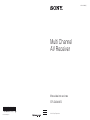 1
1
-
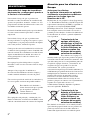 2
2
-
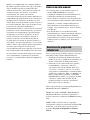 3
3
-
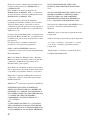 4
4
-
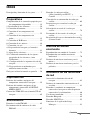 5
5
-
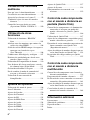 6
6
-
 7
7
-
 8
8
-
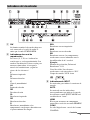 9
9
-
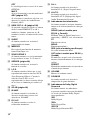 10
10
-
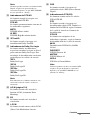 11
11
-
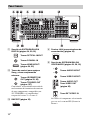 12
12
-
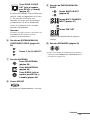 13
13
-
 14
14
-
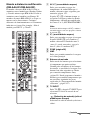 15
15
-
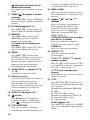 16
16
-
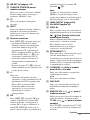 17
17
-
 18
18
-
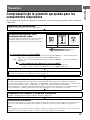 19
19
-
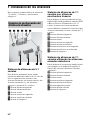 20
20
-
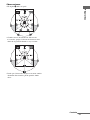 21
21
-
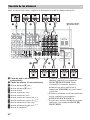 22
22
-
 23
23
-
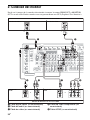 24
24
-
 25
25
-
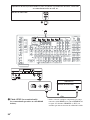 26
26
-
 27
27
-
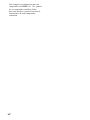 28
28
-
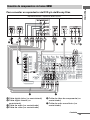 29
29
-
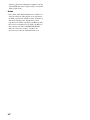 30
30
-
 31
31
-
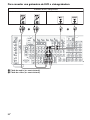 32
32
-
 33
33
-
 34
34
-
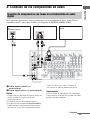 35
35
-
 36
36
-
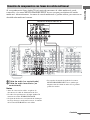 37
37
-
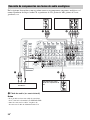 38
38
-
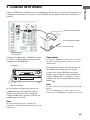 39
39
-
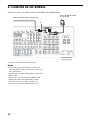 40
40
-
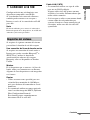 41
41
-
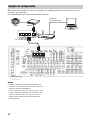 42
42
-
 43
43
-
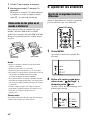 44
44
-
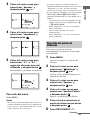 45
45
-
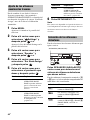 46
46
-
 47
47
-
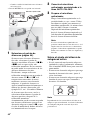 48
48
-
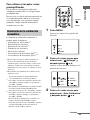 49
49
-
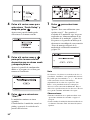 50
50
-
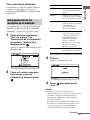 51
51
-
 52
52
-
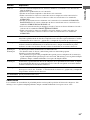 53
53
-
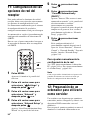 54
54
-
 55
55
-
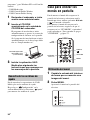 56
56
-
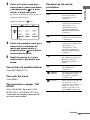 57
57
-
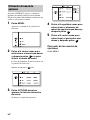 58
58
-
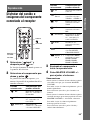 59
59
-
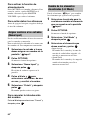 60
60
-
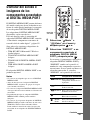 61
61
-
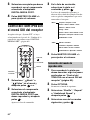 62
62
-
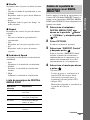 63
63
-
 64
64
-
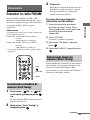 65
65
-
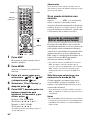 66
66
-
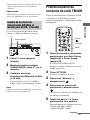 67
67
-
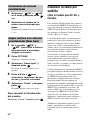 68
68
-
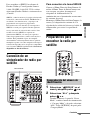 69
69
-
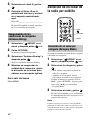 70
70
-
 71
71
-
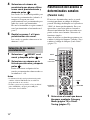 72
72
-
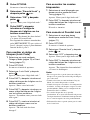 73
73
-
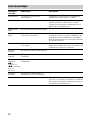 74
74
-
 75
75
-
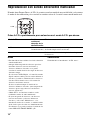 76
76
-
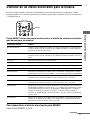 77
77
-
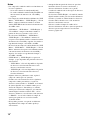 78
78
-
 79
79
-
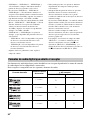 80
80
-
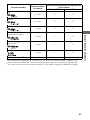 81
81
-
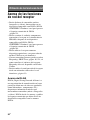 82
82
-
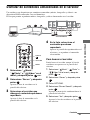 83
83
-
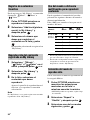 84
84
-
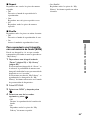 85
85
-
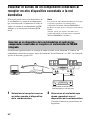 86
86
-
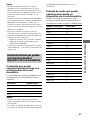 87
87
-
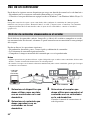 88
88
-
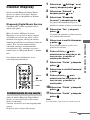 89
89
-
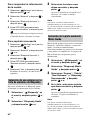 90
90
-
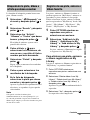 91
91
-
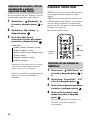 92
92
-
 93
93
-
 94
94
-
 95
95
-
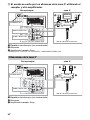 96
96
-
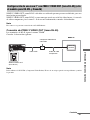 97
97
-
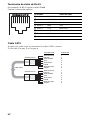 98
98
-
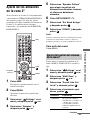 99
99
-
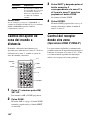 100
100
-
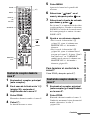 101
101
-
 102
102
-
 103
103
-
 104
104
-
 105
105
-
 106
106
-
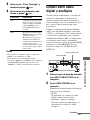 107
107
-
 108
108
-
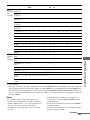 109
109
-
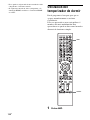 110
110
-
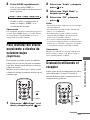 111
111
-
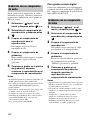 112
112
-
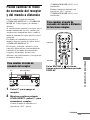 113
113
-
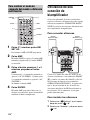 114
114
-
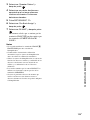 115
115
-
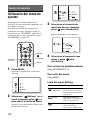 116
116
-
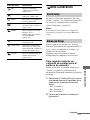 117
117
-
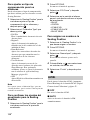 118
118
-
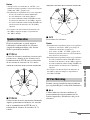 119
119
-
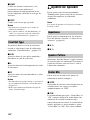 120
120
-
 121
121
-
 122
122
-
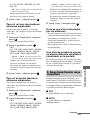 123
123
-
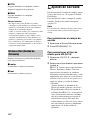 124
124
-
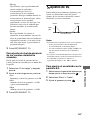 125
125
-
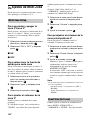 126
126
-
 127
127
-
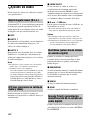 128
128
-
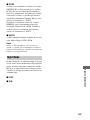 129
129
-
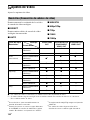 130
130
-
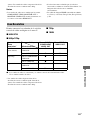 131
131
-
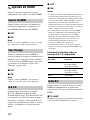 132
132
-
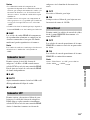 133
133
-
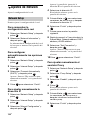 134
134
-
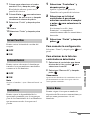 135
135
-
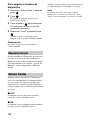 136
136
-
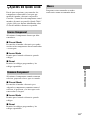 137
137
-
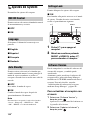 138
138
-
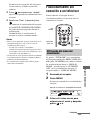 139
139
-
 140
140
-
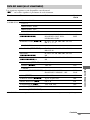 141
141
-
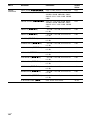 142
142
-
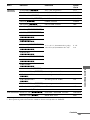 143
143
-
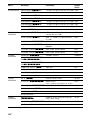 144
144
-
 145
145
-
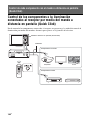 146
146
-
 147
147
-
 148
148
-
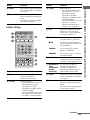 149
149
-
 150
150
-
 151
151
-
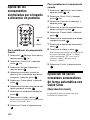 152
152
-
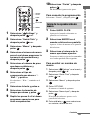 153
153
-
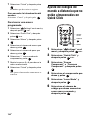 154
154
-
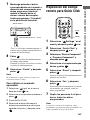 155
155
-
 156
156
-
 157
157
-
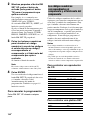 158
158
-
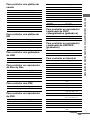 159
159
-
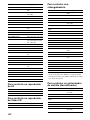 160
160
-
 161
161
-
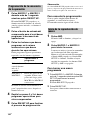 162
162
-
 163
163
-
 164
164
-
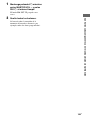 165
165
-
 166
166
-
 167
167
-
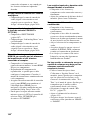 168
168
-
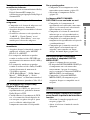 169
169
-
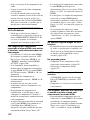 170
170
-
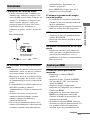 171
171
-
 172
172
-
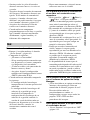 173
173
-
 174
174
-
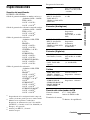 175
175
-
 176
176
-
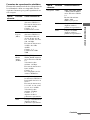 177
177
-
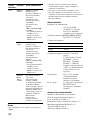 178
178
-
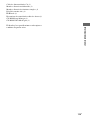 179
179
-
 180
180
-
 181
181
-
 182
182
Sony DLN-17D4 Instrucciones de operación
- Categoría
- Medir, probar
- Tipo
- Instrucciones de operación
- Este manual también es adecuado para
Artículos relacionados
-
Sony STR-DA3600ES Instrucciones de operación
-
Sony STR-DA5400ES El manual del propietario
-
Sony STR-DA6400ES Instrucciones de operación
-
Sony STR-DA5200ES Instrucciones de operación
-
Sony STR-DN1010 Instrucciones de operación
-
Sony STR-DN2010 Instrucciones de operación
-
Sony STR-DA5800ES Manual de usuario
-
Sony STR-DA7100ES El manual del propietario
-
Sony STR-DA1200ES Manual de usuario
-
Sony STR-DN840 Instrucciones de operación